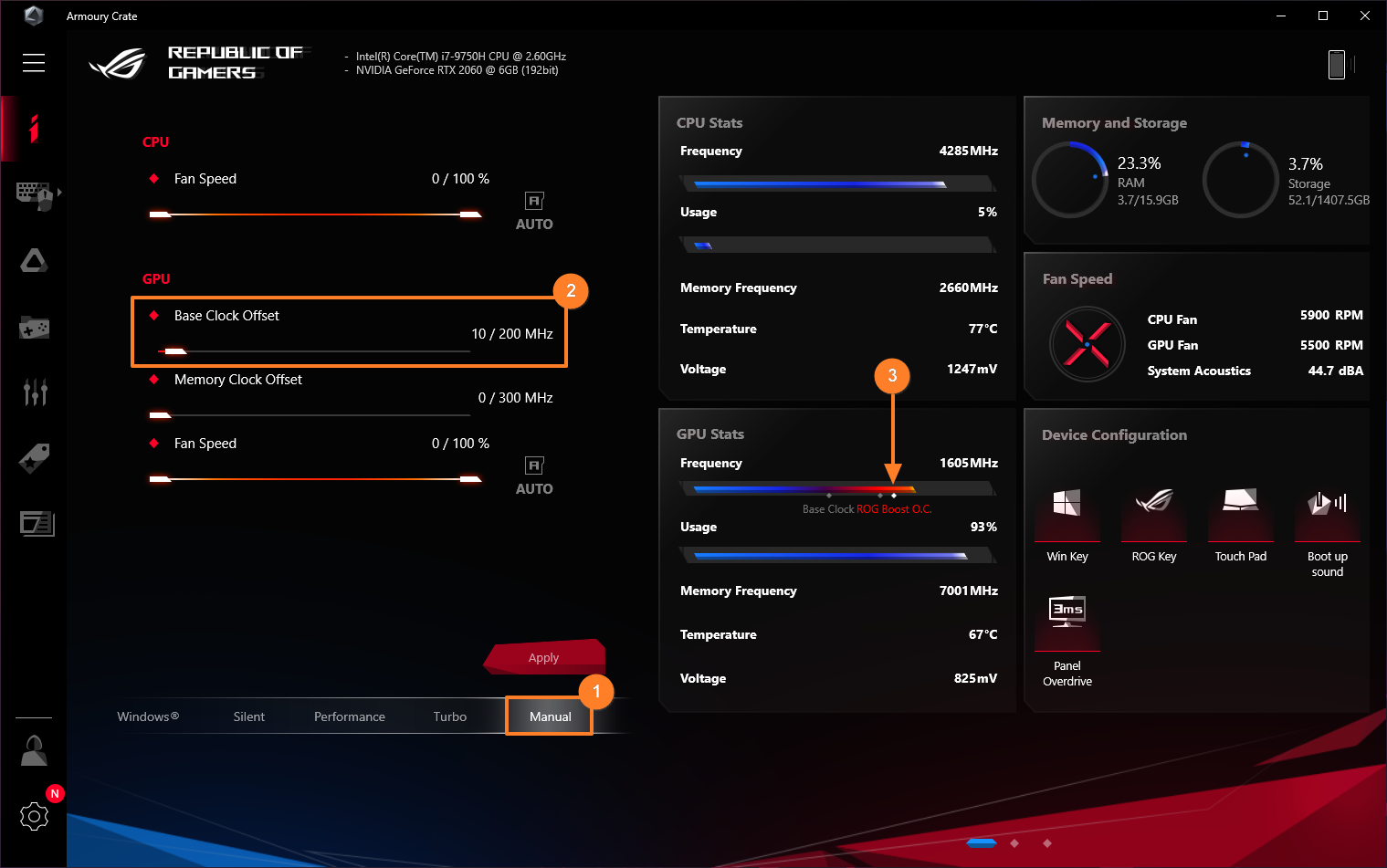[게이밍 NB/DT] Armoury Crate 애플리케이션 소개
Armoury Crate 모바일 버전 소개(Android/iOS)
Armoury Crate 소개(Ver5.0)
*이 문서는 Armory Crate 버전 5.0 이상에 적용됩니다.
Armoury Crate는 게이밍 노트북과 데스크톱의 ROG 시리즈 및 TUF 시리즈를 위해 NB ROG 게이밍 센터와 DT AEGIS III 기능을 통합하여 개발한 통합 애플리케이션입니다. 게이머는 Armoury Crate 플랫폼을 사용하여 홈페이지에서 시스템 성능 조정을 시작하고 관련 애플리케이션을 설정하고 시스템 정보를 얻을 수 있습니다. 또한, Armoury Crate에 통합된 조명 및 AURA Sync를 사용하여 노트북, 데스크톱 및 지원되는 외부 장치에 다양한 조명 효과를 설정할 수도 있습니다.
ROG 시리즈 및 TUF 시리즈 게이밍 노트북 및 데스크톱을 지원합니다. 자세한 내용은 Armory Crate 호환 장치를 참조하세요.
*Armoury Crate 애플리케이션은 V5.4 이상의 버전이 필요하며 자세한 내용은 Armory Crate 웹사이트를 참조하세요.
애플리케이션 프로그램을 구하고 설치하는 방법은 ASUS 공식 웹사이트를 참조하세요.
애플리케이션 프로그램을 제거하는 방법은 ASUS 공식 웹사이트를 참조하세요.
4-1 Armoury Crate를 시작하는 방법
[검색창]①을 클릭하고 [ARMOURY CRATE]②를 입력한 후 [열기]③를 클릭하여 Armoury Crate 홈페이지로 이동합니다.

4-2 Armoury Crate 홈
메인 메뉴(A): Armoury Crate의 주요 기능과 페이지 스위치를 표시합니다.
작동 모드(B): 게이머에게 빠른 시스템 성능 조정 기능을 제공합니다. 각 모드의 CPU & GPU 성능, 쿨링, 소음 감소 및 에너지 절약 기본 설정이 다릅니다(예: Windows®, 저소음, 성능, 터보, 수동 및 태블릿/수직 모드).
* 자세한 내용은 작동 모드 카테고리를 참조하세요.
시스템 정보 표시 블록(C): CPU 및 GUP 통계, 메모리 및 스토리지, 팬 속도, 시스템 음향, 시스템 구성*, GPU 모드, 게임 실행기, 앱 구성, 시나리오 프로필, 공유 캠 및 내 프로필이 포함됩니다. 게이머에게 시스템 관련 정보를 빠르게 볼 수 있는 기능을 제공하고, 시스템 구성에서 아이콘을 클릭하면 아이콘 기능을 켜거나/끄거나 전환할 수 있습니다.

*시스템 구성
MUX 스위치: Armoury Crate V5.2.12 업데이트 후 MUX 스위치 및 MSHybrid 모드가 GPU 모드와 통합됩니다. Ultimate를 적용하려면 Armory Crate [홈] 또는 [GPU 절전] 기능의 [GPU 모드]로 이동하세요.
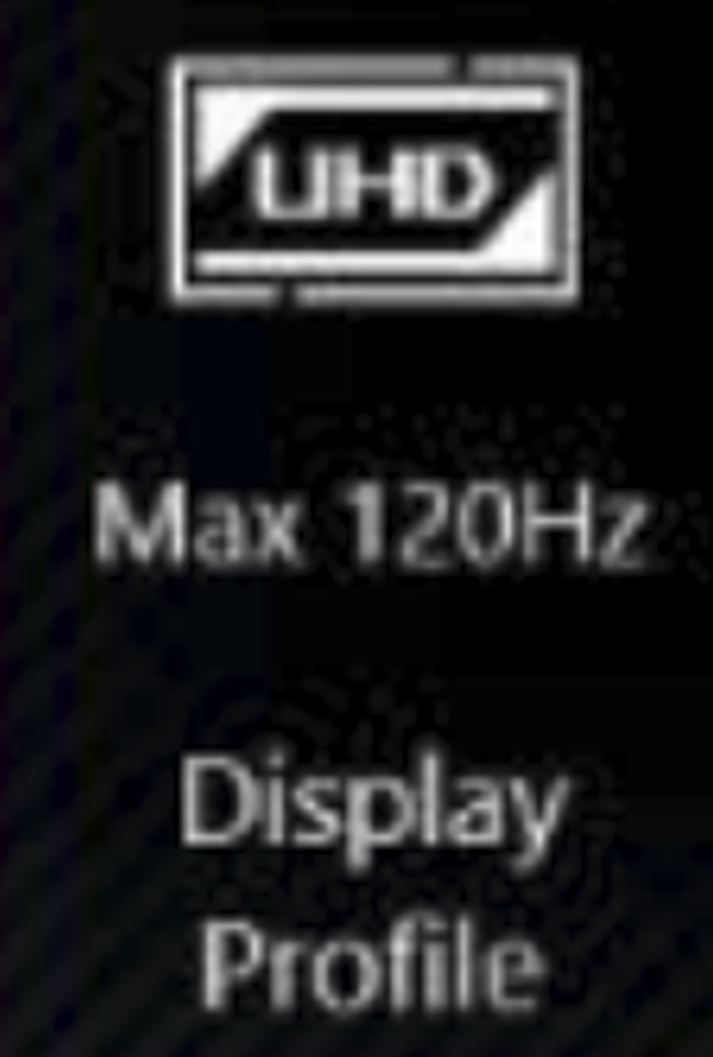 디스플레이 프로필: 게이머가 [디스플레이 프로필] 아이콘을 클릭하여 듀얼 스펙 패널을 전환할 수 있습니다. 자세한 내용은 Q&A [디스플레이 프로필]을 참조하세요.
디스플레이 프로필: 게이머가 [디스플레이 프로필] 아이콘을 클릭하여 듀얼 스펙 패널을 전환할 수 있습니다. 자세한 내용은 Q&A [디스플레이 프로필]을 참조하세요.
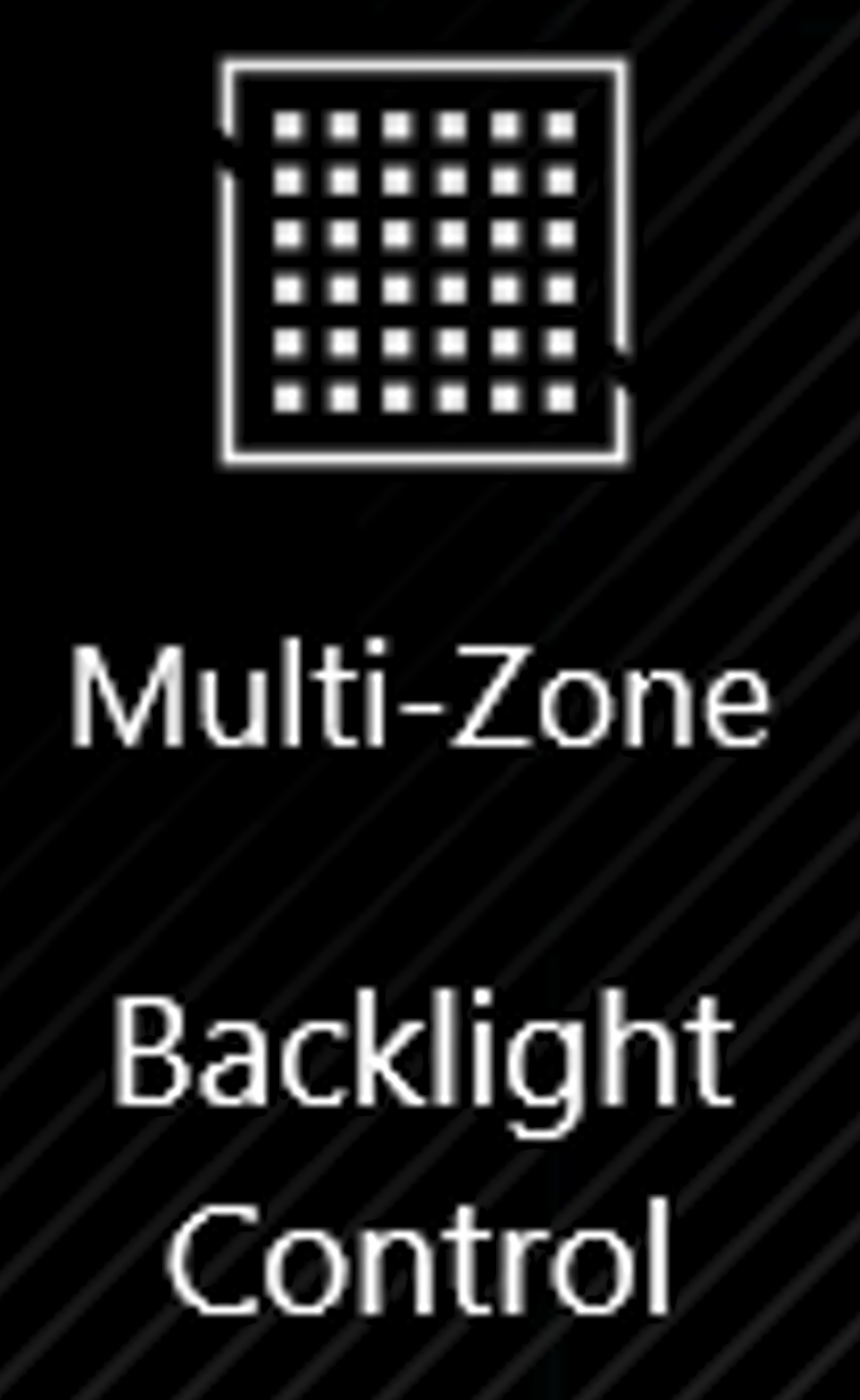 백라이트 제어: 이 기능(멀티존)을 통해 특정 영역의 백라이트를 자동으로 조정하여 더 나은 명암 및 이미지 품질을 얻을 수 있습니다. 자세한 내용은 Q&A [백라이트 제어]를 참조하세요.
백라이트 제어: 이 기능(멀티존)을 통해 특정 영역의 백라이트를 자동으로 조정하여 더 나은 명암 및 이미지 품질을 얻을 수 있습니다. 자세한 내용은 Q&A [백라이트 제어]를 참조하세요.
 CPU 오버클러킹 모드: 이 옵션을 클릭하면 오버클러킹 모드 사이를 전환할 수 있습니다. BIOS 모드에서는 컴퓨터의 BIOS 설정에서 CPU를 오버클러킹할 수 있습니다. 소프트웨어 모드에서는 Armory Crate 수동 모드에서 CPU를 오버클러킹할 수 있습니다(반드시 충전 모드여야 함). 이러한 방법 중 한 번에 하나만 사용할 수 있습니다. 이 기능은 G733CW/CX 시리즈 모델만 지원할 수 있습니다.
CPU 오버클러킹 모드: 이 옵션을 클릭하면 오버클러킹 모드 사이를 전환할 수 있습니다. BIOS 모드에서는 컴퓨터의 BIOS 설정에서 CPU를 오버클러킹할 수 있습니다. 소프트웨어 모드에서는 Armory Crate 수동 모드에서 CPU를 오버클러킹할 수 있습니다(반드시 충전 모드여야 함). 이러한 방법 중 한 번에 하나만 사용할 수 있습니다. 이 기능은 G733CW/CX 시리즈 모델만 지원할 수 있습니다.
5. 장치(D)
시스템(a) - 메모리(b): 게이머는 앱을 선택하고 게임을 플레이하는 동안 점유된 메모리를 해제할 수 있습니다.
새로 고침①: “새로 고침”을 선택하면 현재 메모리를 점유하고 있는 앱이 나열됩니다.
애플리케이션②: 현재 메모리를 점유하고 있는 애플리케이션 목록을 표시합니다.
해제③: “해제”를 선택하면 선택한 애플리케이션이 사용하는 메모리가 해제됩니다.

절전을 위해 게이머는 GPU 모드를 전환하거나 현재 GPU를 사용 중인 애플리케이션을 닫을 수 있습니다.
GPU 모드①: GPU 모드 전환을 통해 게이머는 개인의 필요에 따라 좋은 성능 또는 긴 배터리 수명을 선택할 수 있습니다.
모두 중지②: “모두 중지”를 선택하면 현재 GPU를 사용 중인 모든 애플리케이션이 중지됩니다.
새로 고침③: “새로 고침”을 선택하면 현재 GPU에서 실행 중인 앱이 나열됩니다.
*GPU 모드를 전환하면 BitLocker 암호화 보호가 발생할 수 있습니다. BitLocker 복구가 필요한 경우 추가 지원을 받으려면 [문제 해결 - 전원을 켠 후 BitLocker 복구 화면을 표시하는 문제를 해결하는 방법]과 [장치 암호화 및 표준 BitLocker 암호화]를 참조하세요.

조명(d)
장치 조명 효과를 설정합니다.
기본 효과①: 장치 조명 효과를 설정하며, 조명 효과는 장치에 따라 다릅니다.
고급 효과②: ARUA Creator를 사용하여 고유한 조명 효과를 만듭니다. 자세한 내용은 AURA Creator 소개를 참조하세요.
설정③: “설정”을 선택하면 일반 설정* 페이지로 이동합니다. 게이머는 장치 조명 효과를 켜거나 끌 수 있습니다.

*일반 설정: 게이머는 상태별(부팅/종료/활성/절전)로 키보드 & 노트북 라이트 존의 AURA 조명 효과를 활성화 또는 비활성화할 수 있습니다. 사용 가능한 조명 효과는 장치에 따라 다릅니다.

오디오(e)
스피커 모드①:
AI 소음 제거 유틸리티는 방대한 딥 러닝 데이터베이스를 통해 노트북 스피커에서 사람의 목소리를 제외한 모든 소리를 걸러냄과 동시에 사용자의 음성을 보존합니다. 주의: AI 소음 제거를 활성화하면 배터리 소모가 증가하고 음악 품질이 저하될 수 있으므로 컨퍼런스 콜에서 사용하는 것이 좋습니다.
마이크 모드②:
단일 발표자 컨퍼런스 콜: AI가 주변 소음과 다른 목소리를 제거하여 PC 앞에 있는 사람의 목소리만 또렷하게 들립니다.
다중 발표자 컨퍼런스 콜: AI가 주변 소음을 제거하는 동시에 다양한 방향과 거리에서 들려오는 여러 음성을 식별하여 청취자가 모든 음성을 동일한 볼륨 수준에서 더 명확하게 들을 수 있습니다.
카디오이드 모드: 뒤쪽의 소리를 최소화하면서 한 방향에서 들려오는 소리를 캡처합니다. 스트리밍 및 게이밍에 이상적입니다.
스테레오 모드: 왼쪽 및 오른쪽 채널을 사용하여 더 넓은 사운드스케이프를 녹음합니다. 라이브 음악 및 기타 몰입형 경험에 적합합니다.
옴니 모드: 모든 방향에서 동일하게 소리를 수집합니다.
*이 작동 인터페이스는 새로운 2023년 시리즈의 게이밍 노트북 및 데스크톱에 적용됩니다. 이전 [오디오] 작동 인터페이스는 양방향 AI 소음 제거 설정 가이드를 참조하세요.

리소스 모니터(f)
CUP, GPU, 메모리, 디스크 관련 리소스에 대한 시스템 정보를 보고 모니터링합니다.
녹화①: 게이머는 CPU, GPU, 메모리 및 디스크 리소스 정보를 녹화할 수 있습니다.
가져오기②: 게이머는 이전 리소스 레코드를 가져와서 해당 리소스 세부 정보를 확인할 수 있습니다.
설정③: 타이머 보기, 그라디언트 효과 및 리소스 항목을 조정할 수 있습니다.
* 자세한 내용은 리소스 모니터에서 "녹화" 및 "가져오기" 기능 사용하기를 참조하세요.

멀티휠(g)*
멀티휠은 이전의 볼륨 휠보다 고급 기능을 제공하며, 게이머는 사용자 정의 기능으로 작업 프로세스를 최적화할 수 있습니다. 필요한 기능을 선택하려면 길게 눌러 설정 표시줄을 트리거한 다음 스크롤하여 멀티휠을 클릭합니다. 그런 다음 기능 조정을 위해 멀티휠을 스크롤합니다. 추가로 게이머는 Armory Crate 애플리케이션을 통해 더 많은 설정을 할 수 있습니다.
기능 메뉴①: 게이머는 항목을 클릭하거나 해제하여 표시할 멀티휠 기능을 추가하거나 축소할 수 있습니다. 볼륨은 기본 항목입니다.
순서 조정②: 기능 항목을 드래그하여 표시할 기능의 순서를 조정할 수 있습니다.
*멀티휠(GX703 시리즈)이 탑재된 노트북에서만 사용할 수 있습니다. 자세한 내용은 ROG 공식 웹사이트를 참조하세요.

장치- 맞춤형 핫키(h)* (신규 기능)
맞춤형 핫키 설정. 모델에 따라 핫키의 수와 배열이 다릅니다. 플레이어는 기능 키를 설정하고 각 핫키에 대한 응용 프로그램과 키 조합을 직접 활성화할 수 있습니다.

*이 기능은 새로운 2022년 ROG 시리즈 모델만 지원할 수 있습니다.
장치 - Aura Wallpaper(i) (신규 기능)
Aura Wallpaper는 Armory Crate 플랫폼의 확장 애플리케이션으로, 데스크톱 전체를 RGB 장치로 만들어줍니다. Aura Wallpaper를 사용하면 사용자가 고유 배경 화면을 설정하고 배경 화면의 RGB 조명을 선택할 수 있으며 배경 화면을 다른 Aura Sync 호환 장치와 동기화할 수도 있습니다. 바탕 화면 동기화를 통해 노트북 및 주변 장치 조명 효과를 완벽하게 결합하여 개인화된 게이밍 스타일을 만들 수 있습니다.
*자세한 작동 방법은 Aura Wallpaper 소개를 참조하세요.
장치- Keystone(j)
Keystone을 사용하면 게이밍 노트북과 데스크톱을 쉽게 개인화할 수 있습니다. 플러그형 Keystone은 자기력으로 키보드 오른쪽의 전용 슬롯을 끌어당깁니다. Keystone이 도킹되면 조명 효과, 음향 효과를 적용하고 Shadow Drive 스토리지 용량을 활성화할 수 있습니다.
*이 기능은 일부 모델만 지원할 수 있습니다. 자세한 작동 방법은 Keystone 소개를 참조하세요.
장치- AniMe Matrix(k)
크리에이터는 AniMe Matrix™ 설정의 사용자 지정 패턴, GIF 애니메이션 또는 음악의 리듬에 따라 변하는 음향 효과의 시각적 애니메이션을 통해 자유롭게 창의성을 표현할 수 있으며, 시스템 배터리 잔량 상태도 표시할 수 있습니다.
*이 기능은 일부 모델만 지원할 수 있습니다. 자세한 작동 방법은 AniMe Matrix™ 소개를 참조하세요.

AMD 그래픽 설정(l)*
Radeon™ Chill①: 전력 절약을 위해 FPS를 제어하고 조정합니다.
AMD Radeon™ Anti-Lag②: 입력 지연을 줄여 클릭 후 응답 시간을 크게 단축합니다.
AMD Radeon™ Boost③: 성능 향상을 위해 해상도를 제어하고 조정합니다.
AMD Radeon™ Image Sharpening④: 선명하고 상세한 비주얼을 생성하기 위해 선명도를 조정합니다.
*이 기능은 AMD CPU와 AMD 별도 GPU를 모두 장착한 장치만 지원할 수 있습니다.

Modern Standby 어시스턴트(m)(신규 기능)
배터리 전원을 절약할 수 있도록 시스템을 최대 절전 모드로 전환합니다. 과도한 배터리 소모를 방지하기 위해 시스템이 일정 시간 이상 전원 설정을 초과하면 시스템을 최대 절전 모드로 전환합니다. 여기에서 Modern Standby 어시스턴트를 켜거나 끌 수 있습니다.
*이 기능은 새로운 2023년 게이밍 노트북 시리즈 모델만 지원할 수 있습니다.

6. Aura SYNC(E)
AURA Sync는 호환 장치를 지원하여 Aura 효과를 동기화하고, 개별 애플리케이션 Aura Creator를 실행하여 고급 효과를 통해 동기화된 장치 간 고유한 조명 효과를 만들 수 있습니다.
장치 동기화(a)
장치 동기화①: 동기화할 Aura SYNC 호환 장치를 선택합니다.
Aura 성능 모드②: 조명 효과의 부드럽기 정도를 최적화합니다.

Aura 효과(b): Aura 동기화 기본 조명 효과를 위해 장치를 설정합니다.
기본 효과①: 조명 효과의 동기화를 위해 호환 장치를 설정합니다. 조명 효과의 유형은 장치에 따라 다릅니다.
고급 효과②: Aura Creator의 고급 효과를 사용하여 동기화된 장치 간 고유한 조명 효과를 만듭니다. 자세한 내용은 Aura Creator 소개를 참조하세요.
게임 내 조명 효과③: Aura는 게임 공급업체와 협력하여 ROG 게이머에게 고유한 조명 경험을 제공합니다. 게이머는 Aura 동기화를 지원하는 장치를 통해 이러한 조명 효과를 경험할 수 있습니다. 자세한 내용은 ASUS Aura 웹사이트를 참조하세요.

GameVisual(a)
GameVisual은 플레이어에게 최상의 개인적 시각 경험을 제공하기 위해 다양한 화면 색상 시나리오를 제공하는 화면 색상 관리 도구입니다.
*이 기능은 게이밍 노트북 제품만 지원할 수 있습니다. 자세한 작동 방법은 GameVisual 소개를 참조하세요.

색상 보정(b)
GameVisual 색상 보정 및 색상 보정기(X-Rite i1 Display Pro)를 통해 게이머는 ROG 게이밍 노트북 화면에서 높은 수준의 색상 정확도로 기본 보정을 수행할 수 있습니다.
*이 기능은 일부 게이밍 노트북 제품만 지원할 수 있으며 색상 보정기 X-Rite i1Display Pro와 함께 작동해야 합니다. 자세한 내용은 GameVisual 소개를 참조하세요.

8. 게임 라이브러리(G)
게이머가 게임 및 애플리케이션을 스캔하여 프로그램 정렬 또는 시나리오 프로필에 적용할 수 있습니다.
게임 추가 및 스캔①: 게이머는 자동 스캔 또는 수동 추가를 선택하여 게임 라이브러리에 게임 또는 애플리케이션을 만들 수 있습니다.
게임 정렬 및 카테고리②: 라이브러리에 있는 게임과 애플리케이션을 필터링하고 정렬합니다.
적용③: 게이머는 게임 및 애플리케이션을 선택하여 시나리오 프로필을 적용하거나 태그를 추가할 수 있습니다. “실행”을 클릭하여 게임을 직접 시작할 수 있습니다.

9. 시나리오 프로필(H)
게이머는 원하는 대로 시스템 구성을 설정하고 프로필로 저장하여 선택한 게임과 애플리케이션들을 연결할 수 있습니다.
프로필 생성①: 개인 시나리오 프로필을 만들고 삭제합니다.
시스템 구성②: 게이머는 원하는 대로 시스템 구성을 설정할 수 있습니다(예: 시스템 구성, 연결된 장치 구성, 앱 구성).
프로필 이름③: 프로필 이름을 수정하거나 "옵션 보기"를 선택하여 게임 또는 애플리케이션을 연결합니다.

10. 추천(I)
게임 딜①: 게임 딜을 통해 온라인에서 멋진 게임을 발견하고 탐색하고 선택할 수 있습니다.
콘텐츠 플랫폼②: 콘텐츠 플랫폼을 통해 게이머는 더 많은 독점 게이밍 시리즈 제품, Aura 월페이퍼, 정적 월페이퍼 및 AniMe Matrix™ 조명을 다운로드할 수 있습니다.
권장③: ROG 장치에 권장되거나 ROG 장치를 지원하는 관련 애플리케이션을 표시합니다.
교환④: 게이머는 ASUS 회원 계정에 로그인한 후 콘텐츠 또는 적격 교환 활동 기록을 검토할 수 있습니다.
* ASUS 회원 계정을 등록하는 방법은 링크를 참조하세요.

11. 뉴스(J)
ROG가 추천하는 전 세계 및 지역의 뉴스, 이벤트, 제품 정보를 표시합니다.

12. 사용자 센터(K)
ASUS 회원 계정에 로그인하면 페이지에 내 프로필, 내 제품, 등록된 이벤트, 알림 및 엘리트 가입이 표시됩니다.
* ASUS 회원 계정을 등록하는 방법은 링크를 참조하세요.

13. 설정(L)
일반①: 게이머는 Armoury Crate 랜딩 페이지를 선택하고 테마를 사용자 지정할 수 있습니다.
업데이트 센터②*: “업데이트 확인”을 선택하면 유틸리티가 업데이트해야 하는 드라이버 또는 펌웨어를 표시합니다. 게이머는 목록에서 선택할 수 있습니다.
정보③: Armory Crate 버전, 서비스 버전, 앱 진단, 개인 정보 보호 정책 및 FAQ를 표시합니다.
*업데이트를 처리하기 전에 노트북이 충전기에 연결되어 있는지 확인하세요.

A1:
Windows® 모드: Windows 운영 체제의 전원 계획에 따라 설정합니다.
저소음 모드: 시스템의 저소음이 우선입니다. 소음 감소를 위해 팬이 저속을 유지하므로 성능이 제한됩니다.
성능 모드: 저소음과 터보 사이에서 균형을 이룹니다.
터보 모드: 시스템 터보가 우선이며 고성능을 유지합니다(충전 모드에서만 사용 가능).
수동 모드*: 팬 곡선과 CPU/GPU 오버클럭을 수동으로 조정할 수 있습니다.
태블릿/수직 모드**: 태블릿/수직 모드가 감지되면 성능이 태블릿/수직 모드에 대해서만 최적화됩니다.
*대부분의 ROG 시리즈를 지원하며 AC 모드(충전 모드)에서만 실행할 수 있습니다. (일부 모델만 해당)
**ROG FLOW 시리즈 게이밍 노트북만 지원합니다.
Q2: 게이밍 노트북(NB) 및 데스크톱(DT)에서 지원되는 작동 모드는 무엇입니까?
A2:
| Windows® | 저소음 | 성능 | 터보 | 수동 |
ROG 시리즈 NB | P | P | P | P | P |
ROG 시리즈 DT | P |
| P | P |
|
TUF 시리즈 NB | P | P | P | P | *P |
TUF 시리즈 DT | P |
| P | P |
|
*이 기능은 2022년 이후 신규 시리즈 모델만 지원할 수 있습니다.
Q3: 게이밍 노트북(NB)의 다양한 전원 모드에서 지원되는 작동 모드는 무엇입니까?
A3:
| 전원 모드 | Windows® | 저소음 | 성능 | 터보 | 수동 | 테이블/수직 |
ROG 시리즈 NB | 충전 모드 | P | P | P | P | P | |
배터리 모드 | P | P | P |
| *P | ||
TUF 시리즈 NB | 충전 모드 | P | P | P | P | *P | |
배터리 모드 | P | P | P |
| *P | ||
ROG Flow 시리즈 NB
| 충전 모드 | P | P | P | P | P | P |
배터리 모드 | P | P | P | *P | P |
*이 기능은 2022년 이후 신규 시리즈 모델만 지원할 수 있습니다.
Q4: 작동 모드에서 수동 모드 기능 소개
A4:
※팬 곡선: 게이머는 필요에 따라 팬 속도를 수동으로 조정할 수 있습니다.
a. X축은 온도이고 Y축은 팬 속도(%)이며, 게이머를 위한 3가지 기본 옵션이 있습니다.
b. 각 팬 곡선 기본 옵션마다 8개의 점이 제공되며, 게이머는 이 점을 온도 범위 내에서 조정합니다. 각 점의 팬 속도는 이전 점의 팬 속도보다 반드시 커야 합니다.
c. 게이머는 "적용"을 클릭하여 설정을 유지할 수 있고, 조정 후 언제든 "취소"를 클릭하여 이전에 적용된 설정으로 돌아갈 수 있습니다.
d. 게이머는 자신만의 수동 모드를 만들고 빠른 전환을 위해 저장할 수 있습니다.

※CPU/GPU 오버클럭: 게이머는 CPU/GPU의 코어 클럭 주파수를 수동으로 조정하여 성능을 향상시킬 수 있습니다.
a. CPU
Intel 플랫폼 시스템에서 PL2는 CPU가 달성할 수 있는 최고 전력 목표를 나타냅니다. 그러나 이 수치는 2분 동안만 유지할 수 있습니다. 이후에는 무기한 유지 가능한 PL1 값으로 감소합니다.
AMD 플랫폼 시스템에서 FPPT는 CPU가 10초 동안 유지할 수 있는 최대 전력 한도를 나타냅니다. 최대 2분 동안 SPPT 값까지 전력을 유지할 수 있고 SPL은 무기한으로 유지할 수 있습니다.
b. GPU
기본 클럭 오프셋을 사용하면 GPU의 코어 클럭을 높여 더 높은 성능을 얻을 수 있습니다. 메모리 클럭 오프셋은 VRAM의 클럭 속도를 높입니다. 값이 높을수록 안정성이 떨어질 수 있습니다.
NVIDIA GPU에서는 Dynamic Boost를 사용하면 시스템이 CPU에서 GPU로 전력을 동적으로 전환하여 게이밍 성능을 높일 수 있습니다. 이 값이 높을수록 시스템이 CPU에서 GPU로 이동시킬 수 있는 전력량이 늘어납니다.
열 목표는 부하가 높을 때 GPU의 목표 온도를 나타냅니다. 온도가 이 목표를 초과하면 GPU는 목표 온도를 유지하기 위해 클럭 속도를 줄입니다.
GPU 절전: NVIDIA 속삭임 모드라고도 하는 이 설정은 전력 사용량을 줄여 냉각, 배터리 수명 및 팬 소음을 개선합니다. 기본 설정에서는 노트북이 최대 전력을 사용할 수 있지만, 고급 설정은 전력 사용량을 낮춰 초당 60프레임의 성능 목표를 달성하고, 익스트림 모드는 초당 40프레임을 목표로 합니다.
* 모델이 오버클러킹을 지원하지 않는 경우에는 팬 곡선만 제공됩니다.

Q5: 앱 진단이 무엇입니까?(새로운 기능)
A5: Armoury Crate의 "설정"①에서 "소개"②페이지를 확인하고, App Diagnostics의 "로그 녹화"③를 클릭하면 개인정보 보호정책이 나타납니다. 사용자가 동의하면, Armoury Crate는 문제 로그의 수집을 시작하며, 사용자는 "로그 데이터 생성"③을 클릭하여 암호화된 로그 파일(ASUS 로그 파일)을 생성할 수 있습니다. 로그가 저장된 후 사용자는 추가 Armoury Crate 문제 진단을 위해 수리 센터 또는 기술 지원자에게 해당 로그를 제공할 수 있습니다.

Q6: 디스플레이 프로필 옵션의 기능은 무엇입니까?
A6: 이중 사양 패널이 있는 장치의 경우 Armory Crate의 시스템 구성 아래에 [디스플레이 프로필] 아이콘이 나타납니다. 게이머는 [디스플레이 프로필] 아이콘을 클릭하여 4K/120Hz와 1080p/240Hz 모드 사이를 전환할 수 있습니다.
*디스플레이 프로필을 변경하면 시스템을 다시 시작해야 합니다.

Q7: 팬 곡선 및 CPU/GPU 오버클럭을 적용하는 동안 경고 창이 나타나는 이유는 무엇입니까?
A7: 경고 창은 매개 변수가 조정되는 동안 하드웨어 손상의 위험이 있다는 사실과 복구 절차를 수행하는 방법을 게이머에게 상기시키는 것입니다.
[복구 절차] 자동으로 종료되거나 블루스크린이 나타나면 전원 키를 15초 동안 누른 다음 1분 동안 기다리세요. 그 후 컴퓨터를 다시 부팅하세요.

Q8: 프로세스를 중지하기 위해 GPU 절전을 실행할 수 없는 이유는 무엇입니까?
A8: 프로세스를 중지할 수 없는 경우 이하를 확인해 보세요.
1. 프로세스가 외부 디스플레이를 사용 중이면 중지할 수 없습니다.
2. 컴퓨터가 AC 전원 공급 장치에 연결되어 있는 동안에는 프로세스를 중지할 수 없습니다.
Q9: 모바일 장치를 사용하여 Armoury Crate 애플리케이션을 연결하는 방법은 무엇입니까?
A9: 모바일 장치를 사용하여 Armoury Crate에 연결하고 컴퓨터의 설정을 수정하는 방법에 관한 자세한 정보는 링크를 참조하세요.
Q10: 내 이전 Armoury Crate 애플리케이션을 버전 3.0 이상으로 업그레이드할 수 없는 이유는 무엇입니까?
A10: 컴퓨터를 다시 시작하고 Armoury Crate를 다시 시작하세요. 그래도 업그레이드할 수 없는 경우, 링크를 참조하여 Armoury Crate 애플리케이션을 다운로드해 수동으로 설치하세요.
Q11: 수동 모드에서 "GPU 절전"이란 무엇입니까?
A11: "GPU 절전"은 NVIDIA의 속삭임 모드 기술입니다. 노트북의 팬 소음과 GPU에서 발생하는 열량을 줄일 수 있도록 게이머에게 3가지 상이한 레벨이 제공됩니다. 즉, 노트북 팬을 더 낮은 속도로 작동시켜 소음을 덜 생성할 수 있습니다.
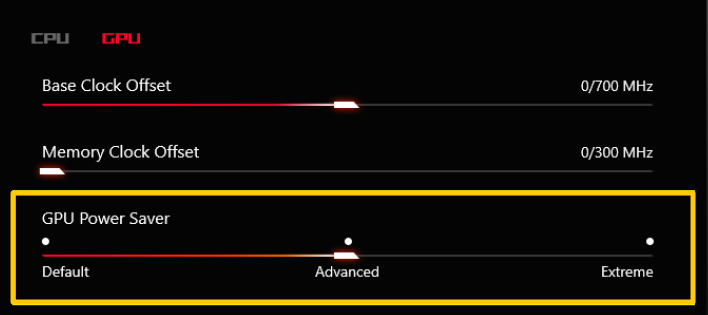
Q12: 전원을 켠 후 BitLocker 복구 화면이 표시되는 문제를 해결하는 방법
A12: 전원을 켠 후 컴퓨터에 BitLocker 복구 화면이 표시되는 경우, HDD/SDD가 암호화되었음을 의미하며 이 문제를 해결하려면 복구 키를 제공해야 합니다. [전원을 켠 후 BitLocker 복구 화면이 표시되는 문제를 해결하는 방법]을 참조하세요.
Q13: GPU 모드는 어떻게 적용해야 하나요?
A13:
최상*: 게이밍 및 기타 집약적 작업 시 최상의 성능과 가장 낮은 버튼-픽셀 지연을 경험할 것입니다. 이 모드는 훨씬 더 많은 전력을 사용하여 배터리 수명을 단축시키기 때문에 노트북이 전원 어댑터에 연결되어 있을 때 이상적입니다.
표준: [Windows 기본값] MSHybrid라고도 합니다. 까다로운 응용 프로그램의 경우 개별 GPU로 자동 전환하고 기타 작업의 경우 통합 그래픽으로 전환합니다. 그 결과 게임 시 우수한 성능을 발휘하고 비 집약적 작업 시에는 배터리 수명을 절약합니다.
에코 모드**: 최대 에너지 절약, 낮은 온도 및 소음 감소를 위해 개별 GPU를 완전히 비활성화합니다. 게이머는 여전히 통합 그래픽을 사용하여 게임을 플레이할 수 있지만, 성능이 크게 저하됩니다.
최적화: [권장] AC 전원 모드에서 까다로운 응용 프로그램을 사용할 때 개별 GPU로 자동 전환하고, 기타 작업의 경우에는 통합 그래픽으로 전환합니다. 그 결과 게임 시 우수한 성능을 발휘하고 비 집약적 작업 시에는 배터리 수명을 절약합니다. 배터리 전원 모드에서는 최대 배터리 수명을 위해 개별 GPU가 자동으로 비활성화됩니다.
*이 기능은 새로운 2022년 시리즈 모델만 지원할 수 있습니다. [최상 모드]에서 먼저 [표준]으로 설정을 전환한 다음 [에코 모드]와 [최적화]를 적용할 수 있습니다.
**[에코 모드]에서 개별 그래픽 정보는 Windows® 디스플레이 어댑터 항목에 나타나지 않습니다.
Q14: 리소스 모니터에서 "녹화"와 "가져오기" 기능을 사용하는 방법은 무엇입니까?
A14:
※리소스 모니터 "녹화"
리소스 모니터①에서 "녹화"②를 클릭하면 녹화 기능이 시작되고 다른 이름으로 저장 화면이 나타납니다.

다른 이름으로 저장 화면에서 파일③의 이름을 지정하고 "저장"④을 클릭하여 파일(*.RML 파일)을 저장할 수 있습니다.

녹화 중 "중지"⑤를 클릭하면 녹화가 즉시 중지됩니다.

※리소스 모니터 "가져오기"
리소스 모니터①에서 "가져오기"②를 클릭하면 이전 파일을 가져올 수 있도록 열기 화면이 나타납니다.

열기 화면에서 원하는 파일③(*.RML 파일)을 선택하고 "열기"④를 클릭합니다.

이전 레코드를 시청하는 동안 "재생/일시 정지"⑤, "타임라인"⑥, "중지"⑦ 버튼으로 화면을 제어할 수 있습니다.

Q15: "매크로" 기능을 편집하고 적용하는 방법은 무엇입니까?
A15:
※"매크로" 편집
Armoury Crate 장치①에서 "매크로"②를 선택하여 매크로 동작 설정 페이지를 시작합니다.

* 매크로 기능을 사용하려면 ASUS ROG를 지원하는 주변 장치가 필요합니다.
매크로 동작 설정 페이지에서 게이머는 매크로 동작을 수정하고 일련의 키 입력 및 마우스 클릭 동작을 한 단계로 편집할 수 있습니다.
매크로 파일③: 매크로 파일을 만들고 이름을 변경합니다.
녹화④: 실제 키 입력과 마우스 클릭 동작을 녹화합니다.
삽입⑤: 키 입력 및 마우스 클릭 동작을 삽입합니다.
저장⑥: 매크로 동작 편집이 완료되면 "저장"을 클릭하여 내용을 저장할 수 있습니다.

※"매크로" 적용
* 매크로 기능은 ASUS ROG 주변 장치만 지원할 수 있습니다. 아래의 예에서는 ROG STRIX IMPACT 마우스를 사용하고 있습니다.
Armoury Crate 장치①에서 ROG STRIX IMPACT②를 선택하여 설정 페이지를 실행합니다.

"버튼"③을 선택하고 적용하려는 마우스 기능 키④, 예를 들어 "스크롤 클릭"을 선택합니다.

마우스 기능 키를 선택하면, 매크로⑤를 선택하고 이전에 매크로에 저장한 기능⑥을 지정할 수도 있습니다.

Q16: NVIDIA® MAX-Q Dynamic Boost*를 활성화하는 방법은 무엇입니까?
A16:
1. 게이머는 NVIDIA® 제어판에서 MAX-Q Dynamic Boost* 기능을 활성화해야 합니다. NVIDIA® 제어판에서 Dynamic Boost를 활성화 또는 비활성화하는 방법은 NVIDIA® 공식 웹사이트를 참조하세요.
2. Armory Crate 응용 프로그램 설정에서 작동 모드는 터보 또는 수동 모드여야 합니다.
*이 기능은 NVIDIA® MAX-Q Dynamic Boost가 장착된 모델만 지원할 수 있습니다.
Q17: [Panel OverDrive] 아이콘이 회색으로 표시되는 이유는 무엇입니까?
A17: 
*노트북을 DC 전원에 연결했는지 확인하세요.
*최신 [Refreshrate Service] 드라이버를 다운로드 및 업데이트하려면 ASUS 지원 웹사이트로 이동하세요.
[드라이버, 유틸리티, BIOS 및 사용자 설명서를 검색 및 다운로드하는 방법]
Q18: Armory Crate 설정을 통해 DRM 문제가 있는 게임을 어떻게 해결할 수 있습니까?
A18: 
게임이 DRM 문제의 영향을 받는 경우 "레거시 DRM 호환성" 항목을 활성화해 보세요. "레거시 DRM 호환성"이 활성화되면 설정에서 게임 호환성을 개선하기 위해 CPU의 E-코어 사용을 차단합니다.
경고: 이 기능을 활성화하면 성능이 떨어지고 배터리 수명이 줄어들 수 있습니다.
Q19: 녹음 품질이 비정상적인 이유는 무엇입니까? 장치 사운드가 약하고 사람의 음성이 간헐적으로 들립니다.
A19: 녹음 시나리오가 사람 목소리 또는 주변 소리 수집이 포함된 자체 장치 사운드이고 자체 장치 볼륨이 외부 볼륨보다 크거나 같으면 게이머는 음질이 예상과 다르다고 느낄 수 있습니다. 위에서 언급한 특별 녹음이 필요한 경우 [마이크 모드]를 끄세요.
Armory Crate 애플리케이션의 "시스템"에 있는 "오디오" 페이지에서
[마이크 모드]는 내장 마이크의 지향성 기술이고 기본 모드는 "전방향 모드"입니다. "전방향 모드" 기술은 탁월하게 에코를 제거하고 우수한 음성 격리 효과를 제공할 수 있습니다. 선명한 오디오 품질을 제공하므로 라이브 방송, 게임 통신, 전화 회의 등의 상황에 적합합니다.
Q20: CPU AUX 팬과 시스템 팬이란 무엇입니까?
A20: CPU AUX 팬은 CPU 팬과 동일하게 작동하는 CPU 보조 팬입니다. UMA(Unified Memory Architecture) 노트북 전용 팬입니다. 또한 시스템 팬은 CPU 및 GPU 팬을 지원할 수 있는 세 번째 팬으로, 이 팬들과 함께 작동하여 노트북 내부에 더 우수한 열 솔루션을 제공합니다.
Q21: 시스템 구성에서 백라이트 제어* [다중 영역] 및 [단일 영역]이란 무엇입니까?
A21:
[다중 영역]
수백 개의 미니 LED 영역이 독립적으로 작동하며 스크린의 어두운 영역을 흐리게 처리함으로써 검은색과 밝은 영역에 깊이를 더해 생생하고 강렬한 색상을 제공합니다. 이 모드는 게이밍과 영화 감상에 이상적입니다. HDR을 켜면 다중 영역 백라이트가 자동으로 활성화됩니다.
[단일 영역]
모든 미니 LED 백라이트 영역이 기존 노트북 패널처럼 하나로 작동합니다. 콘텐츠 제작에 중요할 수 있는 일관된 색상 정확도를 제공할 수 있습니다. 참고: 단일 영역 백라이트 모드에서는 HDR을 사용할 수 없습니다.
*미니 LED 디스플레이가 장착된 노트북에서만 사용 가능합니다.
Q22: CPU 오버클러킹 모드 설정을 BIOS 모드로 전환하려면 어떻게 해야 합니까?
A22: (소프트웨어 모드에서) CPU 오버클러킹 모드 아이콘이 회색으로 바뀌면 게이머는 BIOS 구성에서 설정을 BIOS 모드로 전환해야 합니다.
BIOS 구성으로 들어갑니다. BIOS 구성의 [고급] 옵션에서 [Ai Tweaker]를 선택합니다.

[Ai Tweaker] 설정의 [BIOS/Armory Crate를 통한 제어] 옵션에서 [BIOS]를 선택합니다. 그런 다음 [F10] 키를 눌러 구성을 저장하고 종료하면 시스템 재시작 후 프로세스가 완료됩니다.

Q23: 외부 디스플레이를 노트북의 HDMI 또는 디스플레이 포트에 연결하면 GPU 처리 성능에 영향을 줍니까?
A23: 아니요, 그래픽 처리 성능은 시스템의 [GPU 모드] 설정에 따라 최종 결과를 처리하고 표시합니다.
Q24: Armoury Crate 및 Aura Creator의 자동 업데이트를 비활성화하는 방법
A24: Armory Crate UWP 및 Aura Creator UWP 앱의 자동 업데이트를 중단하려면 아래 단계를 따르세요.
*참고: 자동 업데이트를 비활성화하는 경우 해당 설정이 Microsoft 스토어에서 설치된 모든 앱에 적용됩니다(Armory Crate 및 Aura Creator에만 적용되지 않음).
1. Microsoft 스토어로 이동합니다.

2. 제목 표시줄 오른쪽의 "로그인" 아이콘을 클릭한 후 "앱 설정"을 클릭합니다.

3. 자동 업데이트를 끄려면 “앱 업데이트”를 비활성화합니다.
*참고: 자동 업데이트를 비활성화하는 경우 해당 설정이 Microsoft 스토어에서 설치된 모든 앱에 적용됩니다(Armory Crate 및 Aura Creator에만 적용되지 않음).

Q25: NVIDIA® Geforce Experience에서 속삭임 모드를 활성화하기 위해 Armory Crate 작동 모드를 설정하는 방법은 무엇입니까?
A25: Armory Crate 작동 모드를 배터리 모드에서 [무음], [성능]으로 설정하거나 [GPU 절전]에서 [수동]으로 설정한 다음 고급 또는 익스트림을 선택하세요. 그런 다음 NVIDIA® Geforce Experience 애플리케이션을 실행하여 [일반]에서 속삭임 모드를 선택합니다.
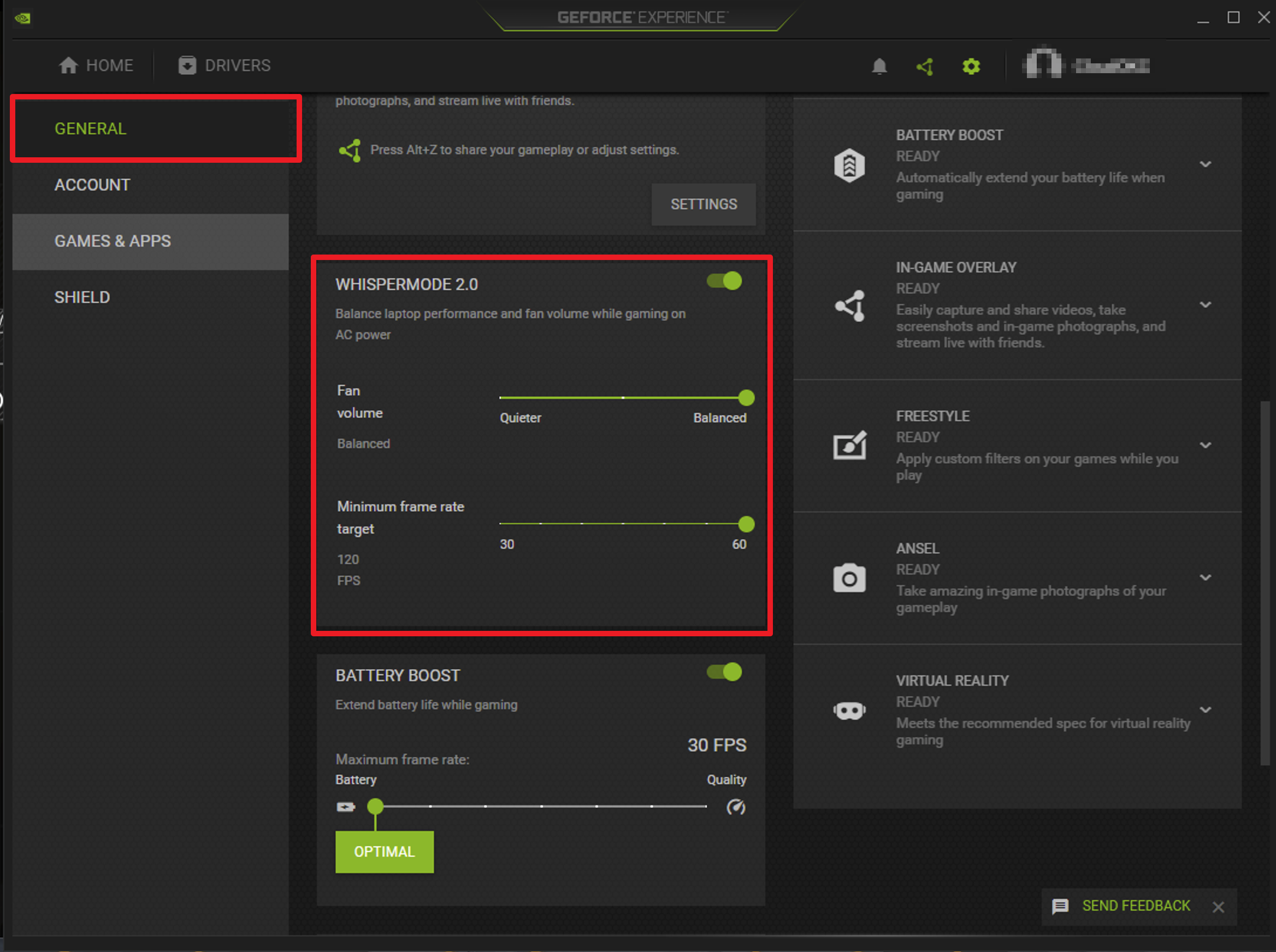
Armoury Crate는 게이밍 노트북과 데스크톱의 ROG 시리즈 및 TUF 시리즈를 위해 NB ROG 게이밍 센터와 DT AEGIS III 기능을 통합하여 개발한 통합 애플리케이션입니다. 게이머는 Armoury Crate 플랫폼을 사용하여 홈페이지에서 시스템 성능 조정을 시작하고 관련 애플리케이션을 설정하고 시스템 정보를 얻을 수 있습니다. 또한, Armoury Crate에 통합된 조명 및 AURA Sync를 사용하여 노트북, 데스크톱 및 지원되는 외부 장치에 다양한 조명 효과를 설정할 수도 있습니다.
ROG 시리즈 및 TUF 시리즈 게이밍 노트북 및 데스크톱을 지원합니다. 자세한 내용은 Armory Crate 호환 장치를 참조하세요.
*이 문서는 Armoury Crate 버전 4.xx에만 적용됩니다.
애플리케이션 프로그램을 구하고 설치하는 방법은 ASUS 공식 웹사이트를 참조하세요.
애플리케이션 프로그램을 제거하는 방법은 ASUS 공식 웹사이트를 참조하세요.
4-1 Armoury Crate를 시작하는 방법
Windows 검색창에 [ARMOURY CRATE]①를 입력하여 검색한 다음 [열기]②를 클릭하면 홈페이지가 나타납니다.
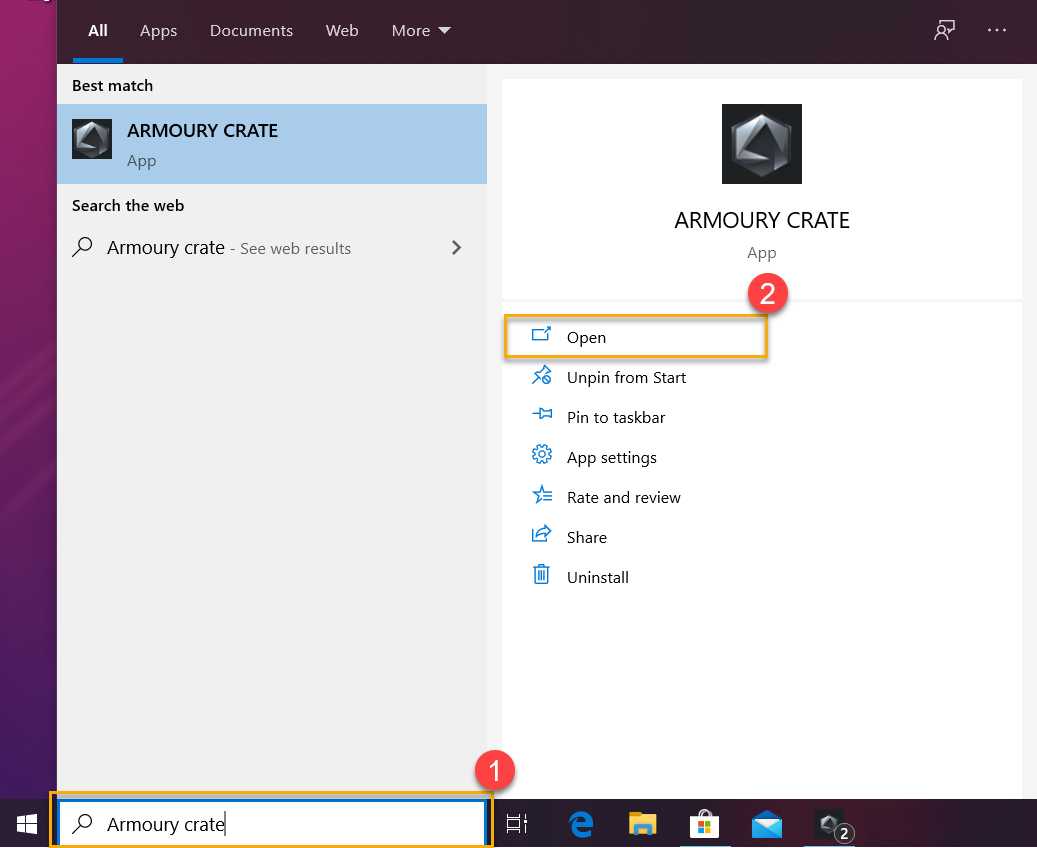
4-2 Armoury Crate 홈
메인 메뉴(A): Armoury Crate의 주요 기능과 페이지 스위치를 표시합니다.
HyperFan 모드(B): 게이머에게 빠른 시스템 성능 조정 기능을 제공합니다. 각 모드의 CPU & GPU 성능, 쿨링, 소음 감소 및 에너지 절약 기본 설정이 다릅니다(예: Windows®, 저소음, 성능, 터보, 수동 및 태블릿/수직 모드).
* 자세한 내용은 HyperFan 모드 카테고리를 참조하세요.
시스템 정보 표시 블록(C): 게이머에게 시스템 관련 정보(예: CPU & GUP 통계, 메모리 및 스토리지, 팬 속도, 시스템 음향, 장치 구성, 게임 실행기, 앱 구성, 시나리오 프로필, 내 프로필)를 빠르게 볼 수 있는 기능을 제공합니다.
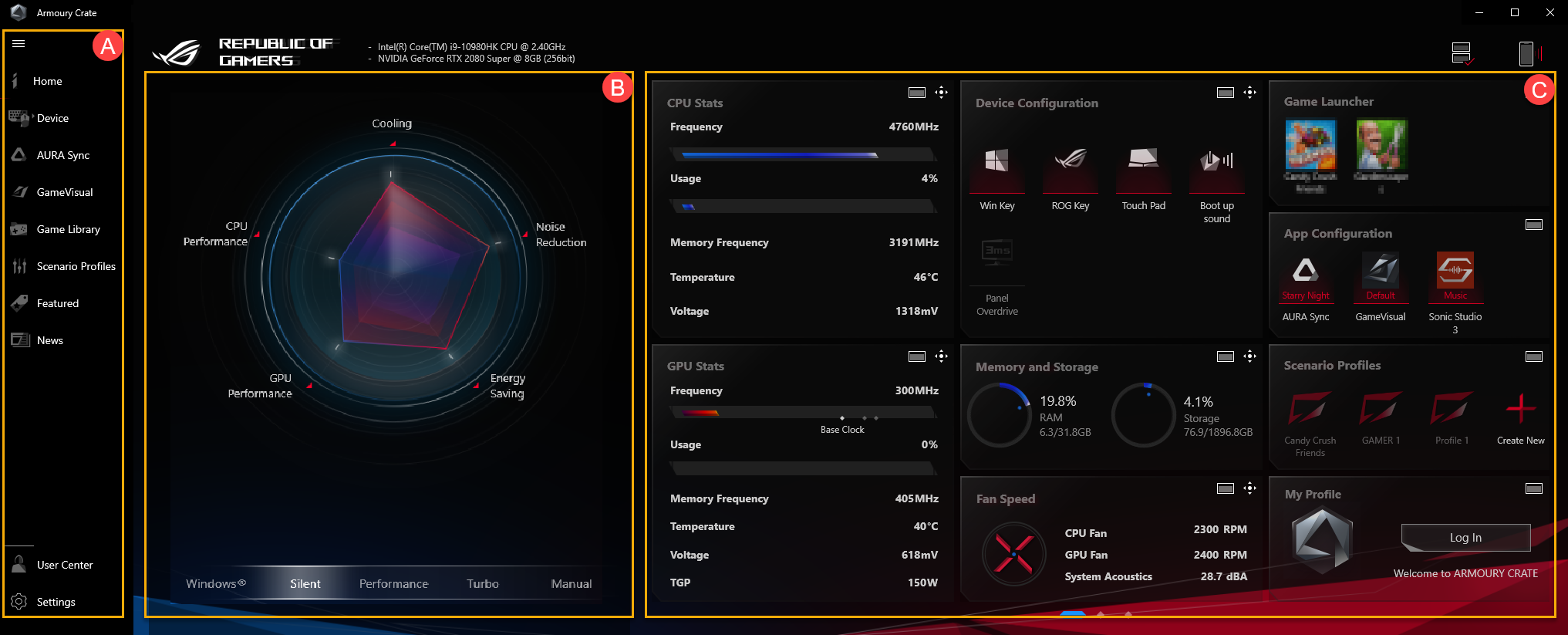
5. 장치(D)
*시스템(a) - 메모리(b): 게이머는 앱을 선택하고 게임을 플레이하는 동안 점유된 메모리를 해제할 수 있습니다.
새로 고침①: “새로 고침”을 선택하면 현재 메모리를 점유하고 있는 앱이 나열됩니다.
애플리케이션②: 현재 메모리를 점유하고 있는 애플리케이션 목록을 표시합니다.
해제③: “해제”를 선택하면 선택한 애플리케이션이 사용하는 메모리가 해제됩니다.
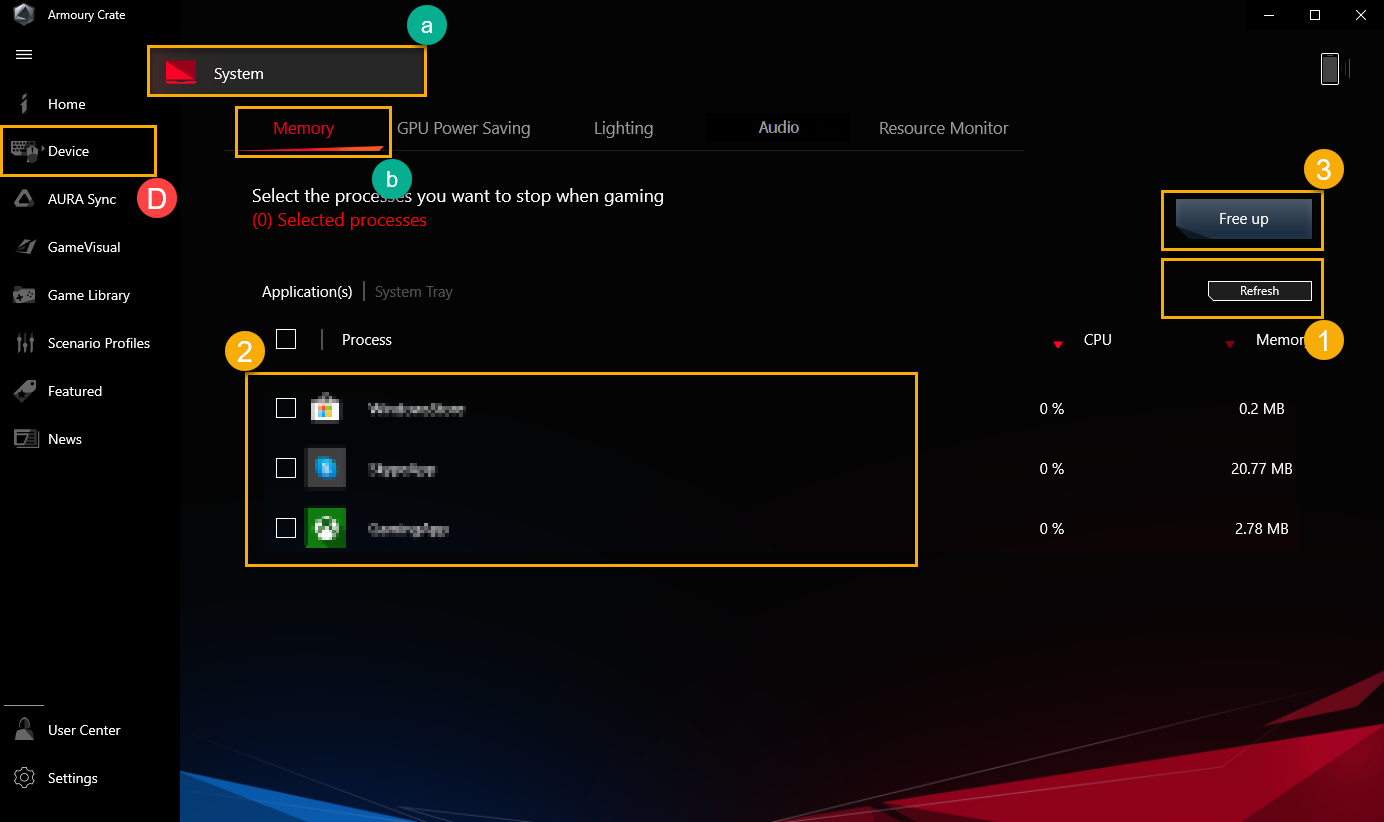
GPU 절전(c)
게이머는 현재 GPU를 사용 중인 애플리케이션을 중지하여 전력을 절약할 수 있습니다.
IGPU 모드①:이 기능은 배터리 수명을 연장할 수 있습니다. 시스템은 개별 GPU 애플리케이션을 비활성화하고 내부 GPU만 사용합니다. 이 모드는 게임 또는 GPU 사용량이 많이 필요한 경우 권장되지 않습니다.
모두 중지②: “모두 중지”를 선택하면 현재 GPU를 사용 중인 모든 애플리케이션이 중지됩니다.
새로 고침③: “새로 고침”을 선택하면 현재 GPU에서 실행 중인 앱이 나열됩니다.
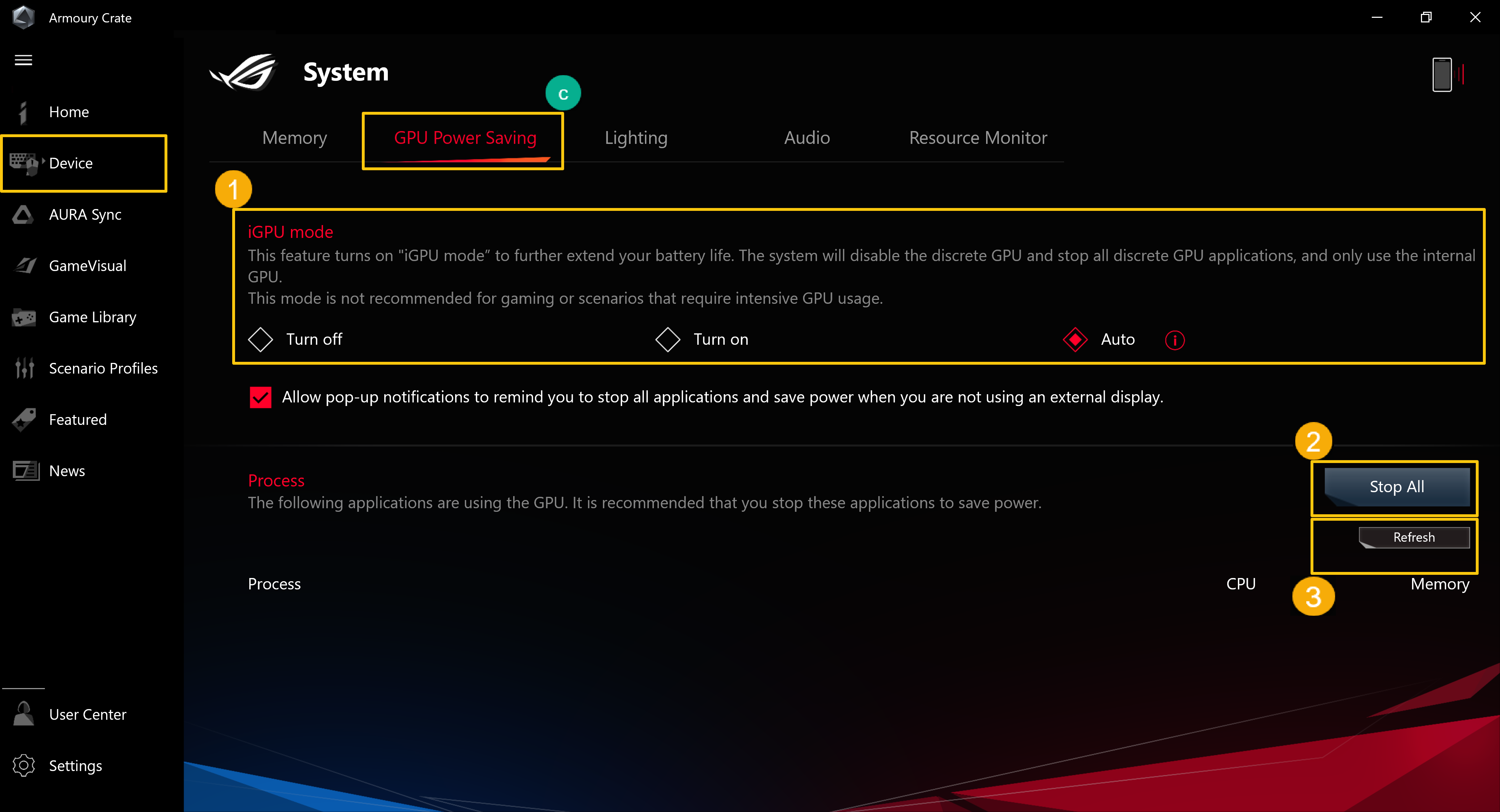
조명(d)
장치 조명 효과를 설정합니다.
기본 효과①: 장치 조명 효과를 설정하며, 조명 효과는 장치에 따라 다릅니다.
고급 효과②: ARUA Creator를 사용하여 고유한 조명 효과를 만듭니다. 자세한 내용은 AURA Creator 소개를 참조하세요.
설정③: “설정”을 선택하면 일반 설정* 페이지로 이동합니다. 게이머는 장치 조명 효과를 켜거나 끌 수 있습니다.
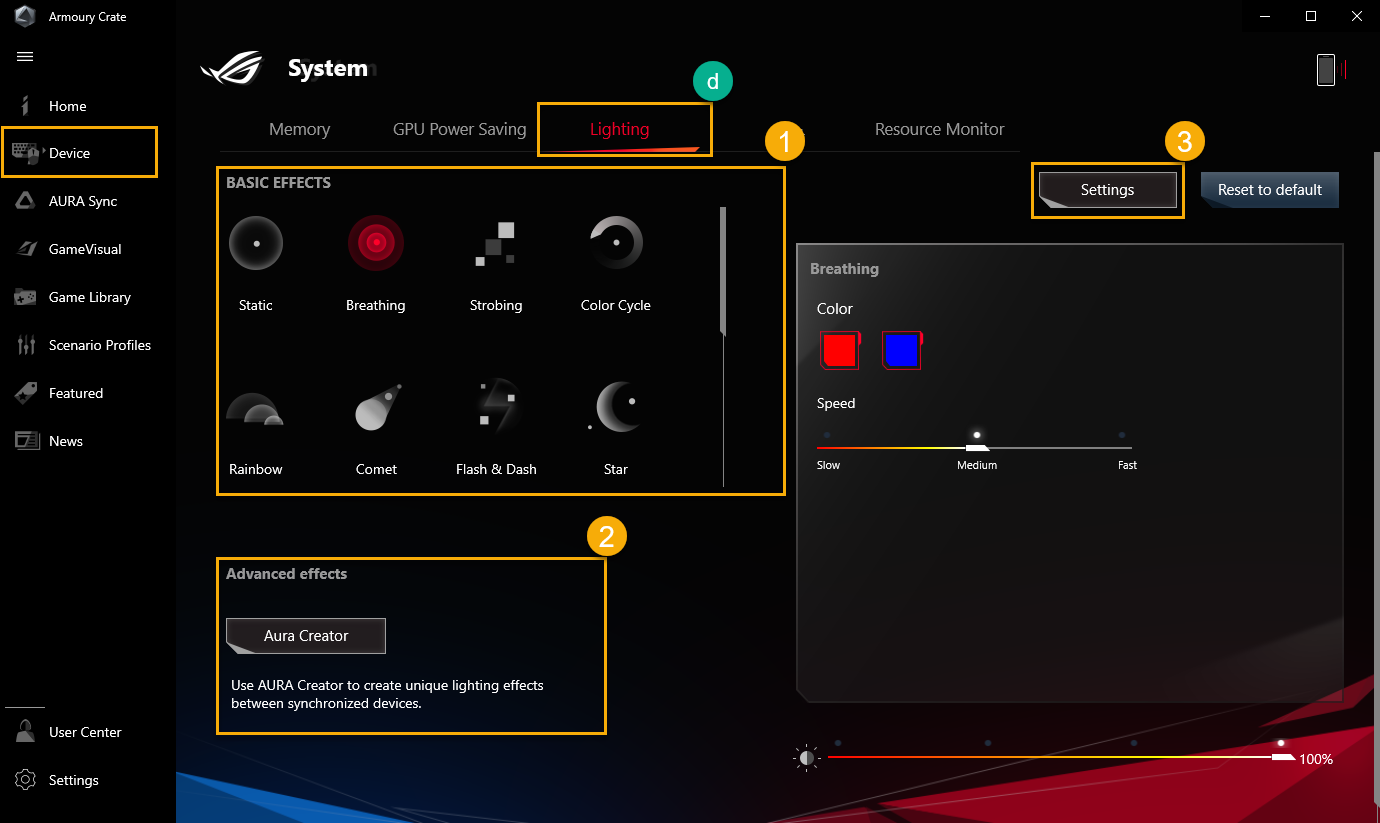
*일반 설정: 게이머는 상태별(부팅/종료/활성/절전)로 키보드 & 노트북 라이트 존의 AURA 조명 효과를 활성화 또는 비활성화할 수 있습니다. 사용 가능한 조명 효과는 장치에 따라 다릅니다.
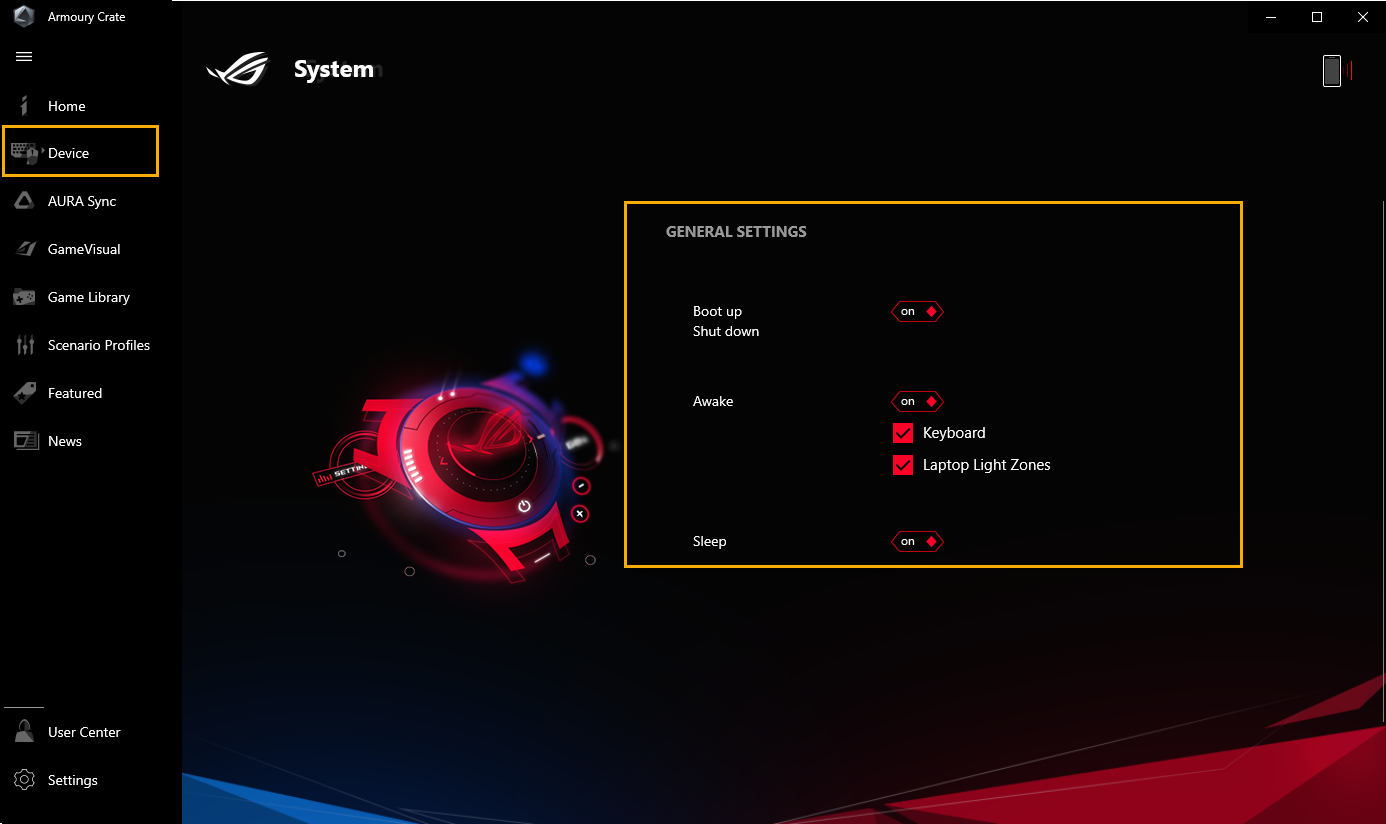
오디오(e)
양방향 AI 소음 제거①:
ASUS 게이밍 노트북 및 데스크톱에만 적용됩니다. 방대한 딥러닝 데이터베이스를 통해 이 유틸리티는 목소리를 보존하면서 주의를 산만하게 하는 키보드 타자, 마우스 클릭 및 기타 환경 소음을 제거합니다. CPU 로드를 소량만 차지하며, 게임 성능에의 영향을 최소화합니다.
*일부 모델만 지원하는 기능입니다. 자세한 작동 방법은 양방향 AI 소음 제거를 참조하세요.
**오디오 설정에서 게이머는 양방향 AI 소음 제거 기능과 마이크 모드 기능을 동시에 켤 수 없습니다.
마이크 모드②:
CARDIOID 모드: 마이크 바로 앞에서 음원을 녹음하여 풍부한 사운드를 전달합니다. 게임 스트리밍이나 가수에게 적합합니다.
STEREO 모드: 스테레오 모드는 왼쪽 및 오른쪽 채널을 사용하여 더 넓고 사실적인 사운드 느낌을 포착합니다. 예: ASMR, 기타 또는 합창단
OMNI 모드: OMNI 모드는 마이크 주변의 모든 곳에서 균일하게 사운드를 포착합니다. 이 설정은 전화 회의 및 기타 그룹 이벤트에 적합합니다.
*3D-MIC 어레이(GA503, GU603 및 GX703 시리즈)가 장착된 노트북에서만 사용할 수 있습니다. 자세한 내용은 ROG 공식 웹사이트를 참조하세요.
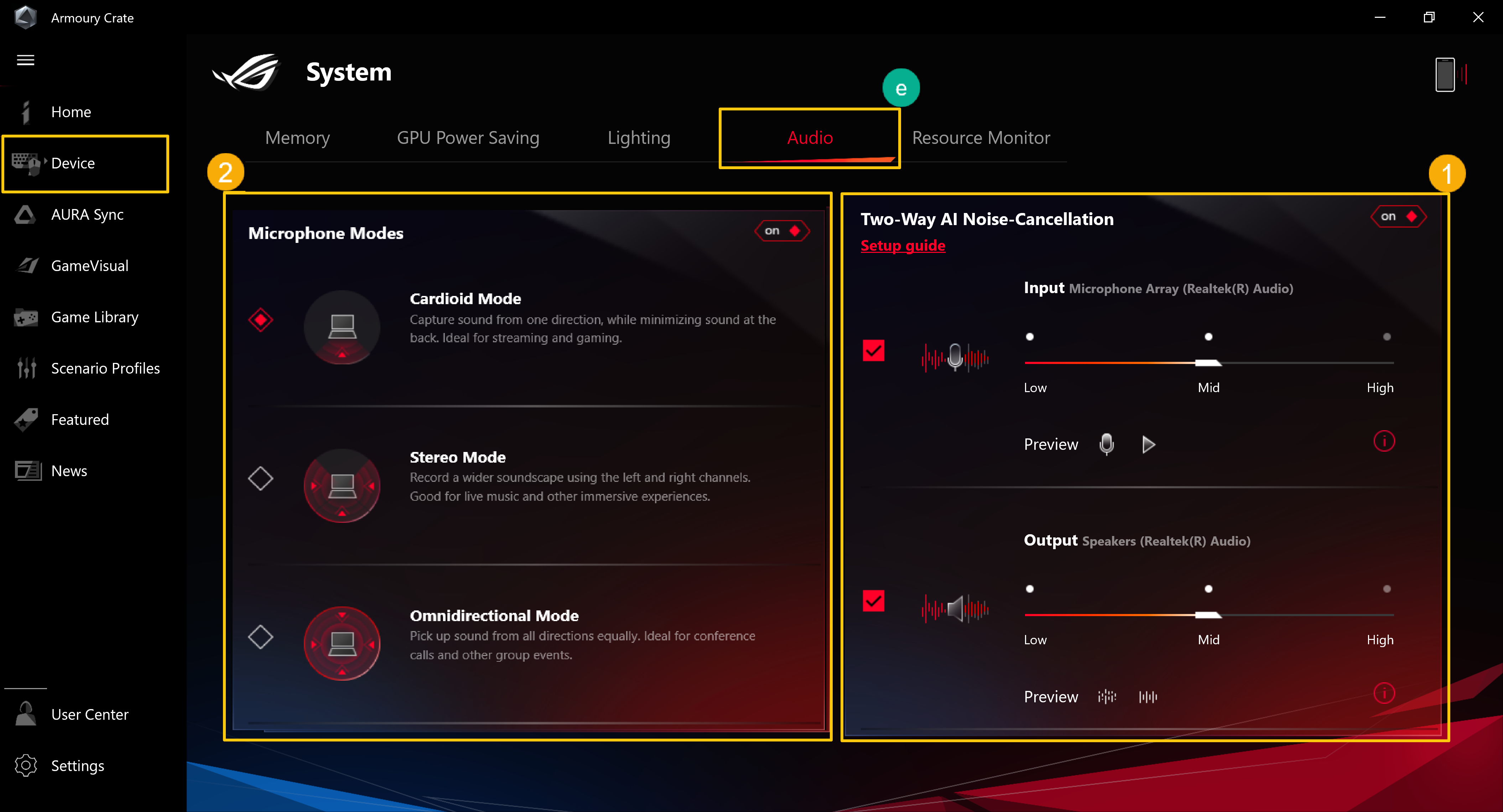
리소스 모니터(f)
CUP, GPU, 메모리, 디스크 관련 리소스에 대한 시스템 정보를 보고 모니터링합니다.
녹화①: 게이머는 CPU, GPU, 메모리 및 디스크 리소스 정보를 녹화할 수 있습니다.
가져오기②: 게이머는 이전 리소스 레코드를 가져와서 해당 리소스 세부 정보를 확인할 수 있습니다.
설정③: 타이머 보기, 그라디언트 효과 및 리소스 항목을 조정할 수 있습니다.
* 자세한 내용은 리소스 모니터에서 "녹화" 및 "가져오기" 기능 사용하기를 참조하세요.
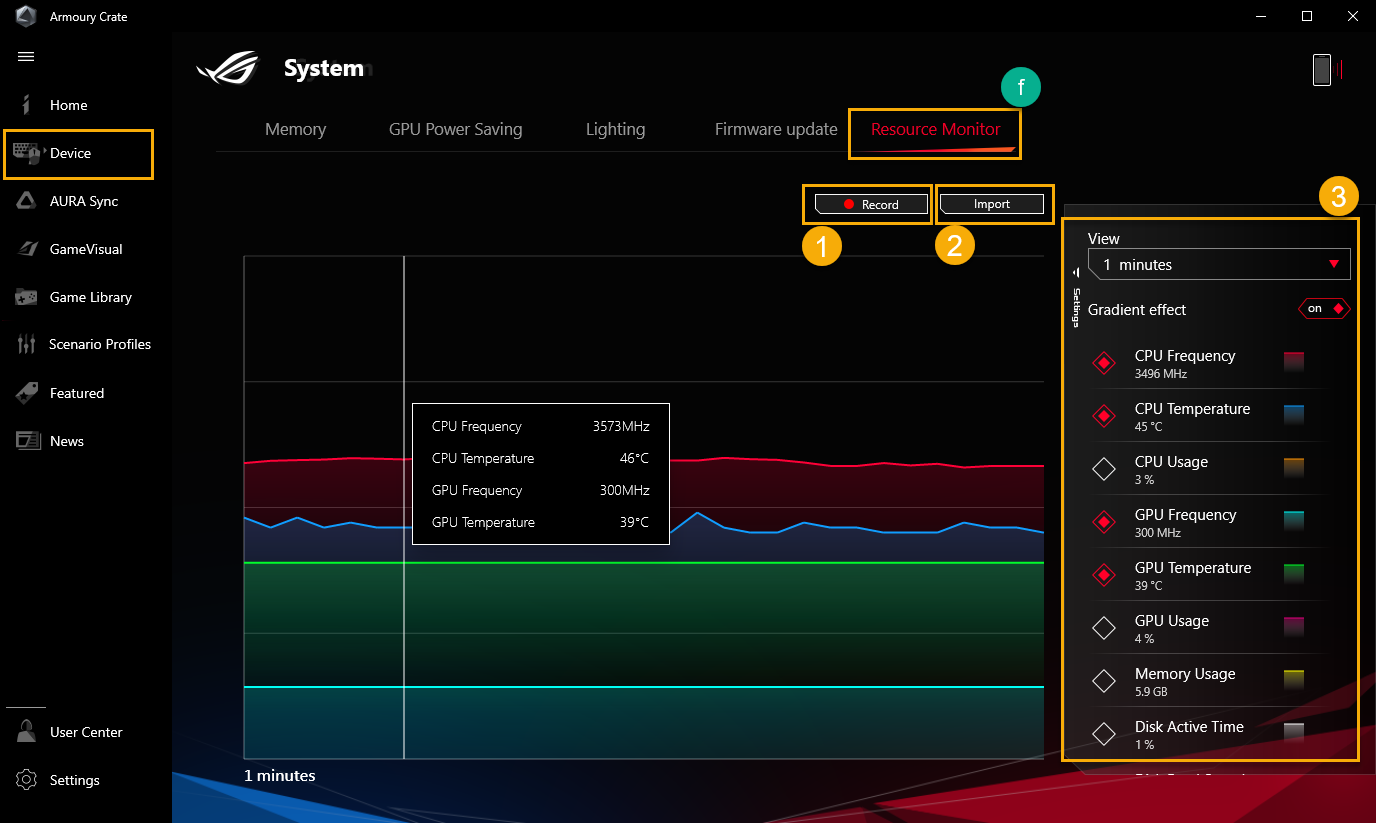
* 장치 - Keystone(g)
Keystone을 사용하면 게이밍 노트북과 데스크톱을 쉽게 개인화할 수 있습니다. 플러그형 Keystone은 자기력으로 키보드 오른쪽의 전용 슬롯을 끌어당깁니다. Keystone이 도킹되면 조명 효과, 음향 효과를 적용하고 Shadow Drive 스토리지 용량을 활성화할 수 있습니다.
*이 기능은 일부 모델만 지원할 수 있습니다. 자세한 작동 방법은 Keystone 소개를 참조하세요.
* 장치 - AniMe Matrix(h)
크리에이터는 AniMe Matrix™ 설정의 사용자 지정 패턴, GIF 애니메이션 또는 음악의 리듬에 따라 변하는 음향 효과의 시각적 애니메이션을 통해 자유롭게 창의성을 표현할 수 있으며, 시스템 배터리 잔량 상태도 표시할 수 있습니다.
*이 기능은 일부 모델만 지원할 수 있습니다. 자세한 작동 방법은 AniMe Matrix™ 소개를 참조하세요.
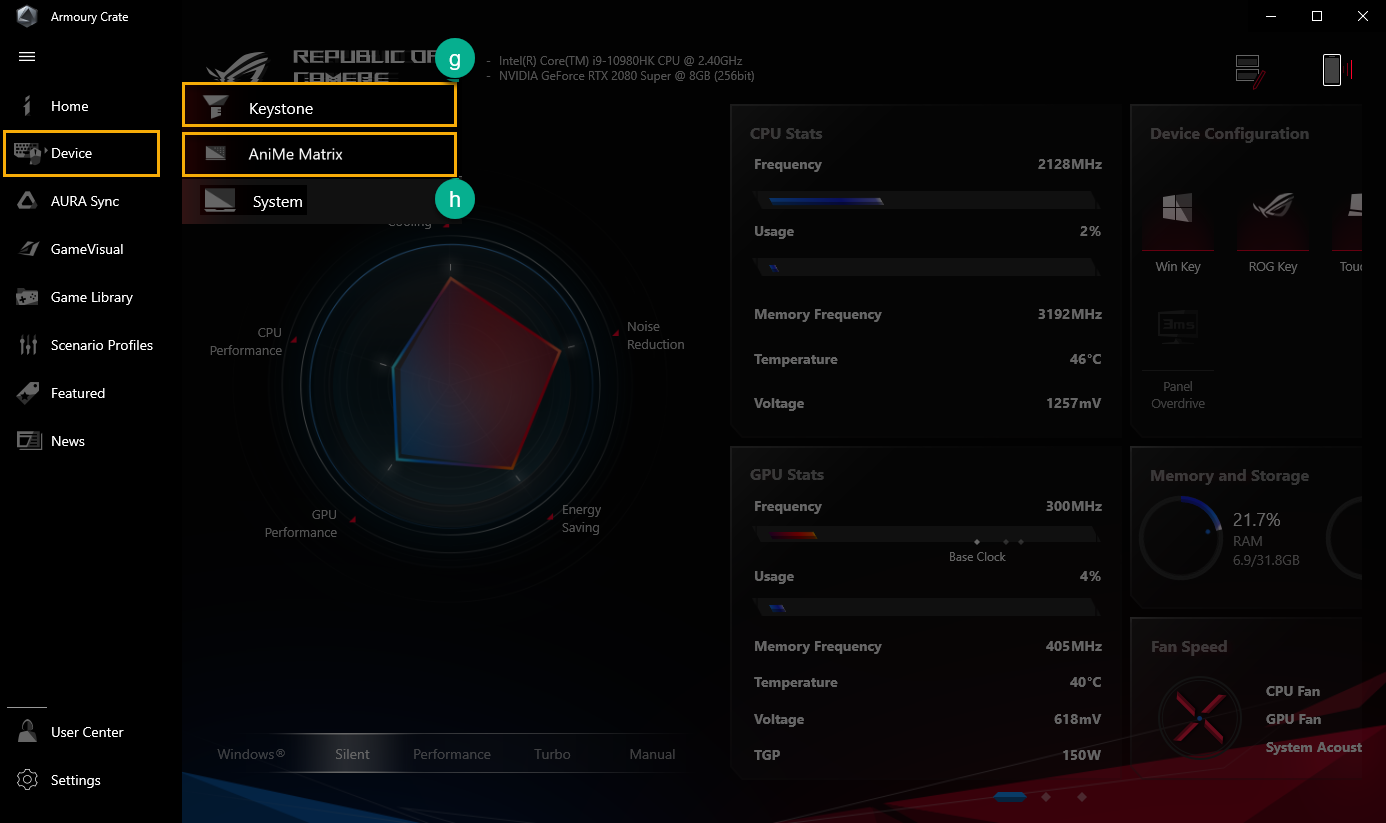
멀티휠(I)*
멀티휠은 이전의 볼륨 휠보다 고급 기능을 제공하며, 게이머는 사용자 정의 기능으로 작업 프로세스를 최적화할 수 있습니다. 필요한 기능을 선택하려면 길게 눌러 설정 표시줄을 트리거한 다음 스크롤하여 멀티휠을 클릭합니다. 그런 다음 기능 조정을 위해 멀티휠을 스크롤합니다. 추가로 게이머는 Armory Crate 애플리케이션을 통해 더 많은 설정을 할 수 있습니다.
기능 메뉴①: 게이머는 항목을 클릭하거나 해제하여 표시할 멀티휠 기능을 추가하거나 축소할 수 있습니다. 볼륨은 기본 항목입니다.
순서 조정②: 기능 항목을 드래그하여 표시할 기능의 순서를 조정할 수 있습니다.
*멀티휠(GX703 시리즈)이 탑재된 노트북에서만 사용할 수 있습니다. 자세한 내용은 ROG 공식 웹사이트를 참조하세요.
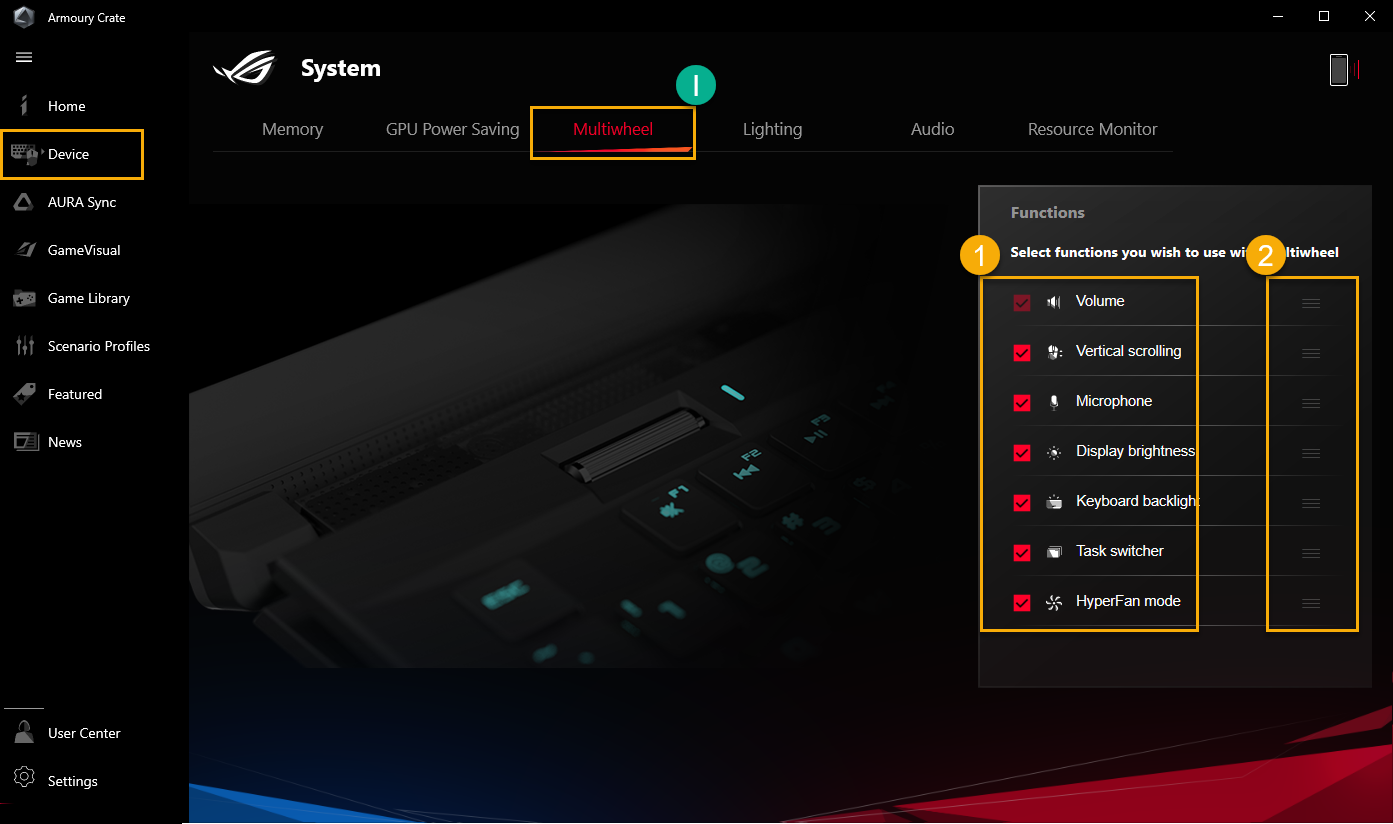
6. AURA SYNC(E)
AURA Sync는 호환 장치를 지원하여 Aura 효과를 동기화하고, 개별 애플리케이션 Aura Creator를 실행하여 고급 효과를 통해 동기화된 장치 간 고유한 조명 효과를 만들 수 있습니다.
장치 동기화(a): 동기화할 AURA SYNC 호환 장치를 선택합니다.
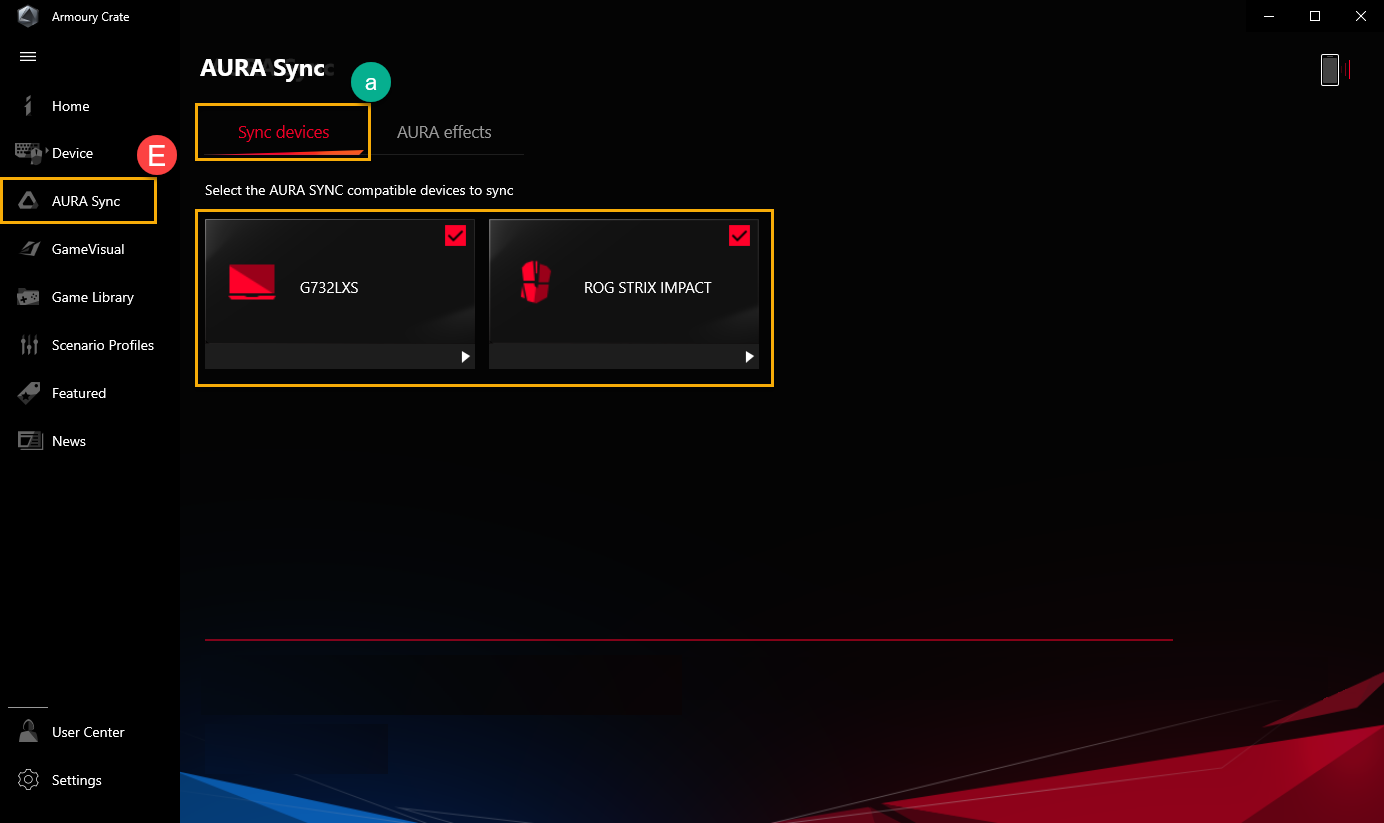
Aura 효과(b): Aura 동기화 기본 조명 효과를 위해 장치를 설정합니다.
기본 효과①: 조명 효과의 동기화를 위해 호환 장치를 설정합니다. 조명 효과의 유형은 장치에 따라 다릅니다.
게임 내 조명 효과②: AURA는 게임 공급업체와 협력하여 ROG 게이머에게 고유한 조명 경험을 제공합니다. 게이머는 Aura 동기화를 지원하는 장치를 통해 이러한 조명 효과를 경험할 수 있습니다. 자세한 내용은 ASUS AURA 웹사이트를 참조하세요.
고급 효과③: AURA Creator의 고급 효과를 사용하여 동기화된 장치 간 고유한 조명 효과를 만듭니다. 자세한 내용은 AURA Creator 소개를 참조하세요.
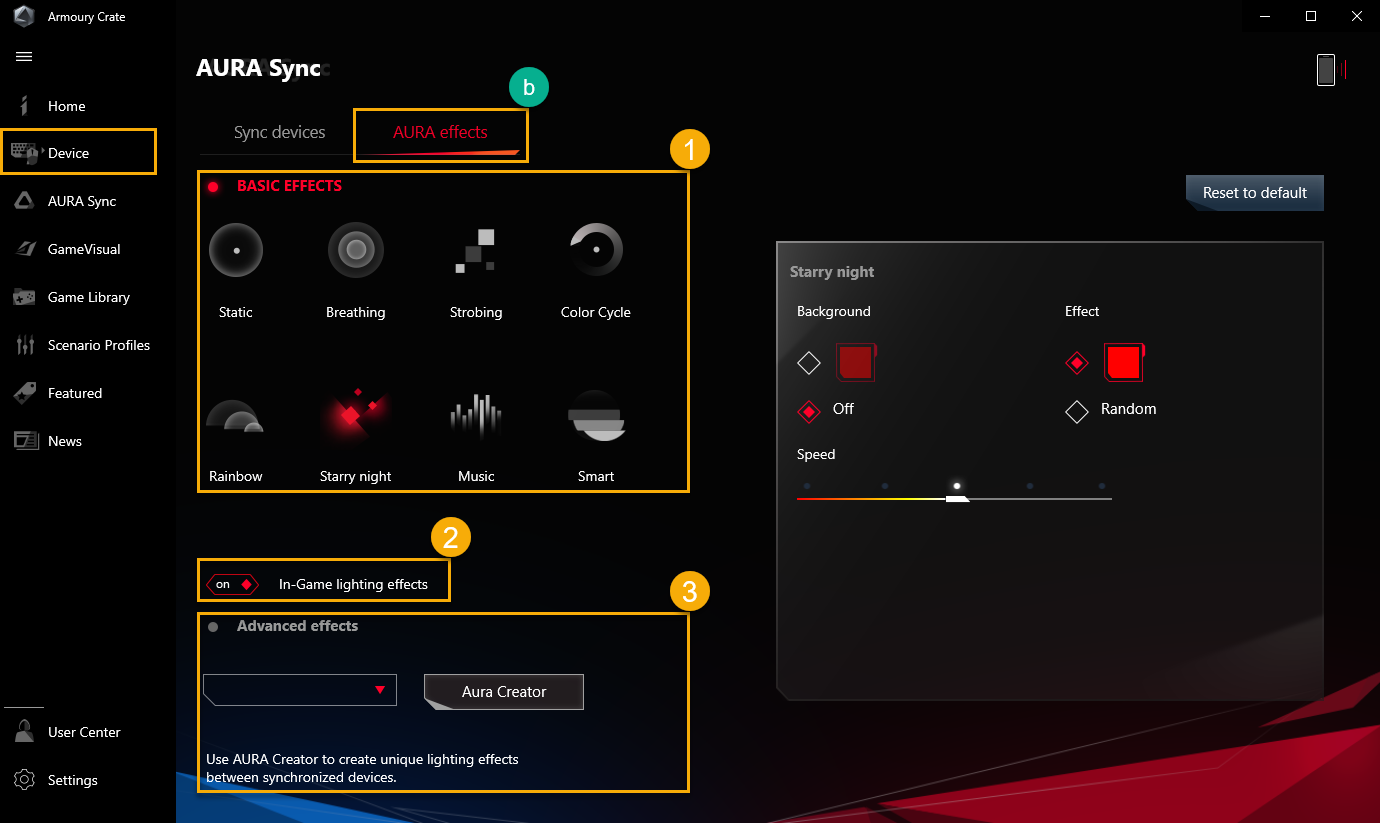
GameVisual은 다양한 화면 색상 시나리오를 제공하는 화면 색상 관리 도구로, 플레이어에게 최상의 개인 시각 경험을 제공합니다(예: 기본, 레이싱, 경치, RTS/RPG, FPS, 영화, 눈 보호, 생동감 모드).
*이 기능은 게이밍 노트북 제품만 지원할 수 있습니다. 자세한 작동 방법은 GameVisual 소개 를 참조하세요.
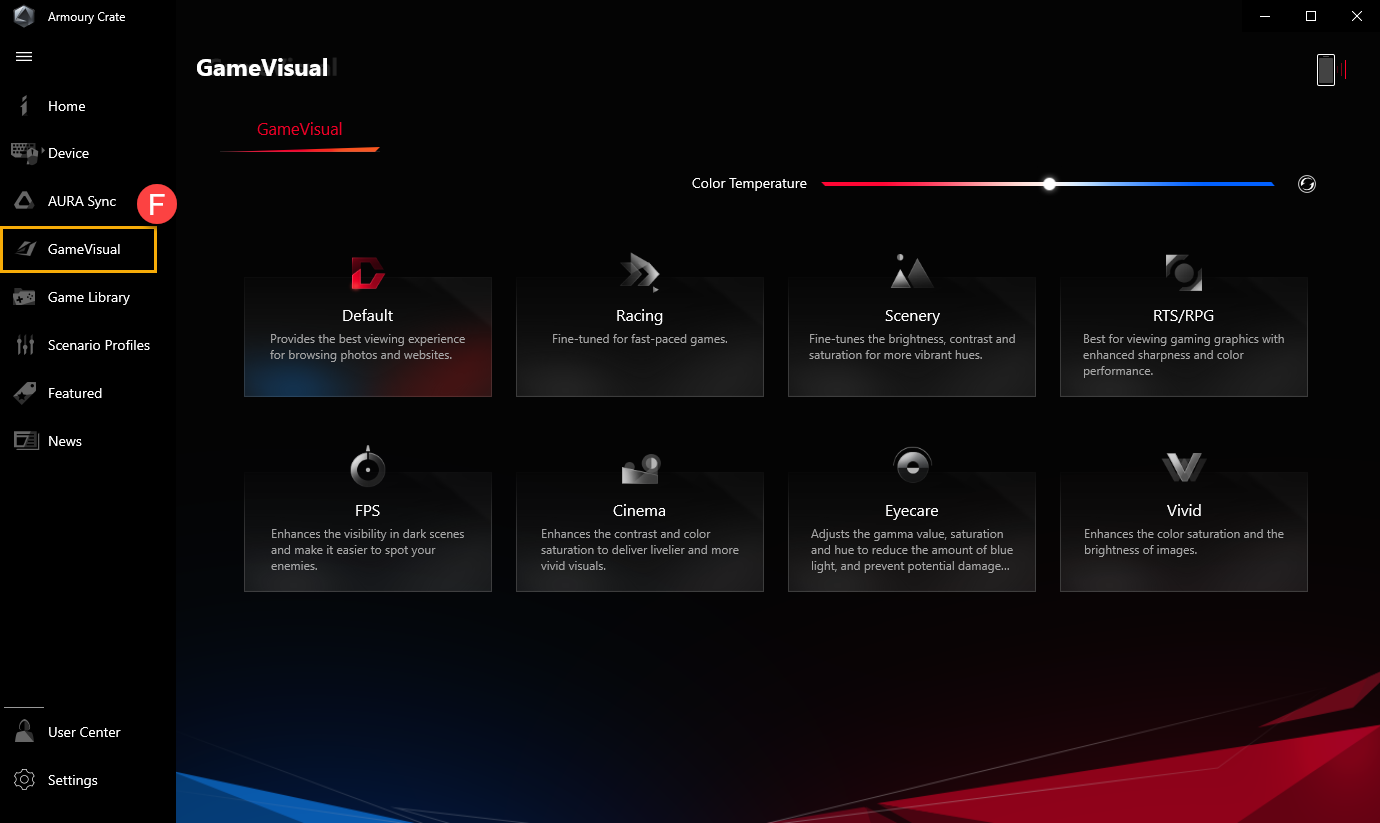
색상 보정
GameVisual 색상 보정 및 색상 보정기(X-Rite i1 Display Pro)를 통해 게이머는 ROG 게이밍 노트북 화면에서 높은 수준의 색상 정확도로 기본 보정을 수행할 수 있습니다.
*이 기능은 일부 게이밍 노트북 제품만 지원할 수 있으며 색상 보정기 X-Rite i1Display Pro와 함께 작동해야 합니다. 자세한 내용은 GameVisual 소개를 참조하세요.
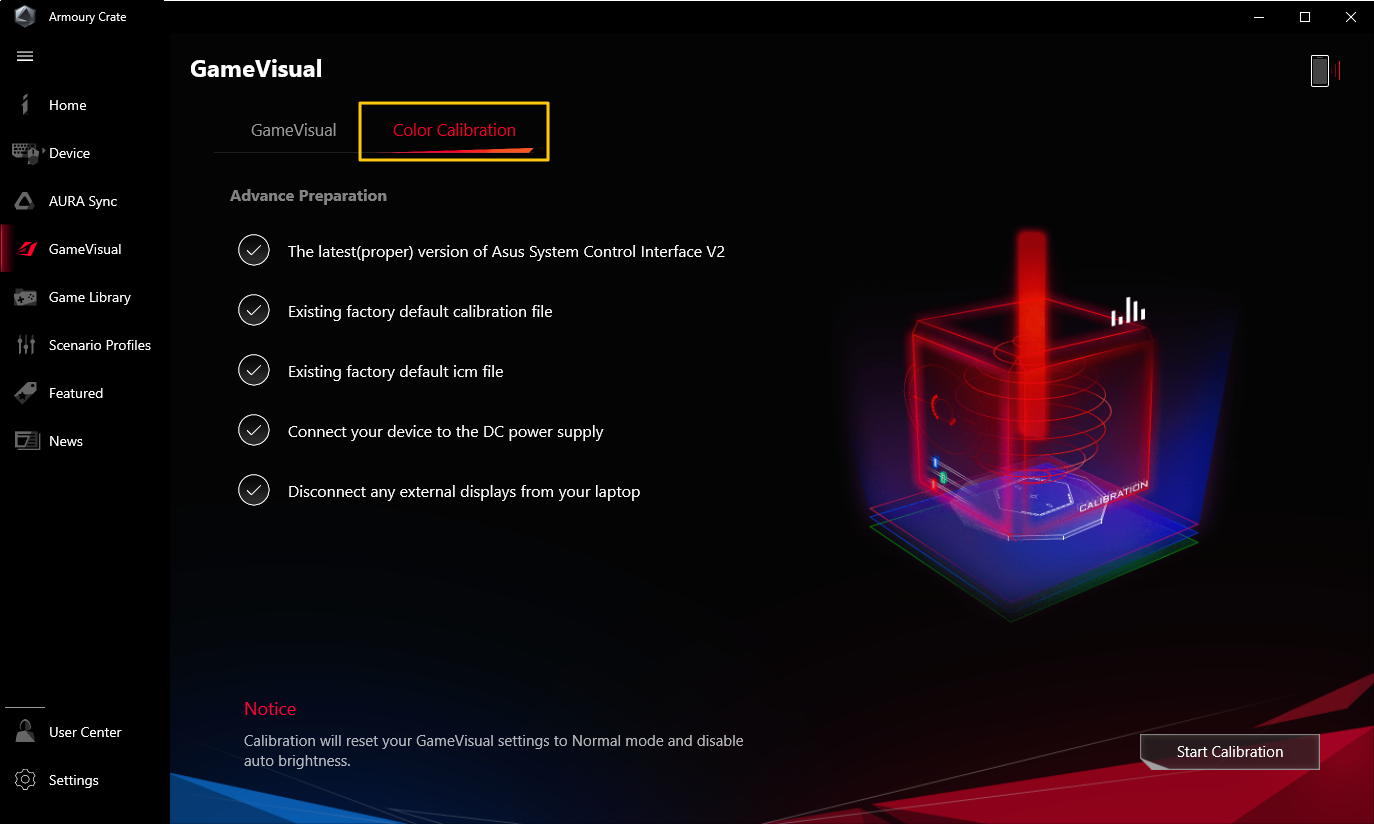
8. 게임 라이브러리(G)
게이머가 게임 및 애플리케이션을 스캔하여 프로그램 정렬 또는 시나리오 프로필에 적용할 수 있습니다.
게임 추가 및 스캔①: 게이머는 자동 스캔 또는 수동 추가를 선택하여 게임 라이브러리에 게임 또는 애플리케이션을 만들 수 있습니다.
게임 정렬 및 카테고리②: 라이브러리에 있는 게임과 애플리케이션을 필터링하고 정렬합니다.
적용③: 게이머는 게임 및 애플리케이션을 선택하여 시나리오 프로필을 적용하거나 태그를 추가할 수 있습니다. “실행”을 클릭하여 게임을 직접 시작할 수 있습니다.
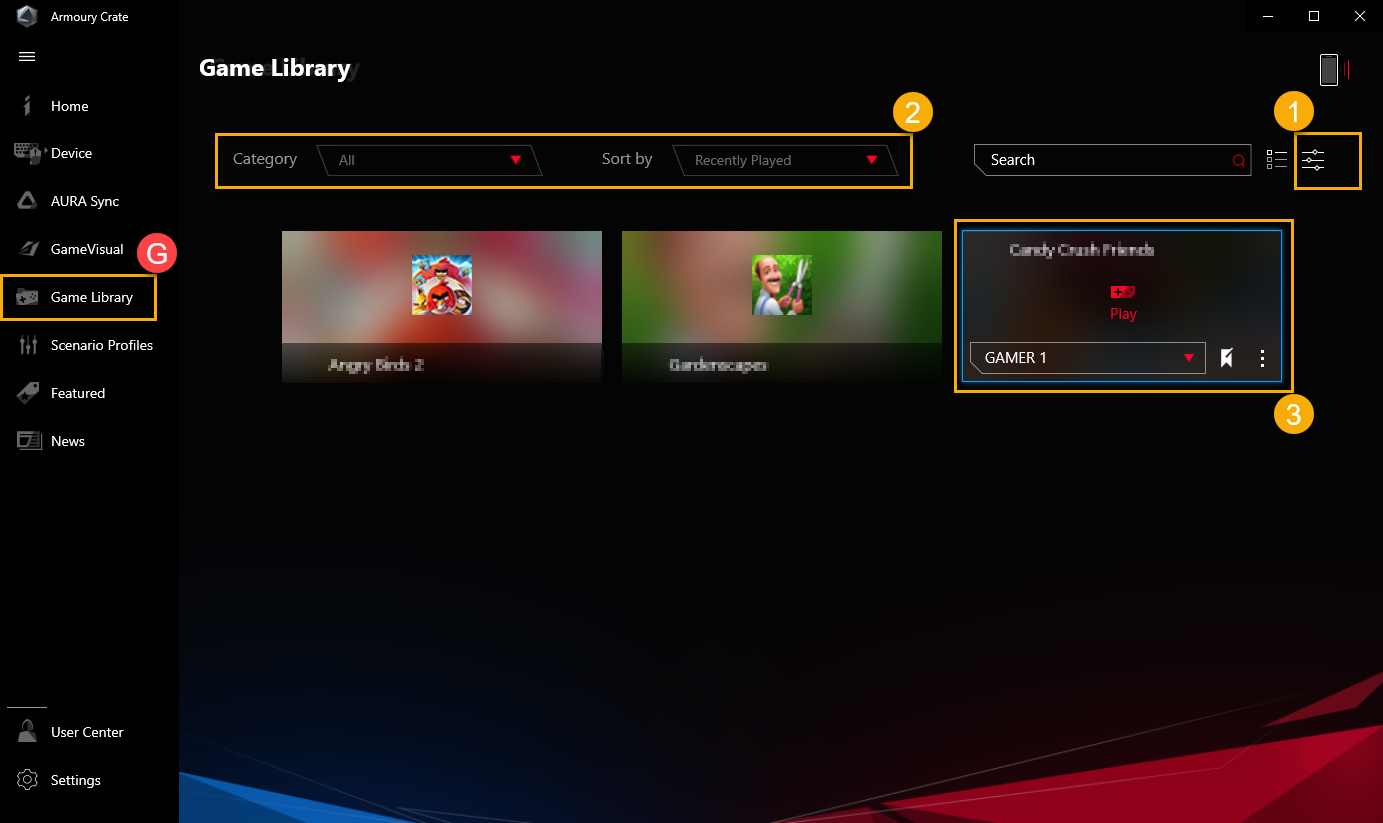
9. 시나리오 프로필(H)
게이머는 원하는 대로 시스템 구성을 설정하고 프로필로 저장하여 선택한 게임과 애플리케이션들을 연결할 수 있습니다.
프로필 생성①: 개인 시나리오 프로필을 만들고 삭제합니다.
시스템 구성②: 게이머는 원하는 대로 시스템 구성을 설정할 수 있습니다(예: 시스템 구성, 연결된 장치 구성, 앱 구성).
프로필 이름③: 프로필 이름을 수정하거나 "옵션 보기"를 선택하여 게임 또는 애플리케이션을 연결합니다.
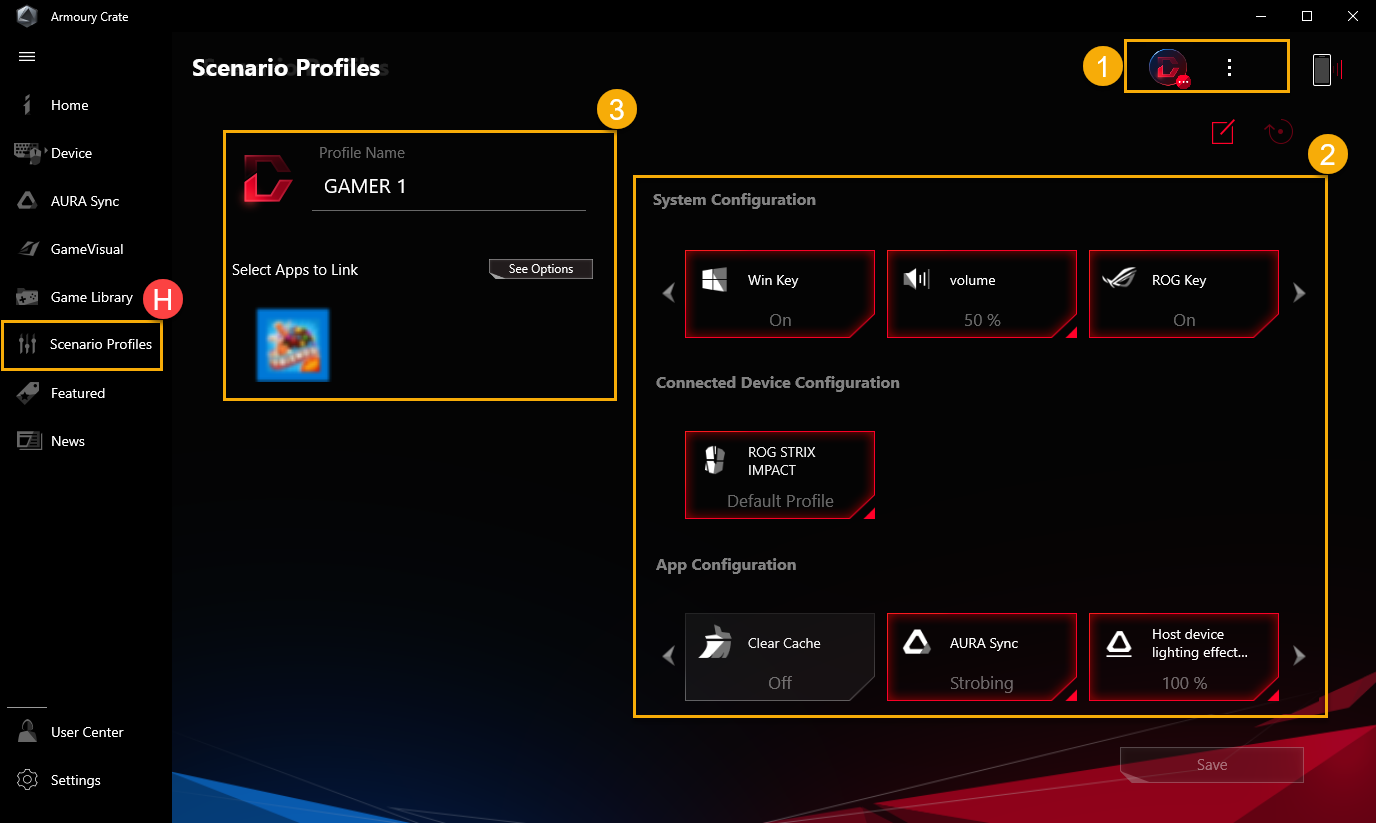
10. 추천(I)
게임 딜①: 게임 딜을 통해 온라인에서 멋진 게임을 발견하고 탐색하고 선택할 수 있습니다.
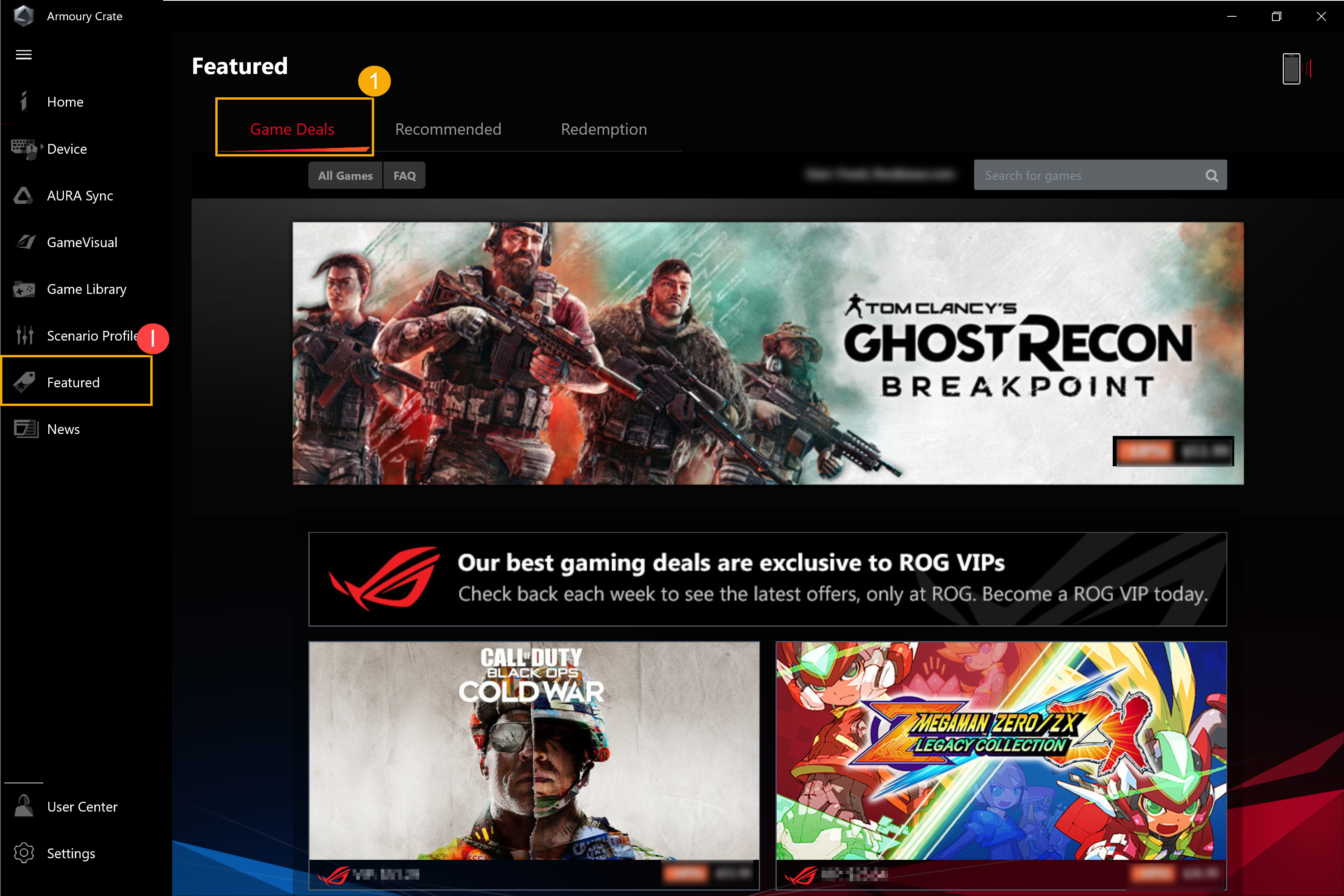
추천②: ROG 장치에 권장되거나 ROG 장치를 지원하는 관련 애플리케이션을 표시합니다.
교환③: 게이머는 ASUS 회원 계정에 로그인한 후 콘텐츠 또는 적격 교환 활동 기록을 검토할 수 있습니다.
* ASUS 회원 계정을 등록하는 방법은 링크를 참조하세요.
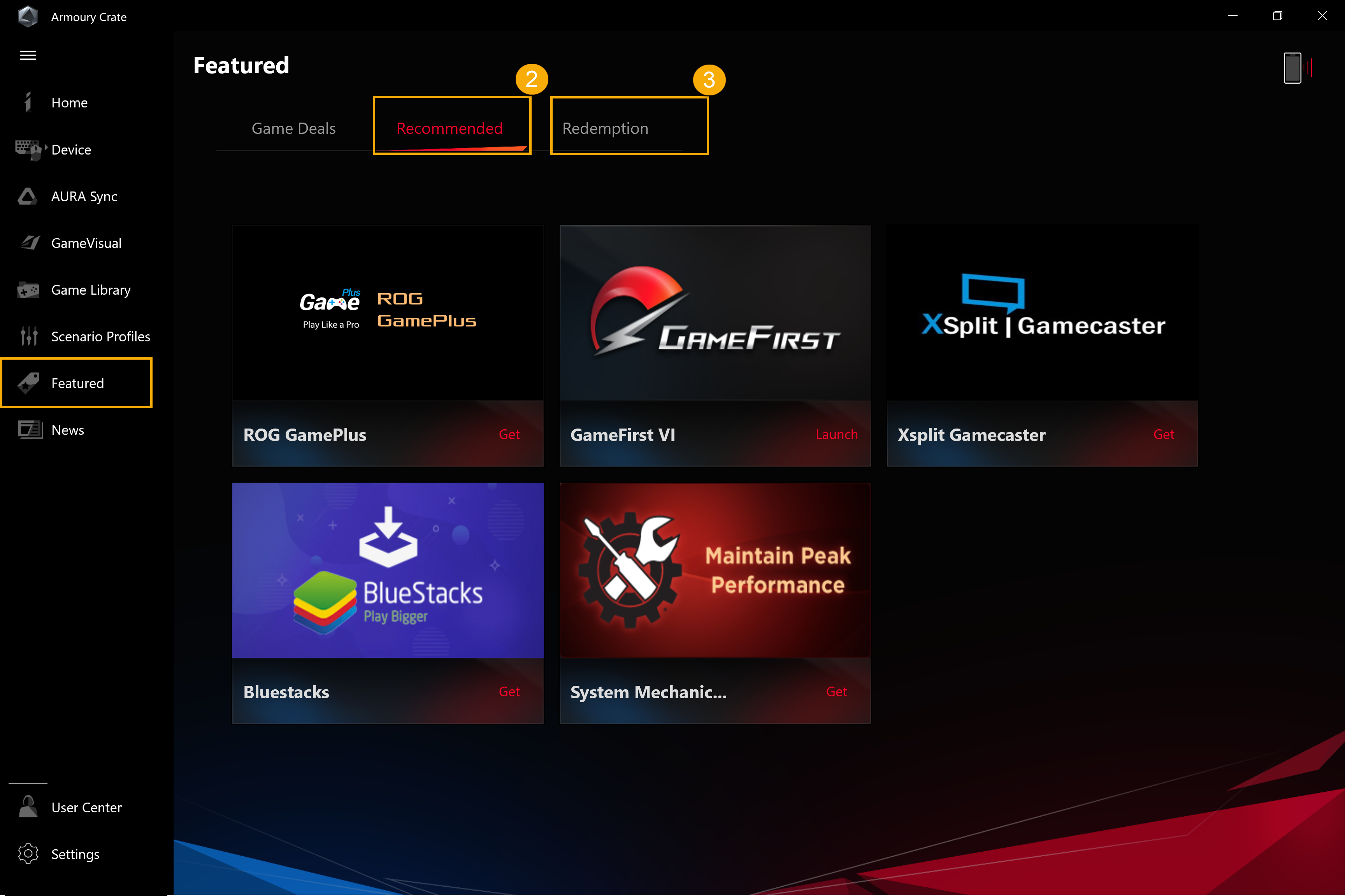
11. 뉴스(J)
ROG가 추천하는 전 세계 및 지역의 뉴스, 이벤트, 제품 정보를 표시합니다.
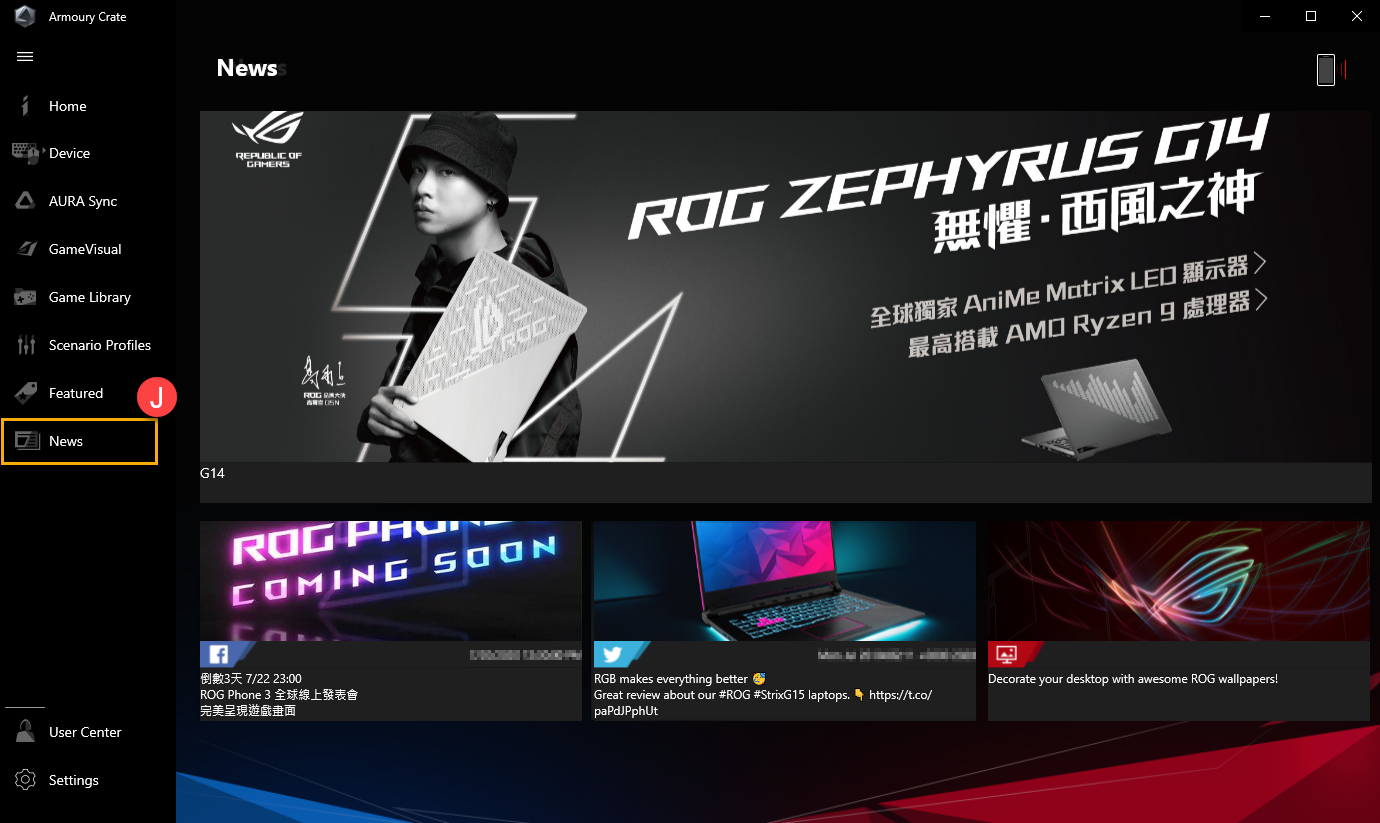
12. 사용자 센터(K)
ASUS 회원 계정에 로그인하면 페이지에 내 프로필, 내 제품, 등록된 이벤트, 알림 및 엘리트 가입이 표시됩니다.
* ASUS 회원 계정을 등록하는 방법은 링크를 참조하세요.
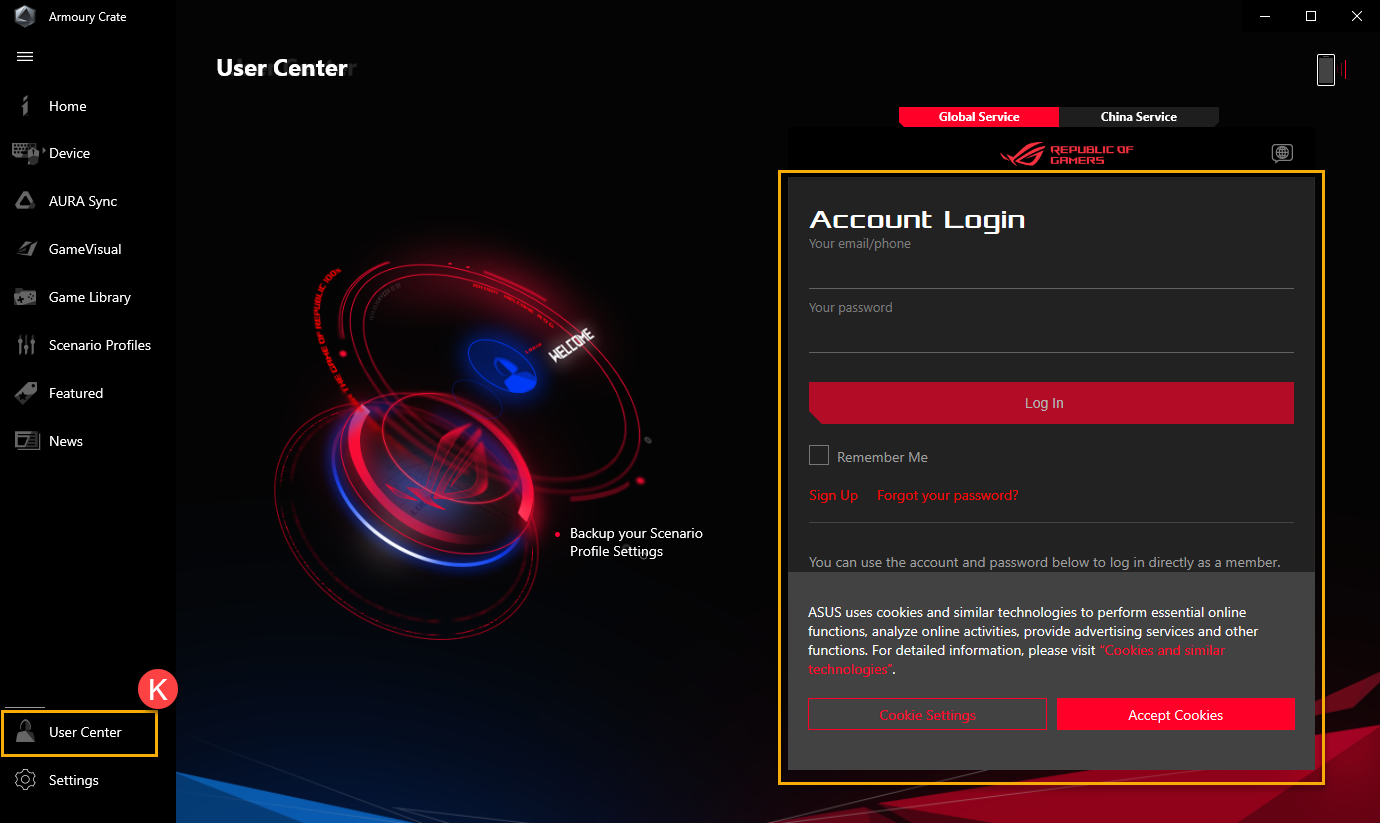
13. 설정(L)
일반①: 게이머는 Armoury Crate 랜딩 페이지를 선택하고 테마를 사용자 지정할 수 있습니다.
업데이트 센터②*: “업데이트 확인”을 선택하면 유틸리티가 업데이트해야 하는 드라이버 또는 펌웨어를 표시합니다. 게이머는 목록에서 선택할 수 있습니다.
정보③: Armory Crate 버전, 서비스 버전, 앱 진단, 개인 정보 보호 정책 및 FAQ를 표시합니다.
*업데이트를 처리하기 전에 노트북이 충전기에 연결되어 있는지 확인하세요.
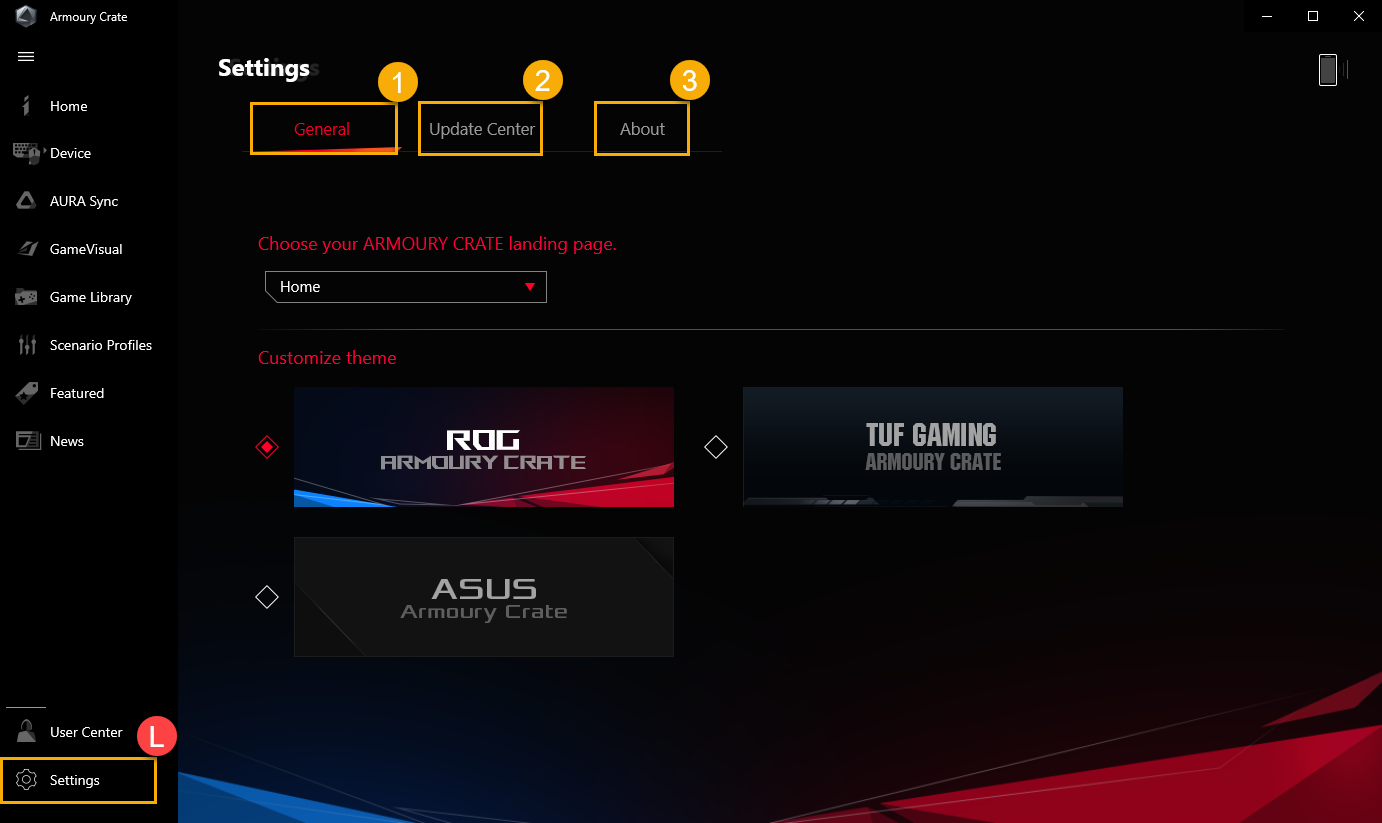
Armoury Crate 모바일 버전 소개(Android/iOS)
게이머는 모바일 버전 Armoury Crate를 사용하여 PC 장치 상태를 모니터링하고 일부 PC Armoury Crate 관련 설정을 조정할 수 있습니다.
시스템 요구 사항
모바일 Armoury Crate는 Android(5.0 이상) 및 iOS(10.3 이상) 버전을 지원합니다.
*참고: PC Armoury Crate는 버전 V3.0.4 이상이 필요합니다.
장치 연결 시작
1. PC Armoury Crate 실행하기
Windows 검색창에 [Armoury Crate]①를 입력하고 검색한 다음, [열기]②를 클릭합니다.
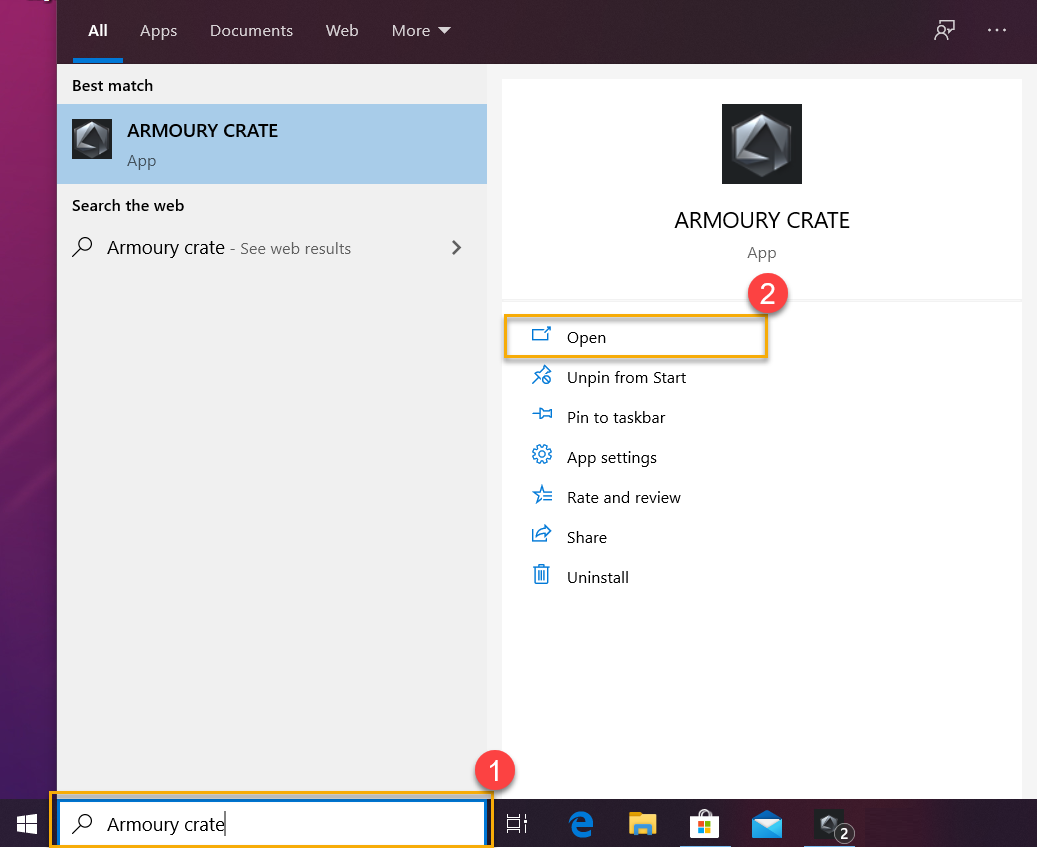
Armoury Crate [홈]③에서 오른쪽 상단의 [모바일 연결]④ 아이콘을 클릭하면 모바일 장치 연결 단계를 시작할 수 있습니다.
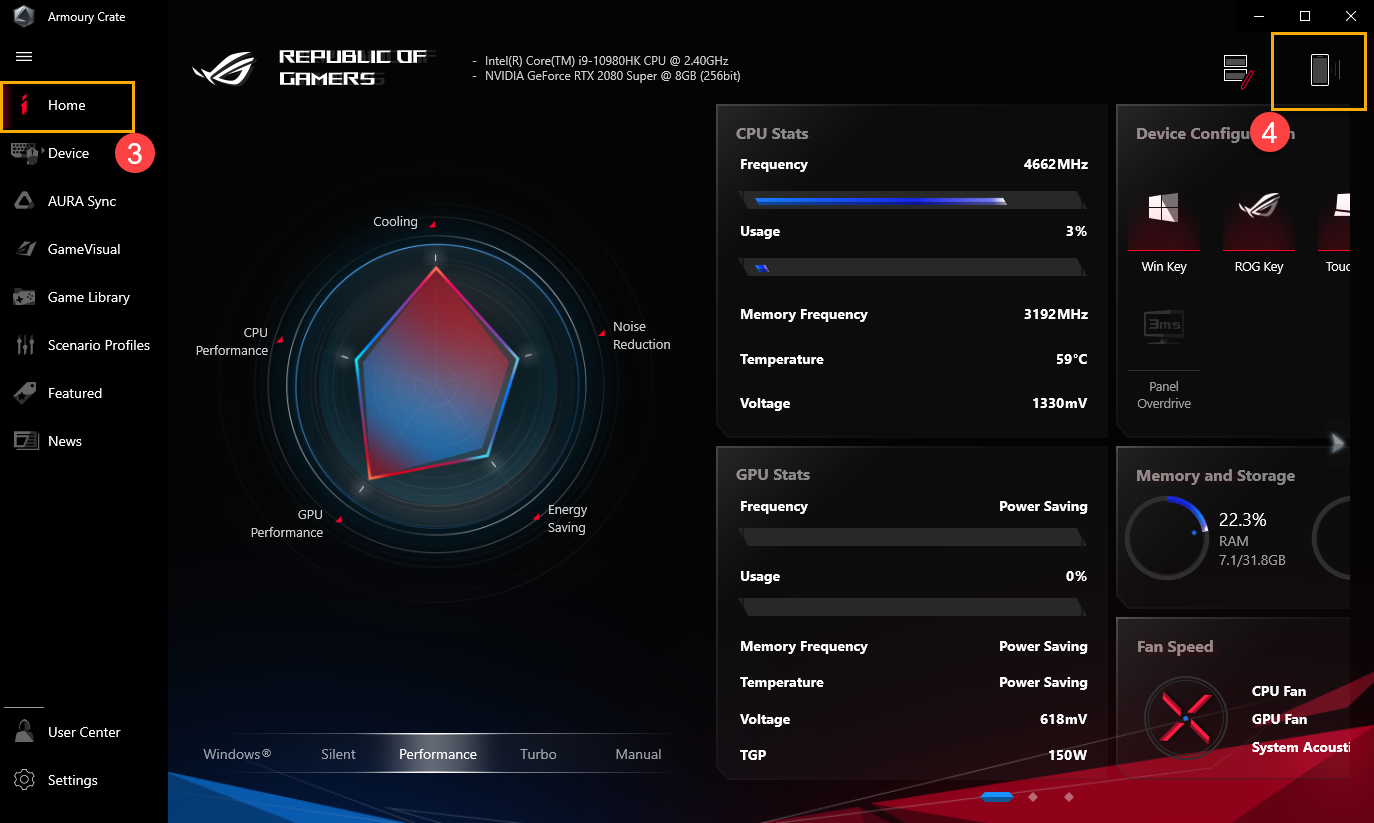
[Google Play] 또는 [App Store]⑤ 아이콘을 클릭하여 모바일 Armoury Crate 앱을 다운로드합니다. 앱을 다운로드한 후 [장치 연결]⑥을 클릭하고, [QR코드]⑦를 Armoury Crate 모바일 앱으로 스캔하여 연결합니다.
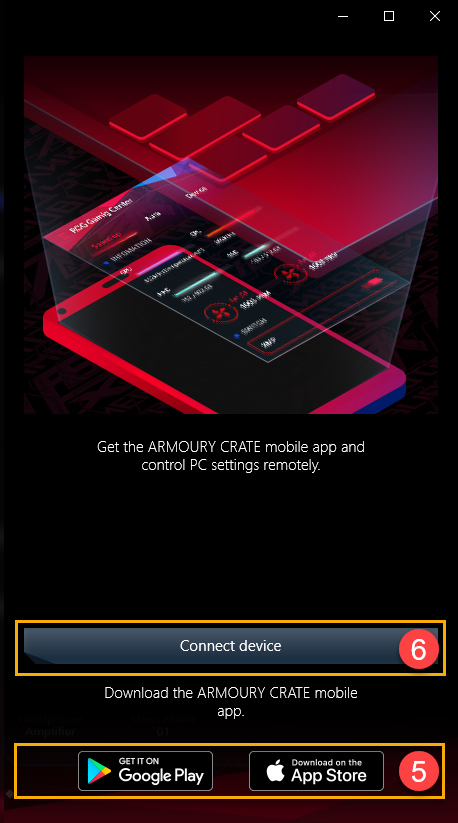
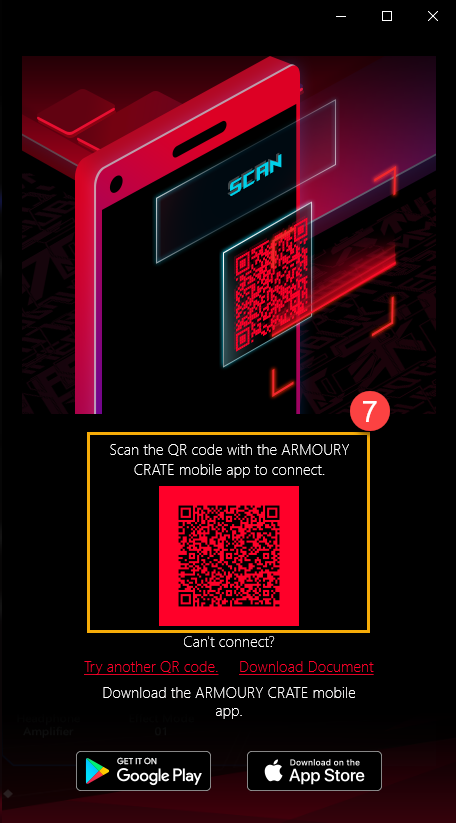
*Android 시스템의 경우에는 Google Play를 통해 앱을 다운로드하고, iOS 시스템의 경우에는 App Store를 통해 앱을 다운로드합니다.
2. 모바일 Armoury Crate 실행하기 
장치에서 모바일 Armoury Crate 앱을 실행하고 [QR 코드를 통한 연결]①을 클릭한 후 Wi-Fi 및 Bluetooth 연결을 켜야 합니다. 그 후 [장치 연결]②을 클릭하고 Armoury Crate 모바일 앱으로 PC QR 코드③를 스캔하여 연결합니다.
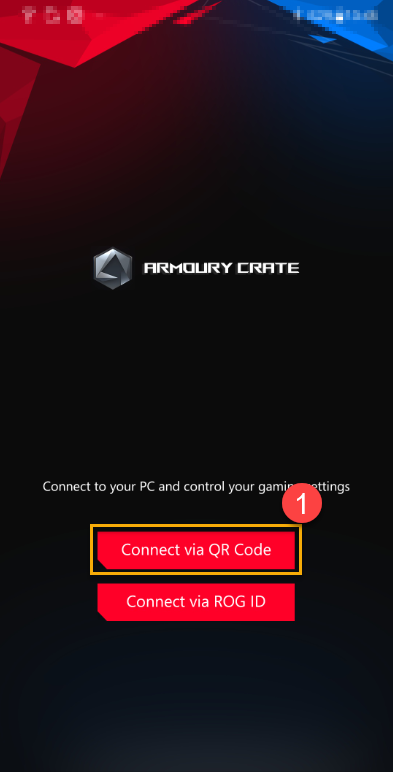
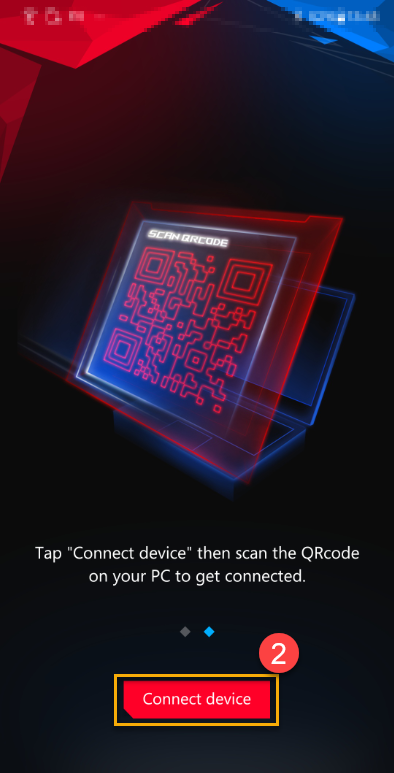
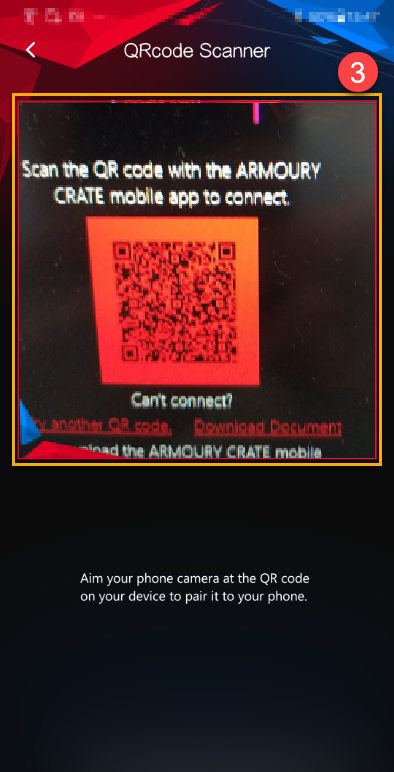
3. 모바일 Armoury Crate 소개
3-1 HyperFan Mode①: 게이머는 게임을 플레이하는 동안 장치 성능을 조정할 수 있습니다(예: Windows, 저소음, 성능 또는 터보 모드). 장치 연결 상태와 [연결 해제]③ 옵션을 확인하려면 좌측 상단의 아이콘 ② 을 클릭합니다.
② 을 클릭합니다.
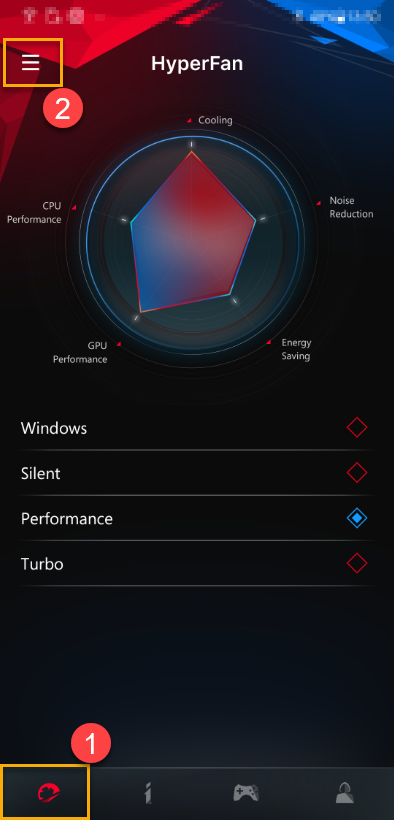
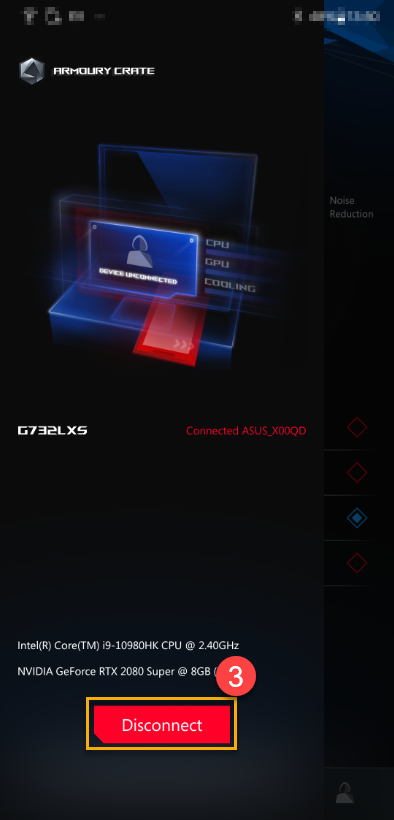
3-2 시스템 정보①: 이 페이지는 CPU②, GPU③ 및 기타④에 대한 시스템 정보를 표시합니다. 오른쪽 상단의 아이콘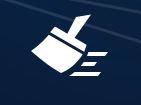 ⑤을 클릭하면 메모리를 확보할 수 있습니다.
⑤을 클릭하면 메모리를 확보할 수 있습니다.
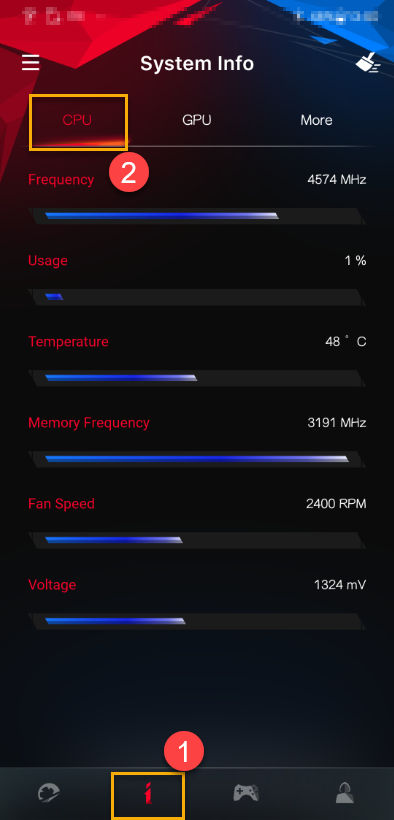
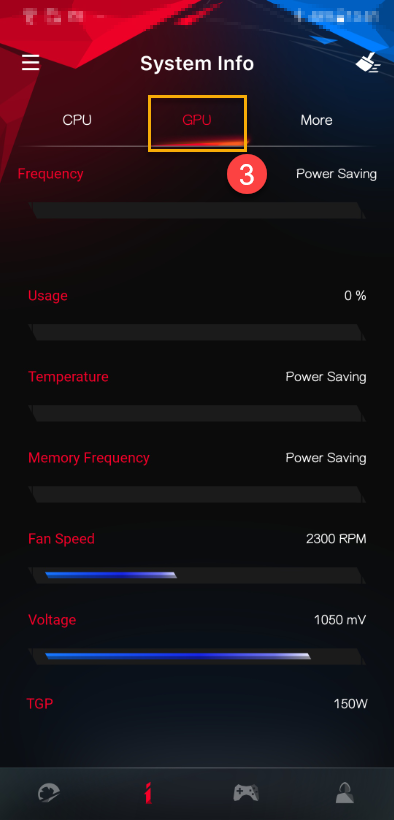
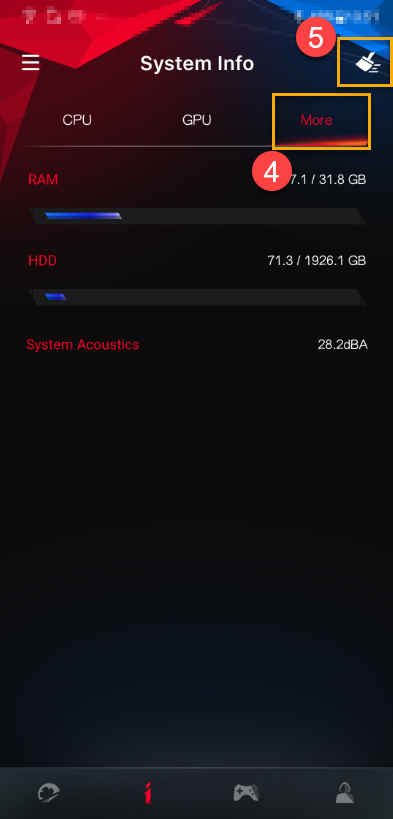
3-3 유틸리티①
장치 구성②: 게이머가 ROG 키, Win 키, 터치패드 및 패널 오버드라이브 설정을 활성화 또는 비활성화할 수 있습니다.
앱 구성③: 게이머가 관련 애플리케이션 구성을 직접 변경할 수 있습니다.
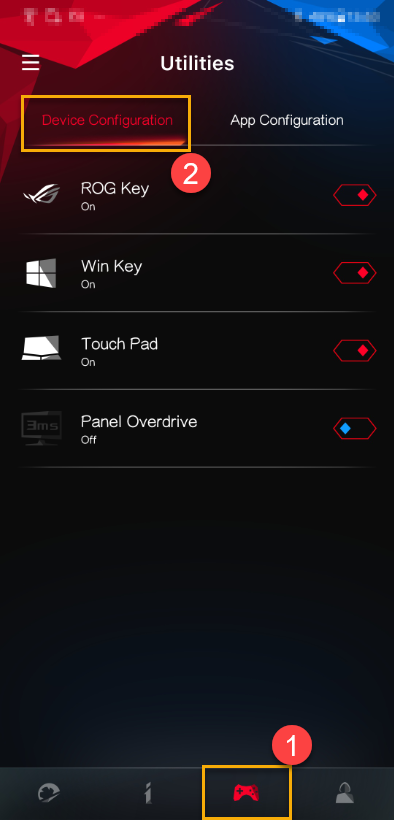
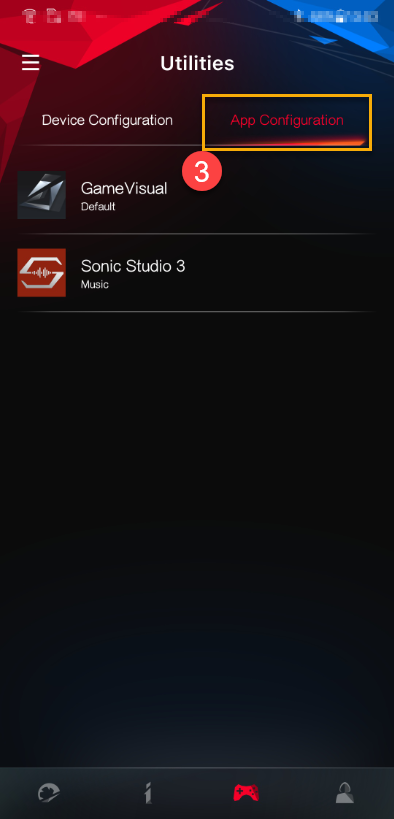
3-4 사용자 센터①: ASUS 회원 계정에 로그인하면 페이지에 이메일과 마지막 로그인 시간이 표시됩니다.
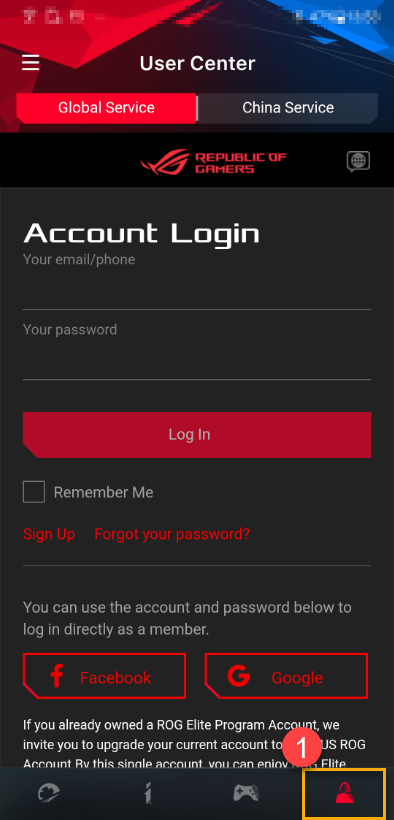
* ASUS 회원 계정을 등록하는 방법은 링크를 참조하세요.
4. 연결 문제 해결
ARMOURY CRATE(모바일) 연결 문제 해결 가이드를 참조하세요.
Q&A
Q1: ARMOURY CRATE 모바일 앱을 어디서 다운로드할 수 있습니까?
A1: Google Play나 App Store에서 ARMOURY CRATE를 검색하거나 컴퓨터의 ARMOURY CRATE에서 QR 코드를 스캔하여 다운로드할 수 있습니다.
Q2: 모바일 ARMOURY CRATE를 다운로드해야 하는 이유는 무엇인가요?
A2: 게임을 플레이하는 동안 HyperFan 모드, 앱 또는 장치 구성을 조정하고 시스템 정보를 모니터링할 수 있습니다.
Q3: PC Armoury Crate의 QR 코드 스캔을 통해 내 장비에 연결할 수 없습니다.
A3: 컴퓨터와 모바일 장치가 동일한 Wifi 도메인에 연결되어 있거나 Bluetooth 장비가 활성화 및 연결되어 있는지 확인하세요.
게이밍 노트북과 데스크톱의 ROG 시리즈 및 TUF 시리즈를 지원합니다. 자세한 내용은 지원되는 모델 목록을 참조하세요.
Armoury Crate 설치
1단계: ASUS 공식 지원 사이트에서 드라이버 및 유틸리티를 다운로드합니다. 자세한 내용은 이 링크를 참조하세요.
모델명 -> OS -> 소프트웨어 및 유틸리티: Armoury Crate & AURA Creator 설치 프로그램을 선택합니다.
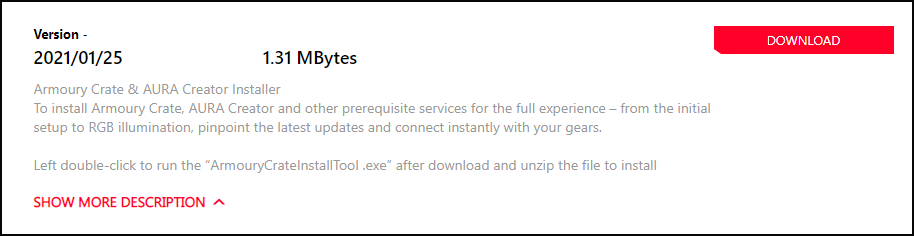
2단계: 다운로드한 ArmouryCrateInstaller.ZIP 파일의 압축을 풀고 ArmouryCrateInstaller.EXE를 클릭하여 설치를 실행합니다.
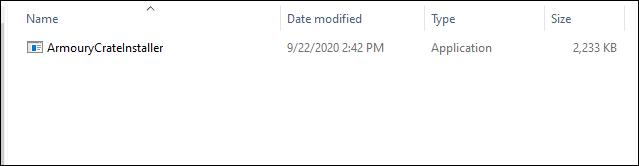
3단계: [Armoury Crate 설치]를 선택하고 시작을 클릭합니다.
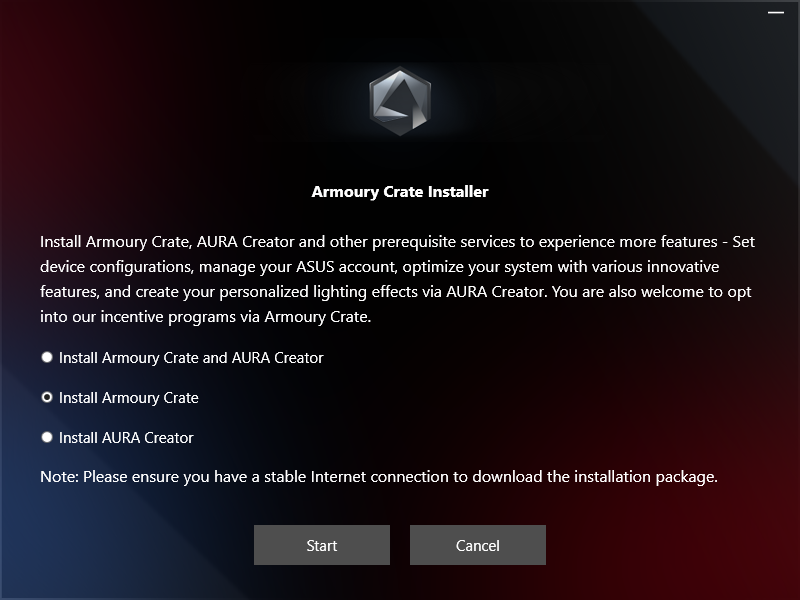
4단계: 이후 유틸리티가 자동으로 설치됩니다. 설치가 완료되면 컴퓨터를 다시 시작합니다.
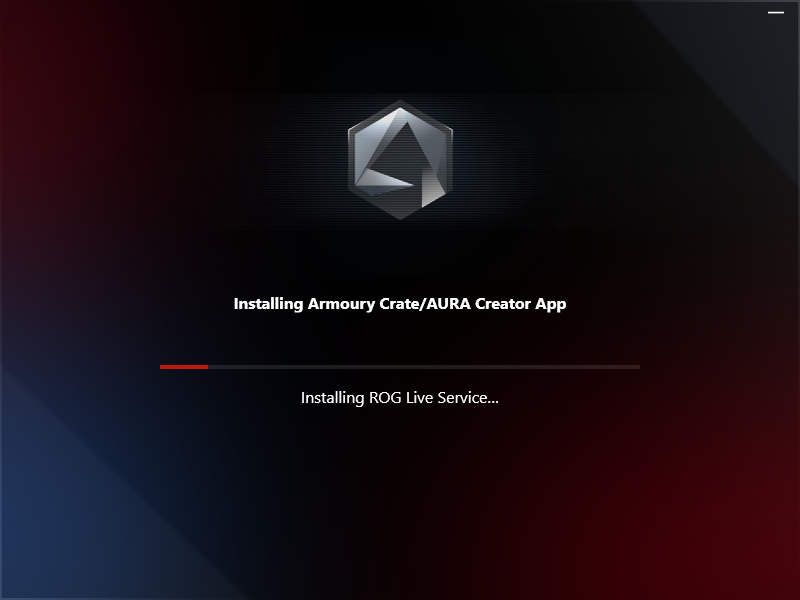
5단계: 관련 드라이버를 위해 Windows 운영 체제를 업데이트하고, 모든 기능이 제대로 작동할 수 있도록 MyASUS UWP 및 ASUS System Control Interface V2/3도 설치합니다.
Armoury Crate 제거
제품 지원 웹사이트에서 [Armoury Crate 제거 도구]를 다운로드하여 안내에 따라 Armoury Crate를 제거하거나 Armoury Crate FAQ를 참조하세요.
*자세한 내용은 Armoury Crate 공식 웹사이트를 참조하세요.
목차:
2. 지원 모델
3. 시스템 요구 사항
4. AniMe Matrix™ - 애플리케이션 시스템 설정
8. Q & A
최초로 선보이는 AniMe Matrix™ Display는 진정으로 독특한 방식으로 심층적인 개인화를 제공합니다.
이 획기적인 디스플레이는 개별 미니 LED 1,000개로 구성되어 맞춤화된 이미지와 애니메이션을 표시할 수 있으며, 창의성을 표현하고, 재생하는 음악에 맞는 오디오 시각화가 가능합니다. 상태 알림은 새로운 메시지, 배터리 수명 등을 지속적으로 알려줍니다.
| 애니메이션 모드 | 시스템 모드 | 오디오 모드 |
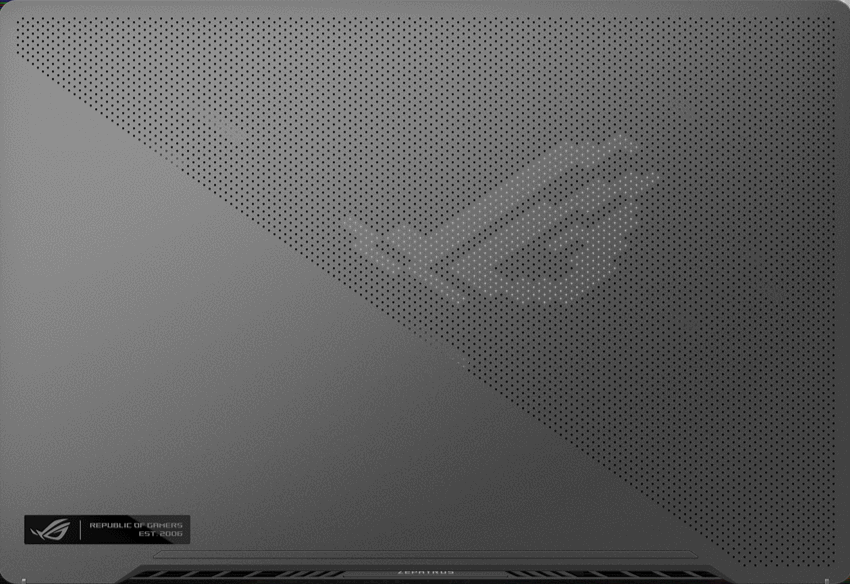 | 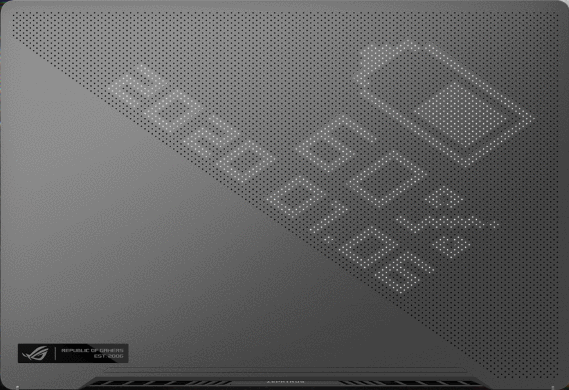 | 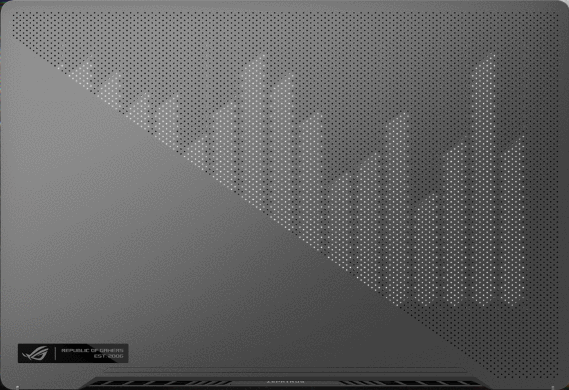 |
2. 지원되는 모델: ROG Zephyrus G14(GA401 및 GA402 시리즈, AniMe Matrix™ Display 지원) 및 ROG Zephyrus M16(2023 GU604V, AniMe Matrix™ Display 지원)
※ 참고: 일부 GA401, GA402 및 GU604V 시리즈 제품은 AniMe Matrix™ Display를 지원하지 않습니다. 제품 상자에 있는 레이블을 확인하십시오. [Eclipse Grey with AniMe Matrix] 또는 [Moonlight White with Anime Matrix]라고 표시되어 있다면 노트북에서 AniMe Matrix Display가 지원되는 것입니다.
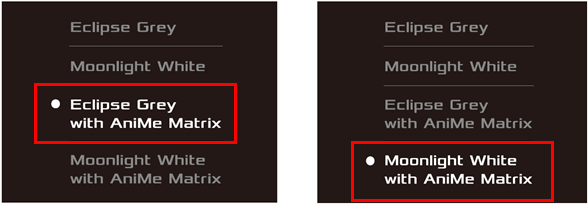
3. 시스템 요구 사항
AniMe Matrix™ Display 응용 프로그램은 Armoury Crate 응용 프로그램에 통합되었습니다. AniMe Matrix™ Display의 사용자 지정 설정은 Armoury Crate를 통해 조정해야 합니다.
지원 버전: Armoury Crate V2.6.14 이상 버전의 응용 프로그램

(노트북에서 AniMe Matrix™ Display가 지원되지 않는 경우 Armoury Crate V2.6.14 이상의 업데이트된 버전이 있어도 AniMe Matrix™ Display가 나타나지 않습니다.)
Armoury Crate 개요를 참조하십시오. Armoury Crate 설치 및 업데이트 방법에서 자세한 내용을 알아보십시오.
4. AniMe Matrix™ - 애플리케이션 시스템 설정
4-1. AniMe Matrix를 실행하는 방법은 무엇입니까?
4-1-1. Windows 검색창(1)에 [ARMOURY CRATE]를 입력하고 검색한 다음, [열기](2)를 클릭합니다.
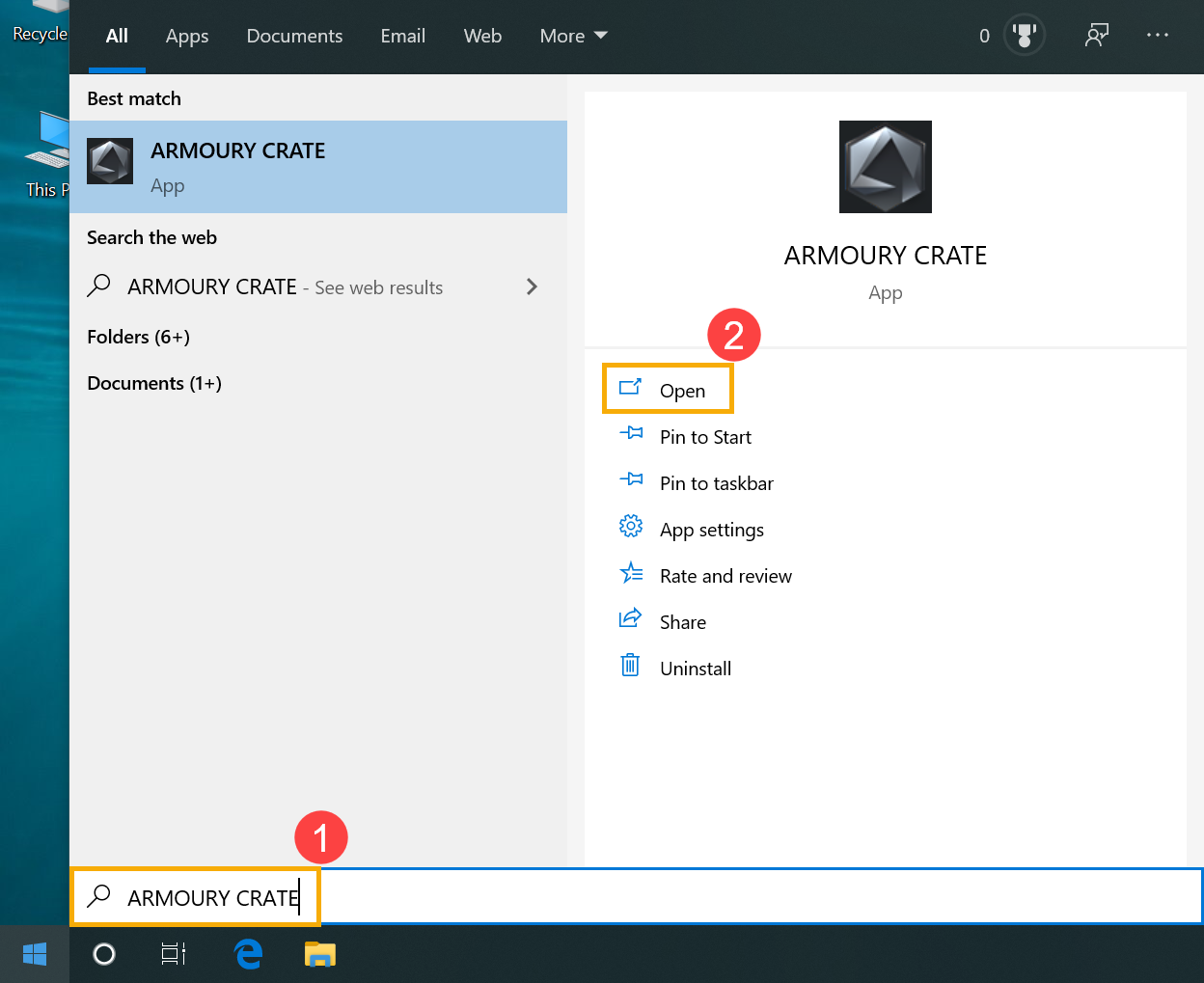
4-1-2. 방법 1: [장치](3)를 선택한 다음 [AniMe Matrix](4)를 선택하여 AniMe Matrix Display 응용 프로그램의 메인 페이지로 이동합니다.
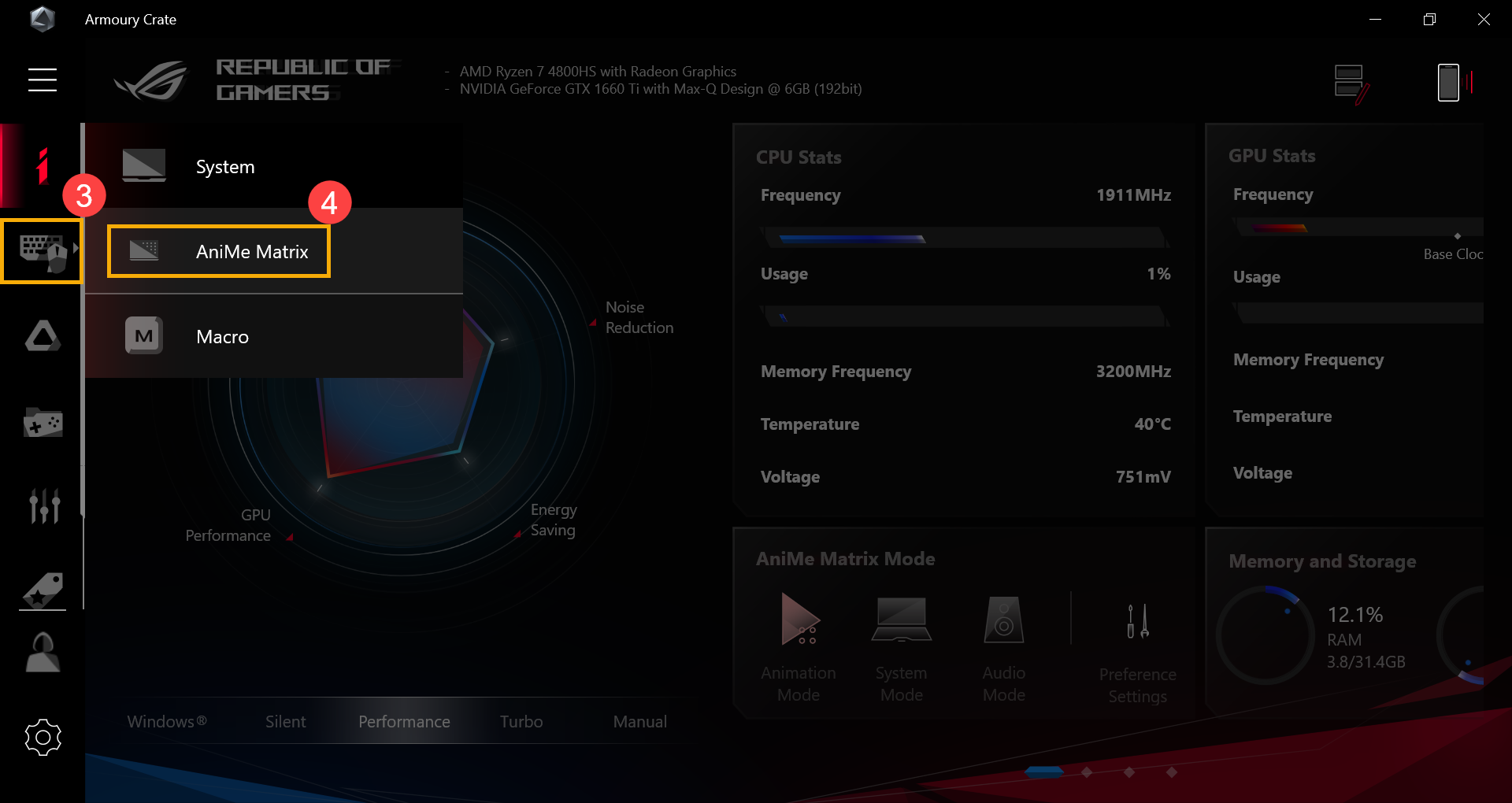
4-1-3. 방법 2: Armoury Crate의 메인 페이지에서 [AniMe Matrix의 빠른 링크](5)를 클릭하면 AniMe Matrix Display 응용 프로그램의 메인 페이지로 이동합니다.
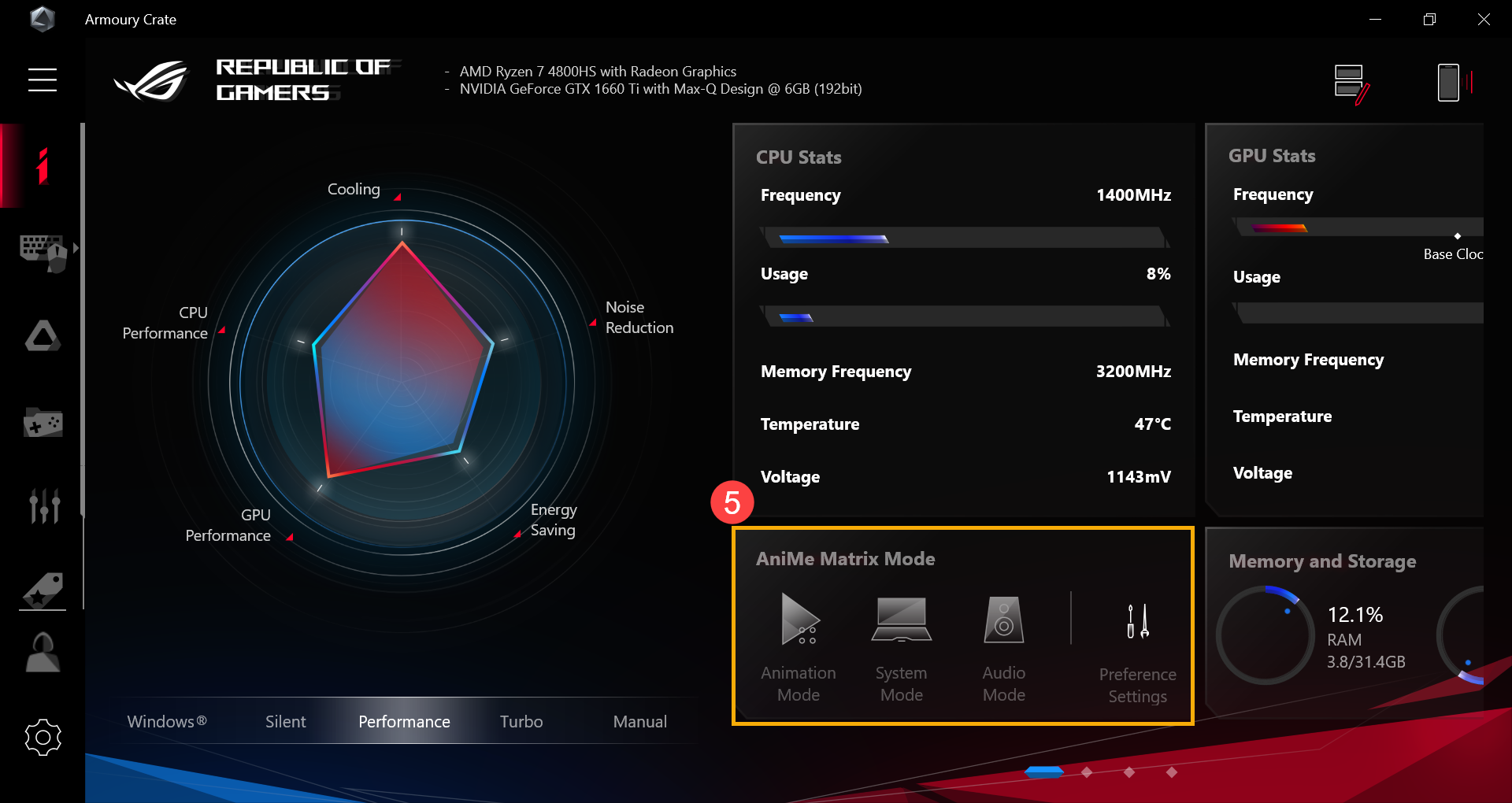
4-2. AniMe Matrix™ - 기본 설정 개요
※ 참고: 라이트가 항상 켜져 있으면 전원이 빠르게 소진됩니다.
4-2-1. AniMe Matrix의 메인 페이지에서 [Preference Settings] (1) 를 선택하면 기본 설정 페이지로 이동합니다.
를 선택하면 기본 설정 페이지로 이동합니다.
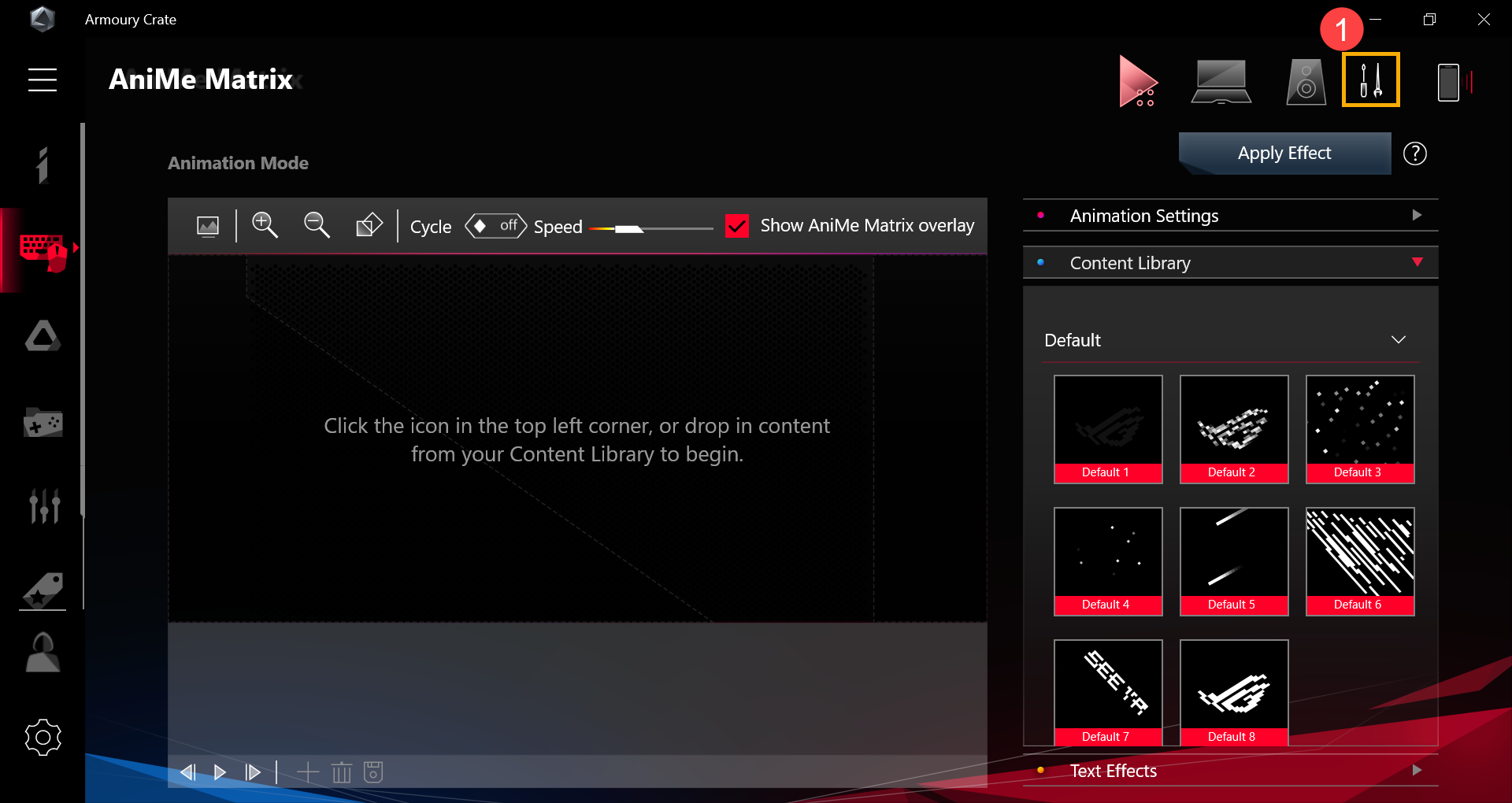
4-2-2. Preference Settings 페이지로 이동하고 난 후, 시나리오 설정을 시작할 수 있습니다.
(2) (3) (4) 아이콘에 대한 자세한 설명은 4-2-3~4-2-5 항목의 자세한 설명을 참조하십시오.
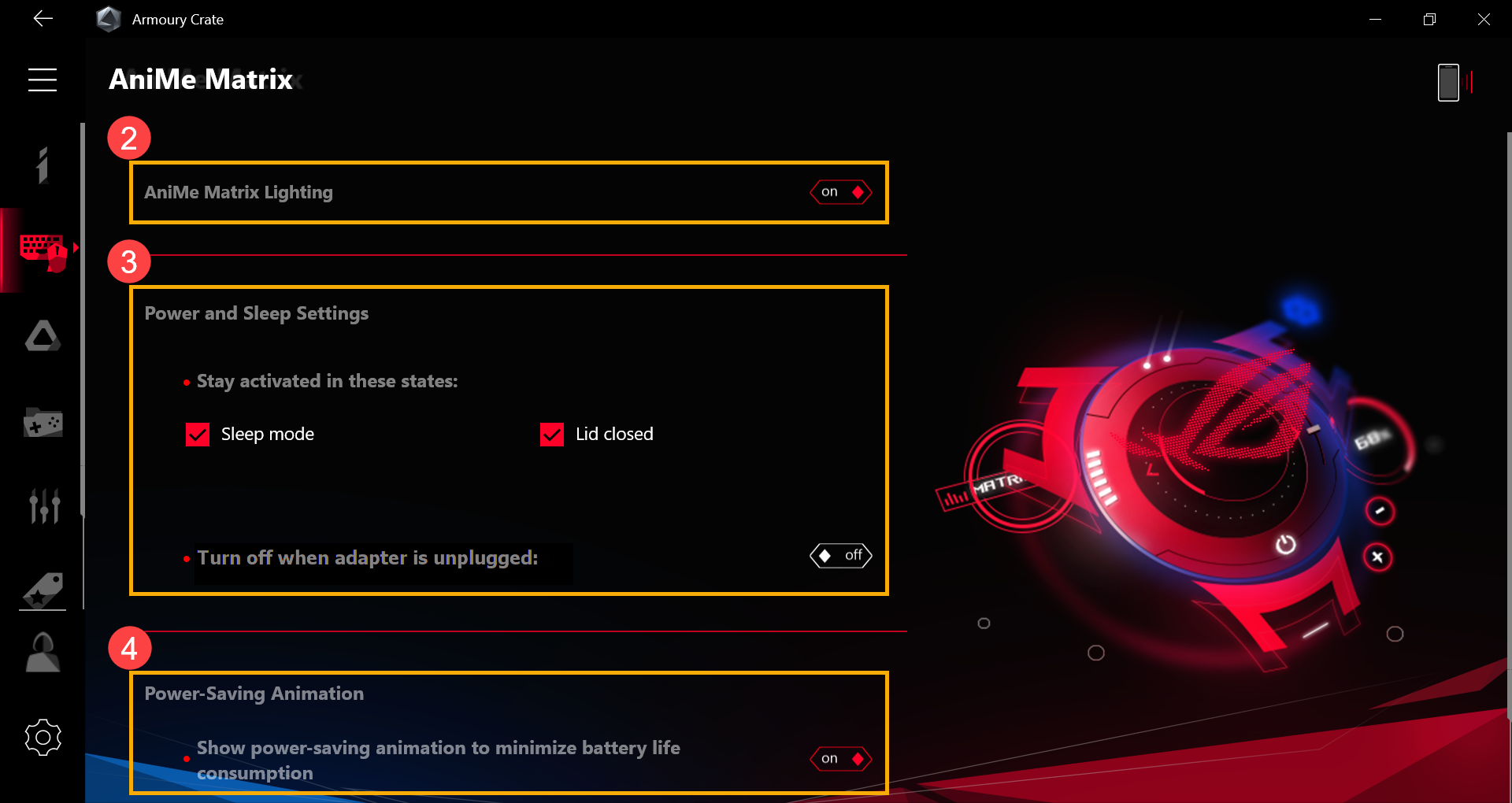
4-2-3. [AniMe Matrix Lighting](2): 스위치를 [켬]으로 설정하면 AniMe Matrix Lighting이 켜집니다.

4-2-4. [전원 및 절전 설정](3): 다음 세 가지 시스템 기능에 따라 AniMe Matrix의 조명 상태를 조정할 수 있습니다.
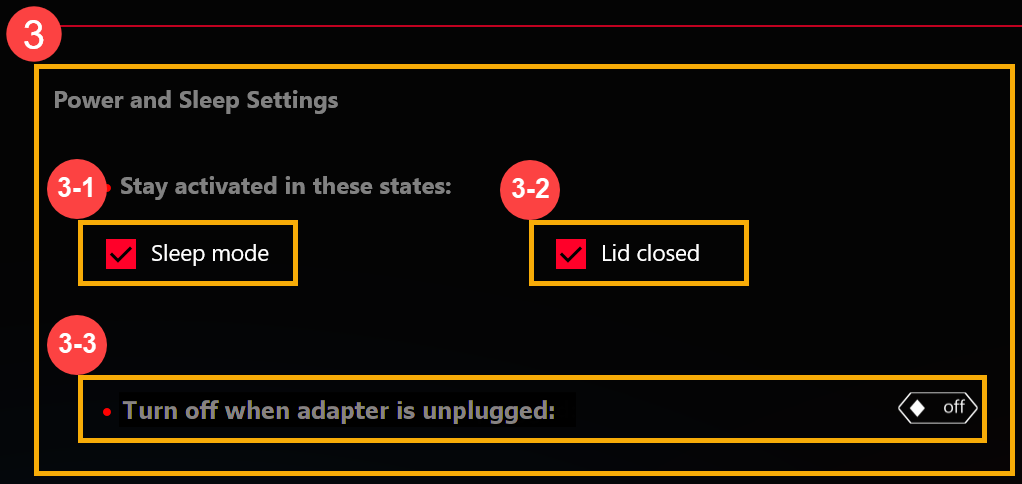
● [절전 모드](3-1): 이 스위치를 [선택]하면 시스템이 절전 모드로 전환된 후 AniMe Matrix Lighting이 사용자 지정 조명 설정을 표시합니다.
이 스위치가 선택 해제되어 있으면 시스템이 절전 모드로 전환된 후(컴퓨터가 AC 어댑터에 연결된 경우) AniMe Matrix Lighting이 기본 조명 효과(별똥별)를 표시합니다.
● [덮개 닫힘](3-2): 이 스위치를 [선택]하면 덮개가 닫힌 후 AniMe Matrix Lighting이 사용자 지정 조명 설정을 표시합니다.
이 스위치가 선택 해제되어 있으면 덮개를 닫은 후(컴퓨터가 AC 어댑터에 연결된 경우) AniMe Matrix Lighting이 기본 조명 효과(별똥별)를 표시합니다.
● [어댑터가 분리되면 끄기](3-3):
이 스위치를 [끔]으로 설정하면 장치의 플러그를 뽑은 후에도 AniMe Matrix Lighting이 활성화된 상태로 유지됩니다(컴퓨터는 배터리 전원을 사용함). ([절전 모드] 또는 [덮개 닫힘] 스위치가 선택 해제되어 있으면, AniMe Matrix Lighting은 어댑터를 분리한 후 활성화된 상태를 유지하지 않습니다.)
이 스위치를 [켬]으로 설정하면, AniMe Matrix Lighting은 어댑터가 분리된 후 활성화된 상태를 유지하지 않습니다(컴퓨터는 배터리 전원을 사용함). ([절전 모드] 또는 [덮개 닫힘] 스위치가 활성화된 상태를 유지하도록 LED를 설정하더라도 어댑터가 분리되면 AniMe Matrix Lighting은 활성화된 상태를 유지하지 않습니다.)
4-2-5. [절전 애니메이션](4): 이 스위치를 [켬]으로 설정하면 배터리 소모를 최소화하기 위하여 사용자 지정 조명 설정이 꺼지고 절전 애니메이션으로 변경됩니다. 이 스위치는 사용자 지정 조명 설정을 조정한 후 자동으로 [끔]이 됩니다. .
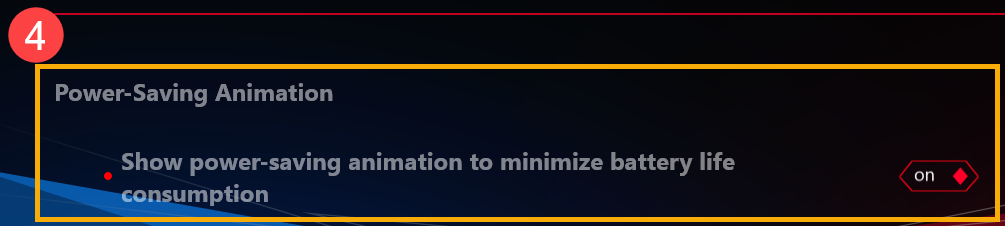
5-1. AniMe Matrix의 메인 페이지에서 [애니메이션 모드] (1) 를 선택하면 애니메이션 모드 페이지로 이동합니다. (2)~(5) 아이콘에 관해서는 5-2~5-5 항목의 자세한 설명을 참조하십시오.
를 선택하면 애니메이션 모드 페이지로 이동합니다. (2)~(5) 아이콘에 관해서는 5-2~5-5 항목의 자세한 설명을 참조하십시오.
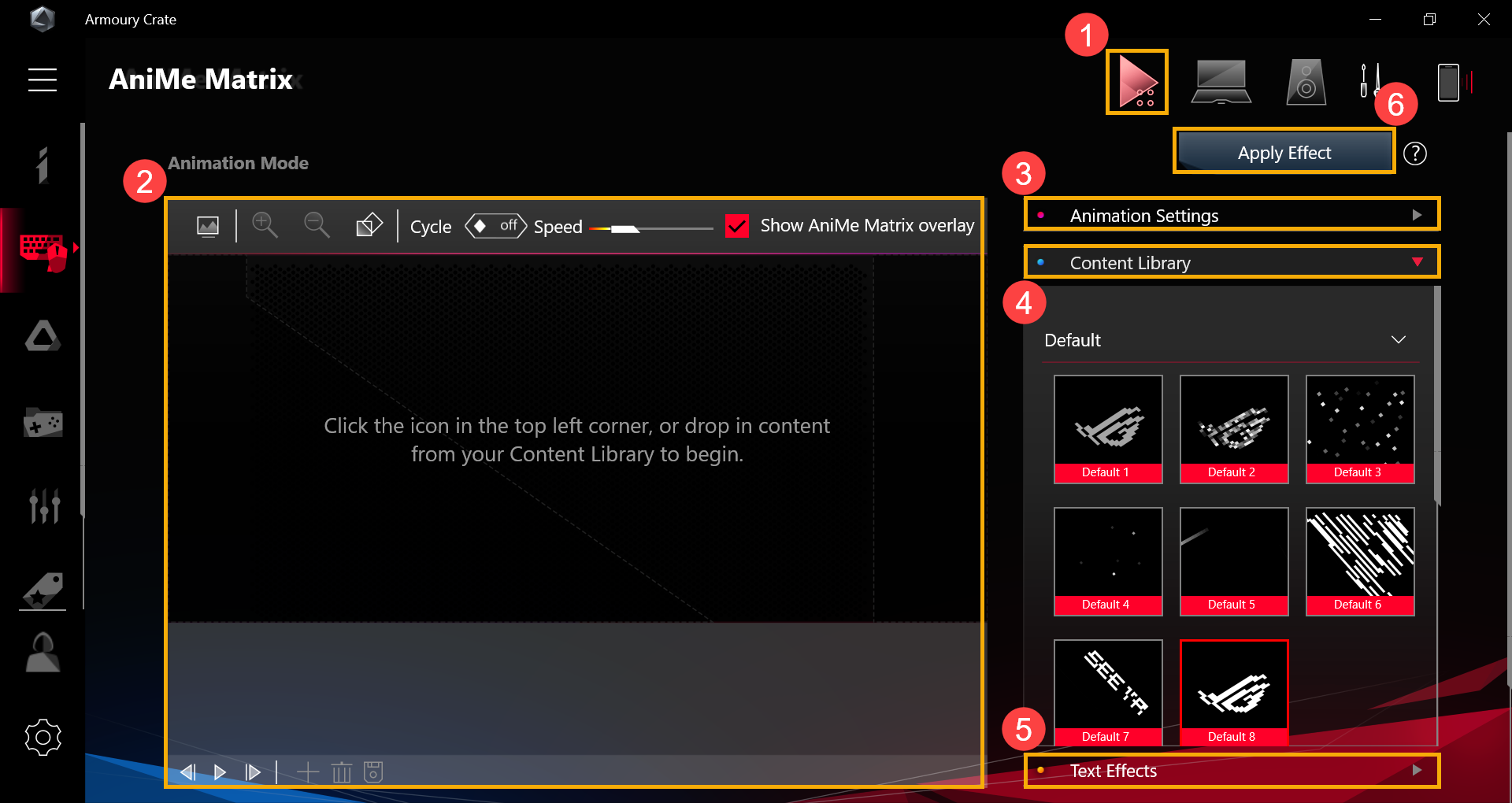
5-2. 캔버스, 미리보기 및 편집 툴바(2) – 사용자 인터페이스 개요
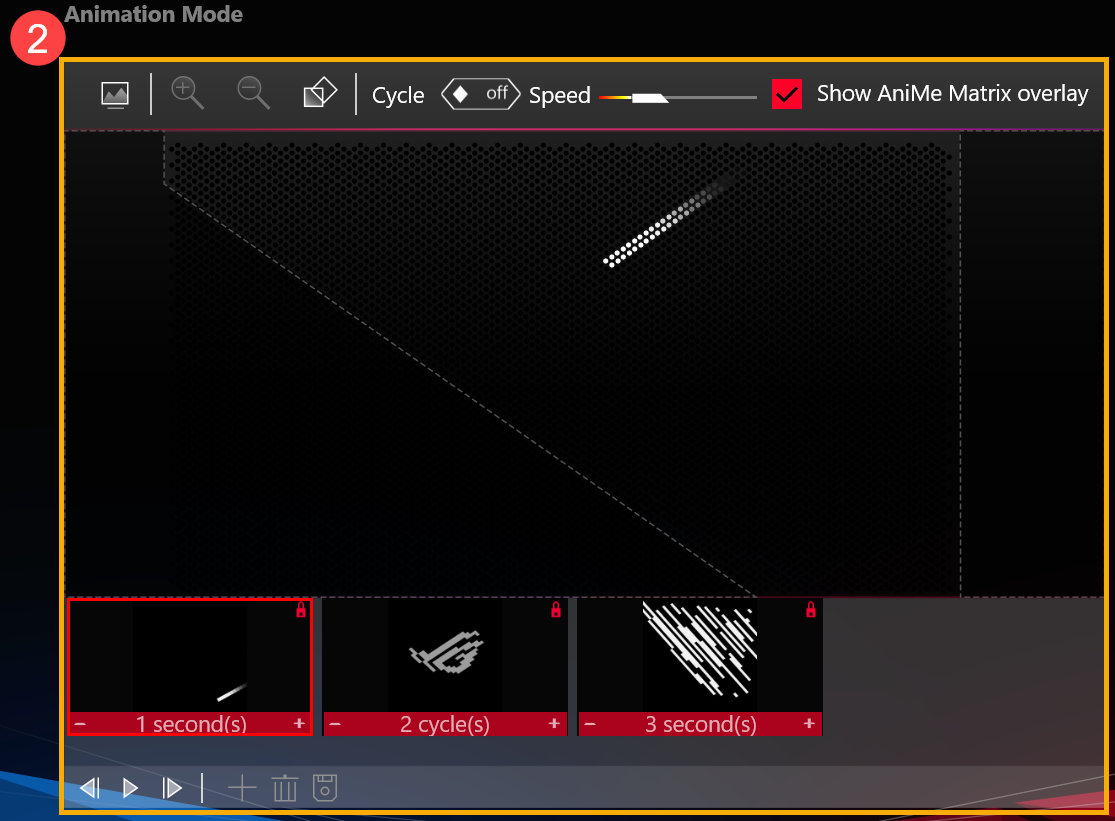
5-2-1. [이미지 삽입] : 사용자 지정 이미지를 삽입할 수 있습니다. (한 번에 하나의 이미지만 지원합니다. 지원되는 이미지 형식: JPEG, PNG, BMP, GIF)
: 사용자 지정 이미지를 삽입할 수 있습니다. (한 번에 하나의 이미지만 지원합니다. 지원되는 이미지 형식: JPEG, PNG, BMP, GIF)
5-2-2. [크기 확대/축소]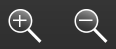 : 이미지 크기 변경은 동일 비율의 크기 변경만을 지원합니다. 캔버스 가장자리를 넘어가도록 이미지의 크기를 조정하면 LED는 캔버스 가장자리 내의 이미지 부분만 표시합니다.
: 이미지 크기 변경은 동일 비율의 크기 변경만을 지원합니다. 캔버스 가장자리를 넘어가도록 이미지의 크기를 조정하면 LED는 캔버스 가장자리 내의 이미지 부분만 표시합니다.
5-2-3. [회전]  : 이미지 각도를 바꿉니다. (45도 회전만 지원합니다.)
: 이미지 각도를 바꿉니다. (45도 회전만 지원합니다.)
5-2-4. [주기] 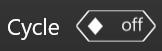 :
:
이 스위치를 [on]으로 설정하면 현재 슬롯의 GIF 런타임의 단위를 주기의 시간으로 변경합니다. (+ - 키를 사용하여 조절하십시오.)
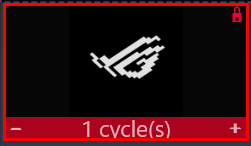
이 스위치를 [off]로 설정하면 현재 슬롯의 GIF 런타임 단위를 초의 시간으로 변경합니다. (+ - 키를 사용하여 조절하십시오.)
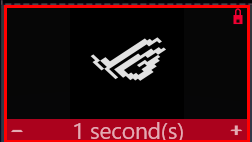
5-2-5. [속도]  : 현재 슬롯의 GIF 런타임 속도를 변경합니다. (슬라이더 바를 이용하여 조절하십시오.)
: 현재 슬롯의 GIF 런타임 속도를 변경합니다. (슬라이더 바를 이용하여 조절하십시오.)
5-2-6. [AniMe Matrix 오버레이 보기]  : AniMe Matrix 오버레이를 활성화/비활성화하고 캔버스에서 실제 LED가 어디에 위치하는지 알려줍니다. (회색으로 강조 표시된 영역은 실제 LED 영역에서 벗어나 있는 것입니다.)
: AniMe Matrix 오버레이를 활성화/비활성화하고 캔버스에서 실제 LED가 어디에 위치하는지 알려줍니다. (회색으로 강조 표시된 영역은 실제 LED 영역에서 벗어나 있는 것입니다.)
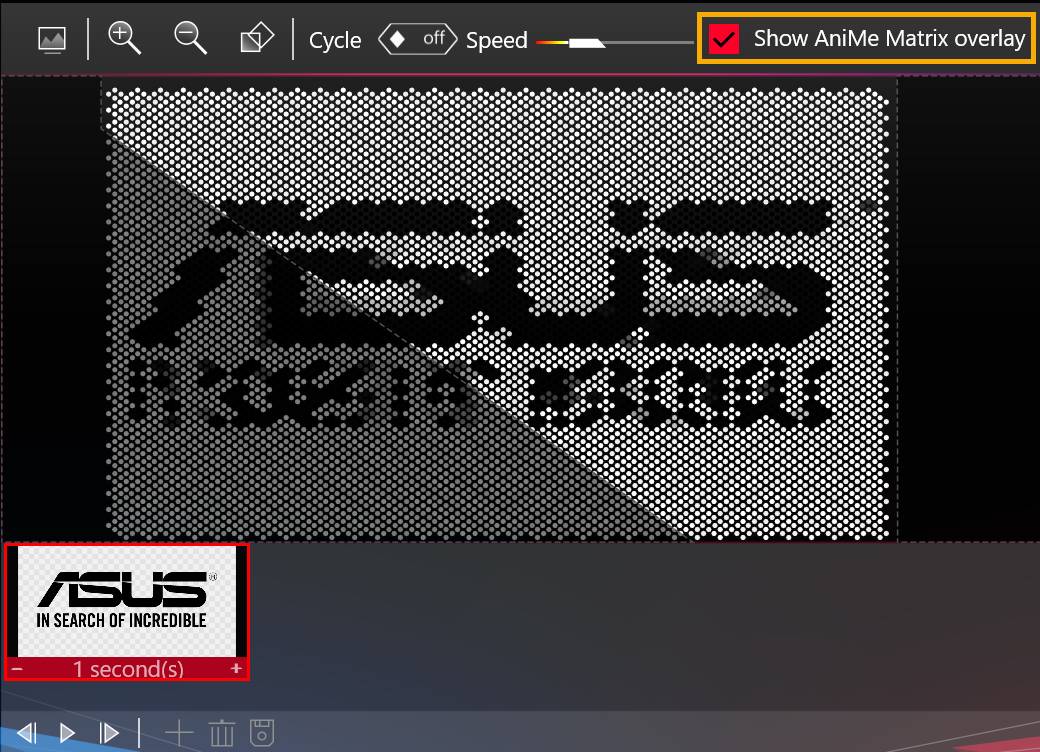
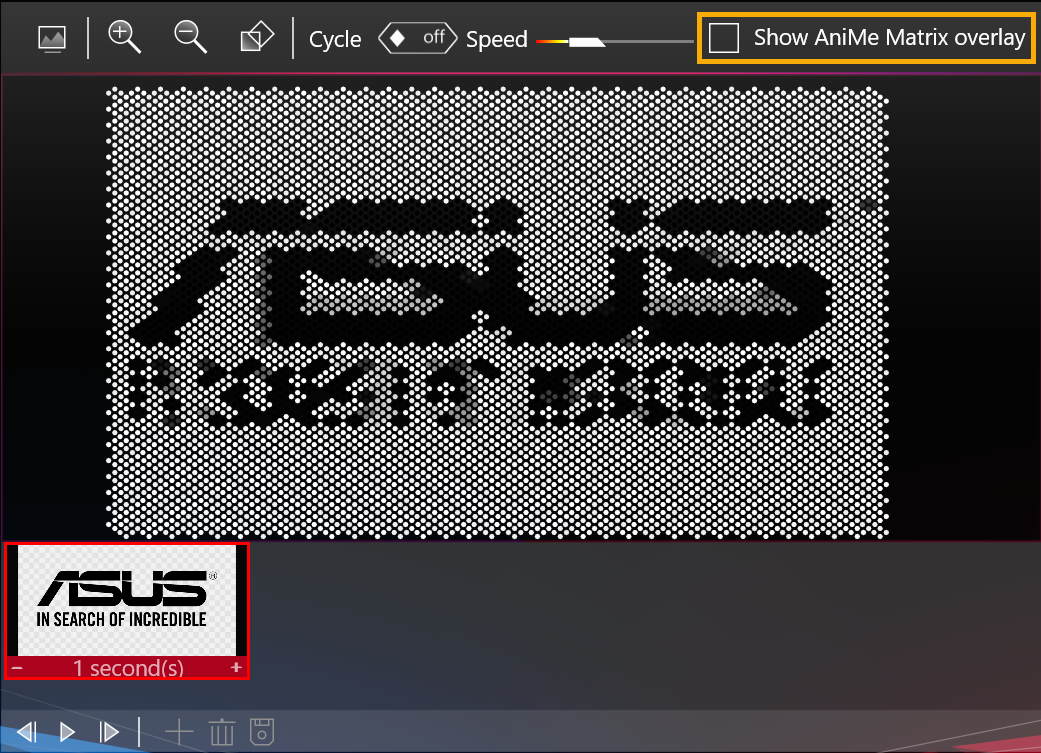
5-2-7. [캔버스]:
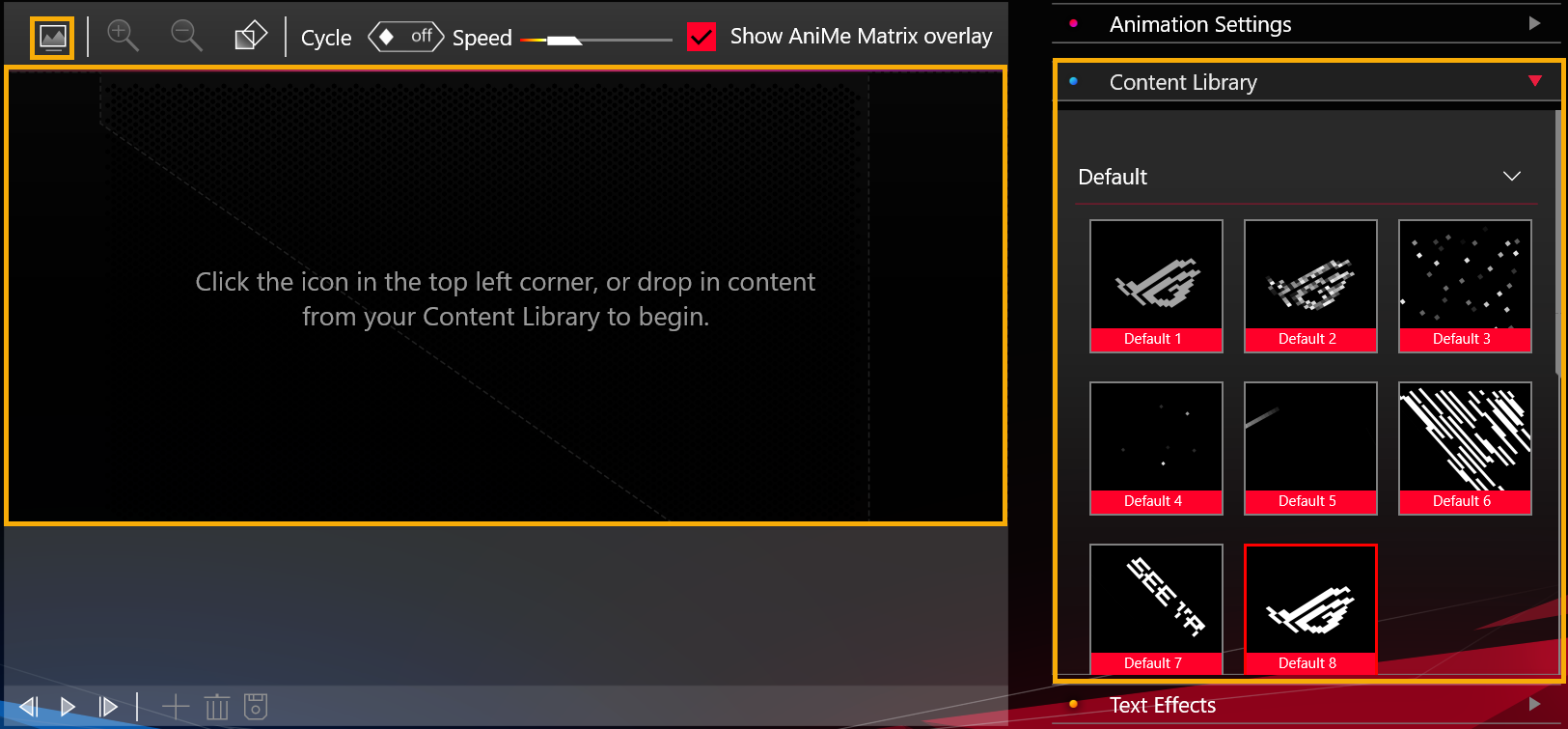
왼쪽 상단 구석의 [이미지 삽입] 아이콘을 클릭하거나 [Content Library]에서 콘텐츠를 캔버스로 끌어 놓으십시오.
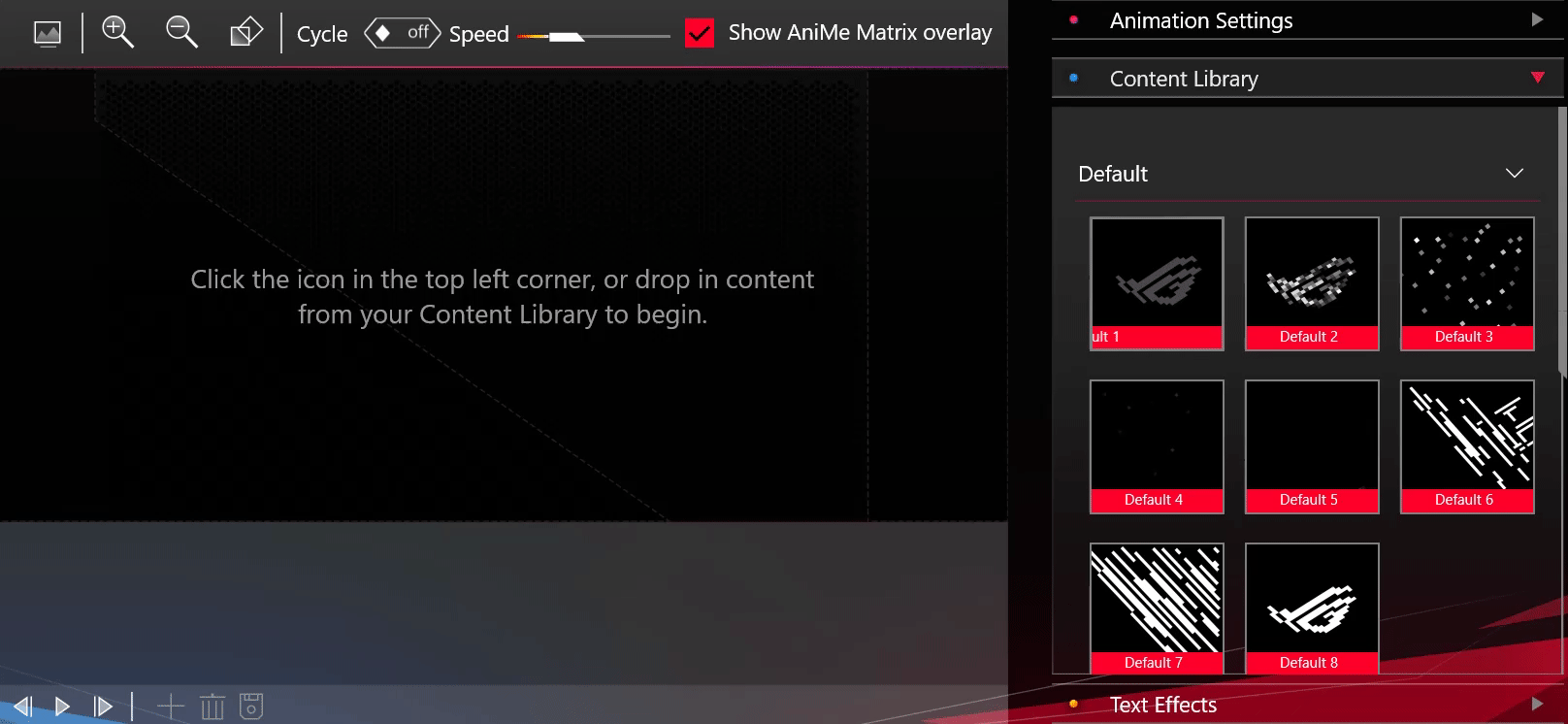
커스텀 이미지의 경우, 이미지를 마우스로 클릭하고 누른 채로 유지하여 위치를 변경할 수 있습니다. (기본 콘텐츠의 경우, 위치를 변경할 수 없습니다.)
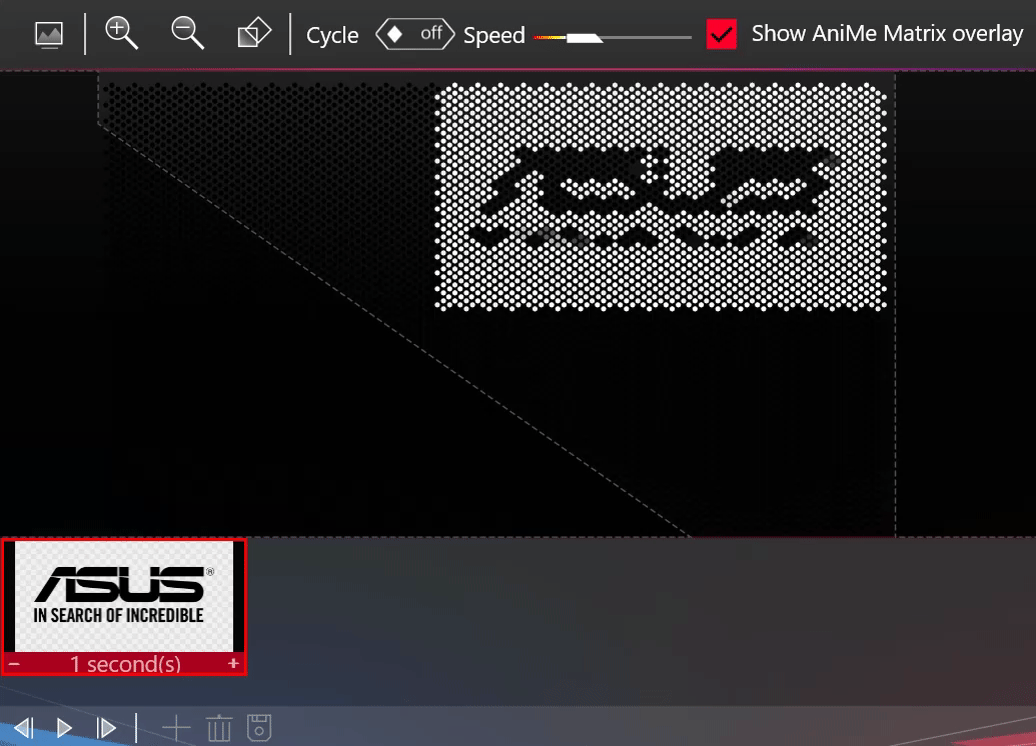
5-2-8. 미리 보기 툴바:
● [첫 번째 슬롯으로 점프]  : 첫 번째 슬롯으로 포커스를 이동합니다.
: 첫 번째 슬롯으로 포커스를 이동합니다.
● [미리보기 재생]  : 설정한 애니메이션을 재생합니다.
: 설정한 애니메이션을 재생합니다.
● [마지막 슬롯으로 점프]  : 마지막 슬롯으로 포커스를 이동합니다.
: 마지막 슬롯으로 포커스를 이동합니다.
5-2-9. 애니메이션 툴바:
● [빈 슬롯 추가]  : 빈 슬롯을 추가합니다.
: 빈 슬롯을 추가합니다.
● [선택한 슬롯 삭제]  : 현재 초점이 맞춰진 슬롯을 삭제합니다.
: 현재 초점이 맞춰진 슬롯을 삭제합니다.
● [콘텐츠 라이브러리에 저장] : 사용자 지정 콘텐츠를 저장된 라이브러리에 저장합니다. (저장된 라이브러리에 관해서는 5-4-2의 자세한 설명을 참조하세요.)
: 사용자 지정 콘텐츠를 저장된 라이브러리에 저장합니다. (저장된 라이브러리에 관해서는 5-4-2의 자세한 설명을 참조하세요.)
5-3. 애니메이션 설정(3) – 사용자 인터페이스 개요
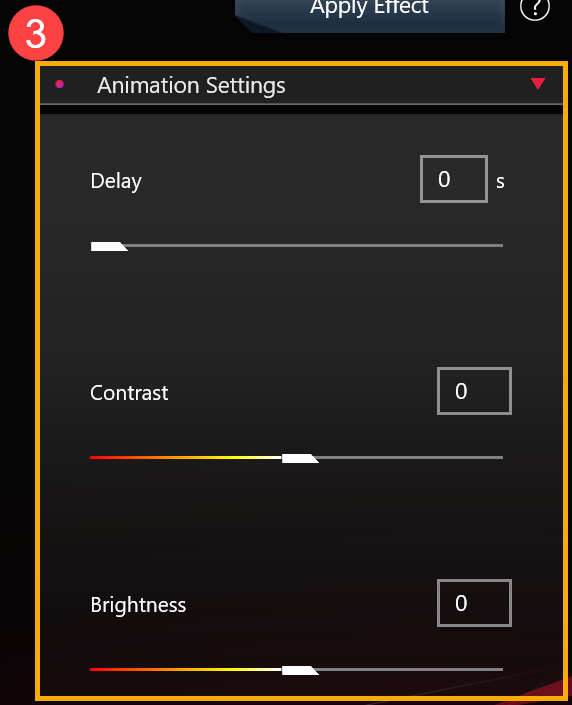
5-3-1. [지연]: 각 슬롯 간의 지연 시간을 변경합니다(각 슬롯 간의 모든 지연 시간은 고정되어 있음). 기본 지연 시간은 0초입니다.
5-3-2. [대조]: 캔버스 상의 대조 값을 변경합니다. 슬라이드 바를 이용하거나 값을 입력하여 조절합니다. 기본 대조 값은 0입니다. (대조는 양 또는 음의 값으로 조절할 수 있습니다.)
5-3-3. [밝기]: 캔버스 상의 밝기를 변경합니다. 슬라이드 바를 이용하거나 값을 입력하여 조절합니다. 기본 밝기 값은 0입니다. (밝기는 양 또는 음의 값으로 조절할 수 있습니다.)
5-4. Content Library(콘텐츠 라이브러리)(4) – 사용자 인터페이스 개요
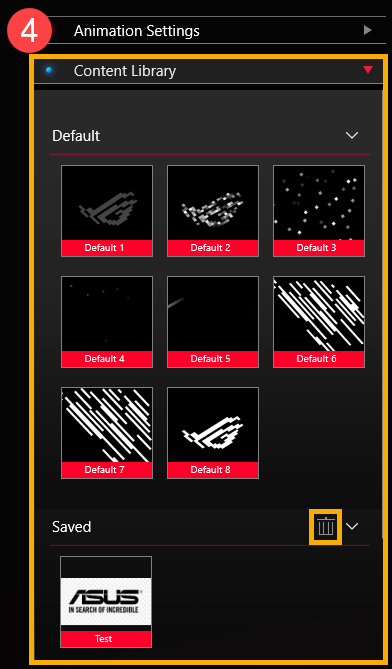
5-4-1. [기본]: ASUS에서 제공하는 기본 애니메이션 콘텐츠입니다. (캔버스에서 애니메이션을 활성화하려면 라이브러리에서 콘텐츠를 선택하고 끌어 놓으십시오.)
5-4-2. [저장됨]: 직접 저장한 콘텐츠입니다. (캔버스에서 애니메이션을 활성화하려면 라이브러리에서 콘텐츠를 선택하고 끌어 놓으십시오.)
[삭제]  : 선택한 파일을 저장된 라이브러리에서 영구적으로 삭제합니다.
: 선택한 파일을 저장된 라이브러리에서 영구적으로 삭제합니다.
5-5. 텍스트 효과(5) – 사용자 인터페이스 개요
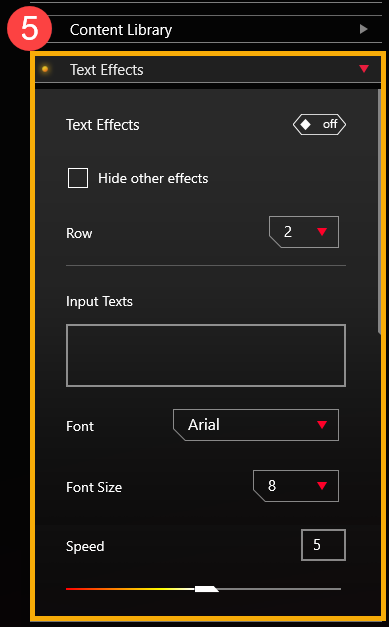
5-5-1. [텍스트 효과]: 이 스위치를 [on]으로 설정하면 텍스트 효과를 켭니다.
5-5-2. [기타 효과 숨기기]: 이 스위치가 [선택되어] 있으면, LED에 텍스트 효과만 표시하고 기타 효과는 모두 보이지 않게 됩니다.
5-5-3. [행]: LED에 표시할 텍스트 행 수를 선택합니다. 기본값은 2행입니다. (2, 3, 5, 6행 중에서 선택할 수 있습니다.)
5-5-4. [텍스트 입력]: LED에 표시하려는 텍스트를 입력합니다.
5-5-5. [글꼴]: LED에 표시하려는 글꼴 유형을 선택합니다.
5-5-6. [글꼴 크기]: LED에 표시하려는 글꼴 크기를 선택합니다. 기본 글꼴 크기는 8입니다. (각 줄에 고정된 줄 크기가 있으며, 글꼴 크기가 줄 크기보다 크면 텍스트가 잘리게 됩니다.)
5-5-7. [속도]: 텍스트 스크롤 속도를 설정합니다. 슬라이드 바를 이용하거나 값을 입력하여 조절할 수 있으며, 기본 속도 값은 5입니다.
※ 모든 설정이 완료되면 [효과 적용](6) 버튼을 클릭하여 사용자 지정 조명 효과가 LED에 제대로 나타나도록 합니다.

6-1. AniMe Matrix의 메인 페이지에서 [시스템 모드] (1)를 선택하면 시스템 모드 페이지로 이동합니다.
(1)를 선택하면 시스템 모드 페이지로 이동합니다.
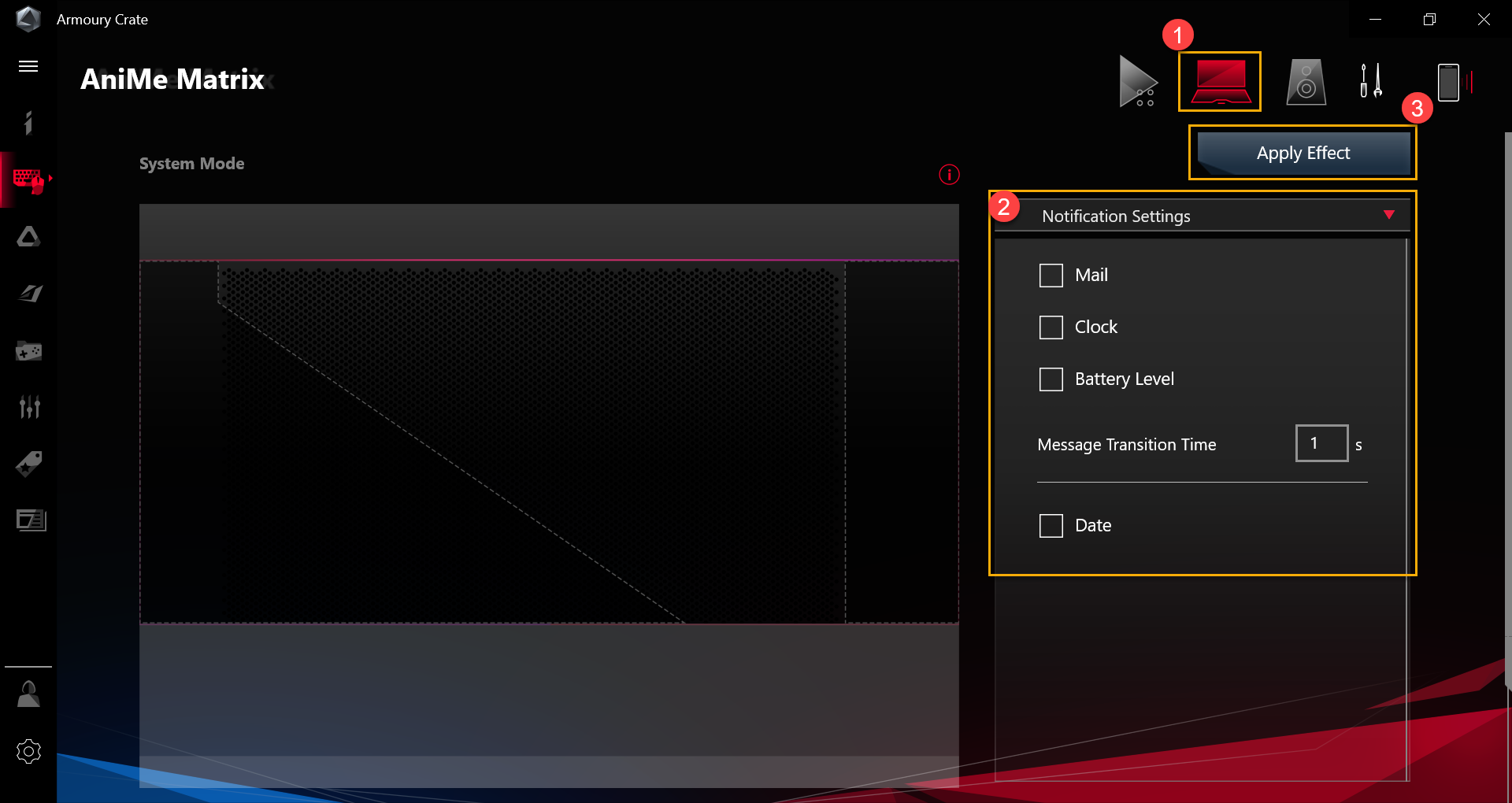
6-2. 알림 설정(2) - 사용자 인터페이스 소개
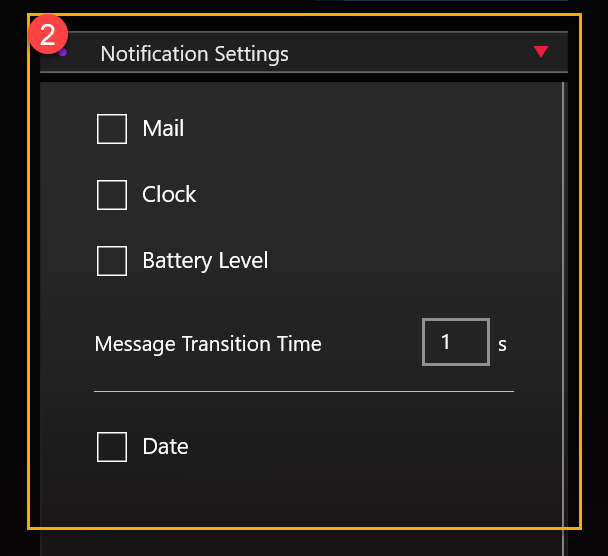
6-2-1. [메일]: 이 스위치를 [선택]하고 LED에 표시할 메일 알림을 선택합니다.
6-2-2. [시계]: 이 스위치를 [선택]하면 LED에 시스템 시간을 표시합니다.
6-2-3. [배터리 잔량]: 이 스위치를 [선택]하면 LED에 배터리 잔량을 표시합니다.
6-2-4. [메시지 전환 시간]: 각 앱 알림의 표시 시간을 설정합니다. (한 번에 하나의 앱 알림만 표시할 수 있습니다.)
6-2-5. [날짜]: 이 스위치를 [선택]하면 LED에 시스템 날짜를 표시합니다.
※ 모든 설정이 완료되면 사용자 지정 조명 효과가 LED에 적절히 적용될 수 있도록 [효과 적용](3) 버튼을 클릭합니다.
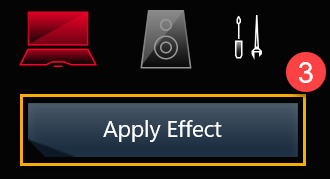
오디오 파일을 재생할 어떤 응용 프로그램이든 선택할 수 있으며, 사운드 출력이 되는지 확인합니다. 그런 다음 사운드 출력이 가능한 [디바이스]를 선택하면 캔버스에서 오디오 모드 효과를 미리 볼 수 있습니다.
7-1. AniMe Matrix의 메인 페이지에서 [오디오 모드] (1)를 선택하면 오디오 모드 페이지로 이동합니다. (2)와 (3) 아이콘에 관해서는 7-2와 7-3 항목의 자세한 설명을 참조하세요.
(1)를 선택하면 오디오 모드 페이지로 이동합니다. (2)와 (3) 아이콘에 관해서는 7-2와 7-3 항목의 자세한 설명을 참조하세요.
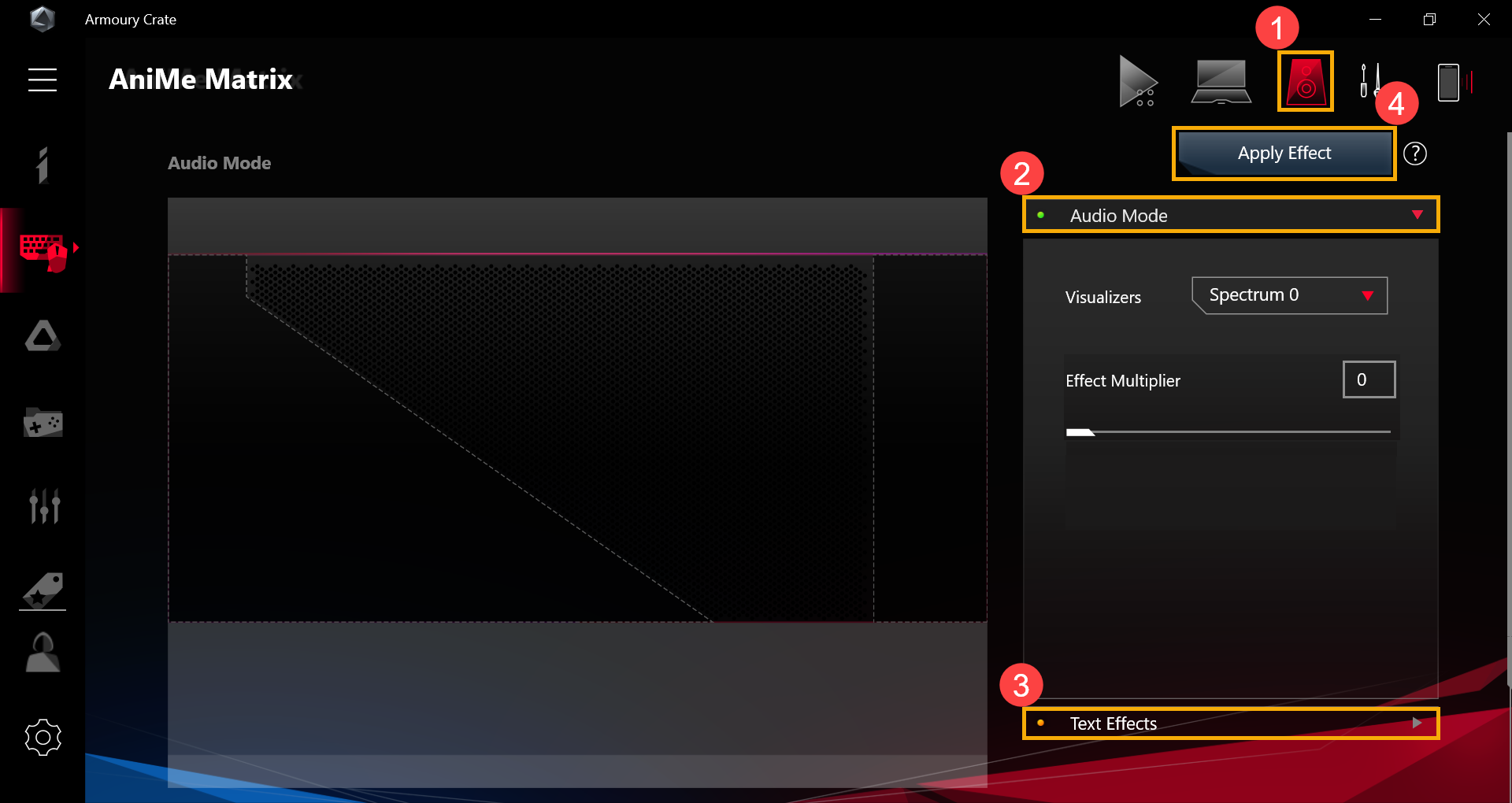
7-2. 오디오 모드(2) – 사용자 인터페이스 개요
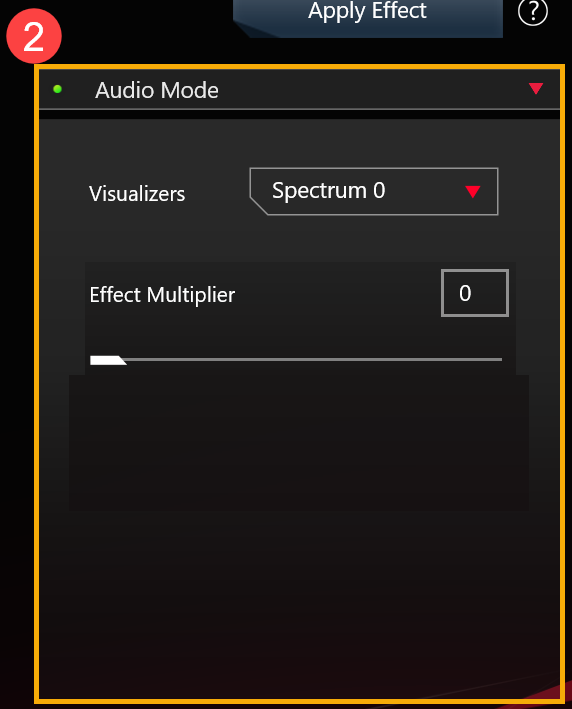
7-2-1. [비주얼라이저]: 오디오 효과를 선택하기 위한 6가지 스펙트럼이 있습니다.
7-2-2. [효과 승수]: LED 애니메이션의 승수를 설정합니다. 슬라이드 바를 이용하거나 값을 입력하여 조절할 수 있으며, 기본 효과 승수 값은 0입니다.
7-3. 텍스트 효과(3) – 사용자 인터페이스 개요
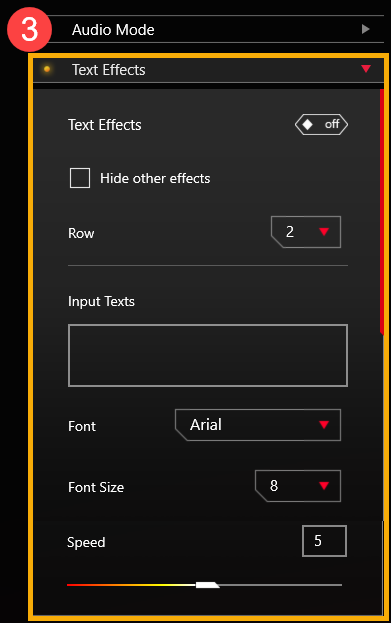
7-3-1. [텍스트 효과]: 이 스위치를 [on]으로 설정하면 텍스트 효과를 켭니다.
7-3-2. [기타 효과 숨기기]: 이 스위치가 [선택되어] 있으면, LED에 텍스트 효과만 표시하고 기타 효과는 모두 보이지 않게 됩니다.
7-3-3. [행]: LED에 표시할 텍스트 행 수를 선택합니다. 기본값은 2행입니다. (2, 3, 5, 6행 중에서 선택할 수 있습니다.)
7-3-4. [텍스트 입력]: LED에 표시하려는 텍스트를 입력합니다.
7-3-5. [글꼴]: LED에 표시하려는 글꼴 유형을 선택합니다.
7-3-6. [글꼴 크기]: LED에 표시하려는 글꼴 크기를 선택합니다. 기본 글꼴 크기 값은 8입니다. (각 줄에 고정된 줄 크기가 있습니다. 글꼴 크기가 줄 크기보다 크면 텍스트가 잘리게 됩니다.)
7-3-7. [속도]: 텍스트 스크롤 속도를 설정합니다. 슬라이드 바를 이용하거나 값을 입력하여 조절할 수 있으며, 기본 속도 값은 5입니다.
※ 모든 설정이 완료되면 [효과 적용](4) 버튼을 클릭하여 사용자 지정 조명 효과가 LED에 제대로 나타나도록 합니다.
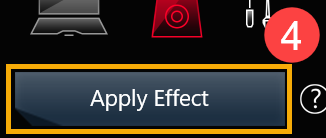
8. Q & A
질문 1: 절전 모드에서도 라이트가 활성화된 상태로 유지되도록 설정했는데도 절전 모드로 들어간 후 라이트가 작동하지 않는 이유는 무엇입니까?
답변 1: 다음의 경우 절전 모드에서 라이트 효과가 지원되지 않습니다.
경우 1: 전원 버튼을 눌러 시스템이 절전 모드로 들어간 경우 라이트 효과가 지원되지 않습니다.
경우 2: 시스템이 절전 모드로 전환된 후 장치를 AC 어댑터에 연결하면 조명 효과가 지원되지 않습니다. ([장치가 분리되면 LED 끄기] 스위치가 [켬]으로 설정된 경우에도 마찬가지입니다.)
질문 2: AniMe Matrix의 작동 단계에 대한 자세한 정보를 얻는 방법은 무엇입니까?
답변 2: 작동 중에  "빠른 팁"을 클릭하면 작동 단계에 대한 자세한 정보를 볼 수 있습니다.
"빠른 팁"을 클릭하면 작동 단계에 대한 자세한 정보를 볼 수 있습니다.
질문 3: 시스템이 절전/최대 절전 모드로 전환되거나 덮개가 닫힌 후, AniMe Matrix Lighting이 활성화 상태를 유지하거나 사용자 지정 설정과 같지 않은 이유는 무엇입니까?
답변 3: 시스템 상태에서 보다 자세한 조명 설정은 4-2-4. [전원 및 절전 설정]을 참조하세요.
AC 어댑터에 연결: 시스템이 절전/최대 절전 모드로 전환되거나 덮개가 닫힌 후 AniMe Matrix Lighting은 사용자 지정 조명 설정 또는 기본 조명 효과(별똥별)를 표시합니다.
배터리 전원 사용: 시스템이 절전/최대 절전 모드로 전환되거나 덮개가 닫힌 후 AniMe Matrix Lighting은 사용자 지정 조명 설정을 표시하거나 활성화 상태를 유지하지 않습니다(스위치가 선택 해제된 경우).
Keystone은 게이머가 몰입감 있는 경험을 위해 장치를 설정할 수 있도록 설계된 실제 물리적 키입니다. Keystone은 키보드 오른쪽에 있는 전용 슬롯에 자력으로 연결됩니다. Keystone을 도킹하면 조명 효과, 음향 효과를 적용하고 Shadow Drive 저장 용량을 활성화할 수 있습니다.

현재 Keystone이 장착된 모델:
G531/G731 시리즈(ROG Strix SCAR III & ROG Strix Hero III), G35DX(ROG Strix GA35) ROG 게이밍 노트북 및 데스크톱
G532/G732 시리즈(ROG Strix SCAR 15/17), G35CZ (ROG Strix GT35) ROG 게이밍 노트북 및 데스크톱
G533/G733 시리즈(ROG Strix SCAR 15/17) ROG 게이밍 노트북
* 지원되는 모델에 대한 자세한 내용은 ASUS 공식 웹사이트를 참조하세요.
* 모델별 지원 기능에 차이가 있으므로 자세한 내용은 이 표를 참조하세요.
Keystone 유틸리티는 Armory Crate 애플리케이션에 통합되었습니다. 사용자는 Armory Crate 애플리케이션을 통해 Keystone 설정을 구성해야 합니다. Windows 10 OS를 지원하며 Armory Crate 애플리케이션 버전은 V3.0.4 이상이어야 합니다.
*Armory Crate에 대한 자세한 내용은 링크를 참조하세요.
애플리케이션 프로그램을 구하고 설치하려면 ASUS 공식 웹사이트를 참조하세요.
애플리케이션 프로그램을 제거하려면 ASUS 공식 웹사이트를 참조하세요.
5-1 Keystone 시작 방법
Windows 검색창에 [Armoury Crate]①를 입력하고 검색한 다음, [열기]②를 클릭합니다.

Armory Crate에서 [장치]③를 클릭하고 설정 페이지에서 [Keystone]④을 선택합니다.

5-2 Keystone 설정
*Keystone 상태
Keystone 현재 상태①(예: 도킹/도킹 해제 또는 바인딩/바인딩 해제 계정)를 보여줍니다.
계정 바인딩*: 먼저 Keystone을 도킹한 다음 [계정 바인딩](a)을 클릭합니다. 그러면 로그인 창이 나타납니다.
*이 기능은 G531 및 G731 시리즈(SCAR III & Hero III), G35DX(ROG Strix GA35)를 지원하지 않습니다.
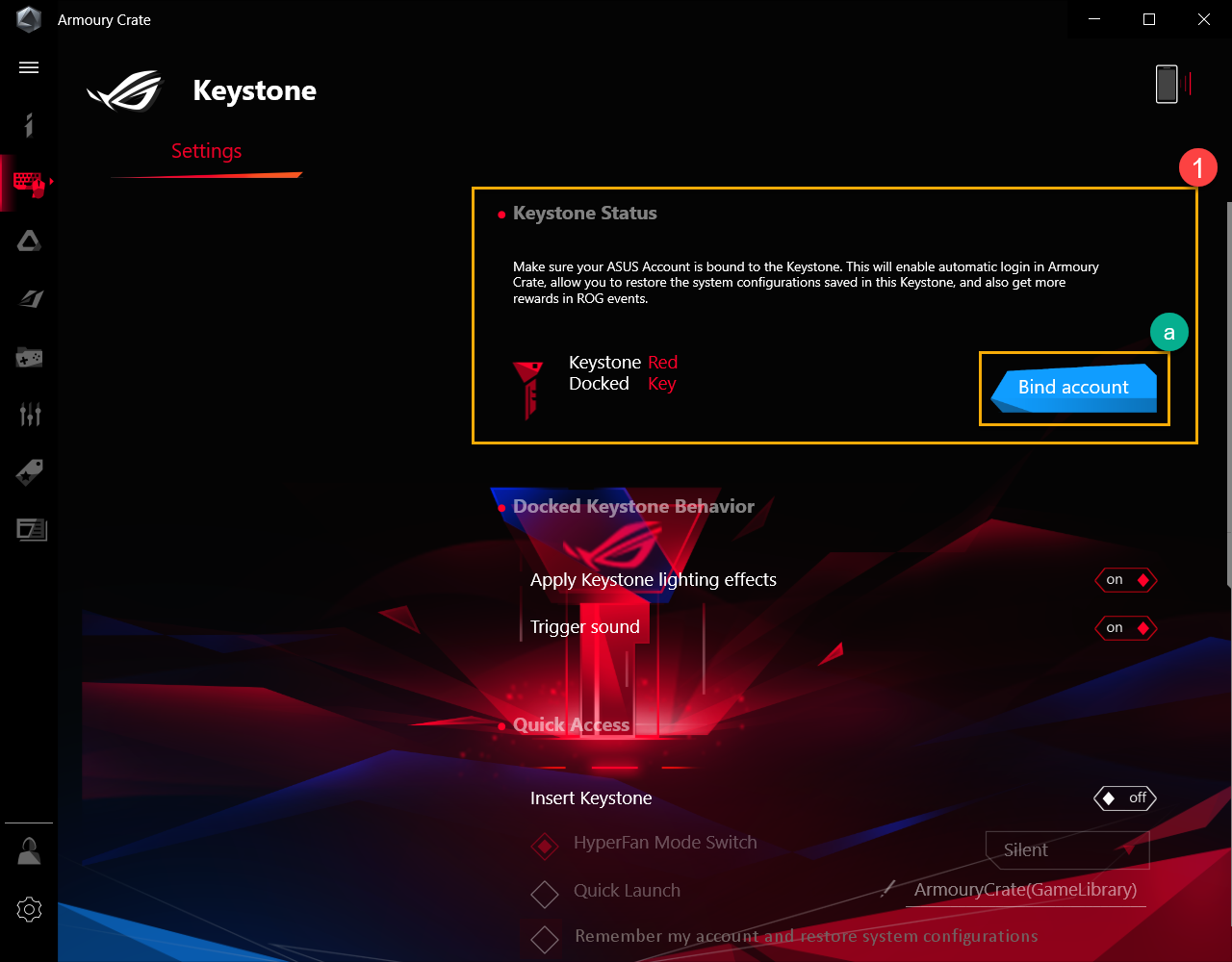
[로그인으로 이동](b)을 클릭하면 Armoury Crate 로그인 창이 나타납니다.
* 이전에 이미 Armory Crate에 로그인했다면 [확인](c)을 클릭한 후 "계정 바인딩 창"이 나타납니다.

로그인 창에서 ASUS 계정과 암호(d)를 입력한 후 [로그인](e)을 클릭하면 계정에 바인딩 창이 나타납니다.
로그인 창에서 ASUS 계정과 암호(d)를 입력하고 [로그인](e)을 클릭하면 계정 바인딩 창이 나타납니다.
* ASUS 회원 계정을 등록하는 방법은 이 링크를 참조하세요.

"계정 바인딩" 창에서 계정 ID와 Keystone SN(f)을 확인할 수 있습니다. [계정 바인딩](g)을 클릭하여 완료합니다.
*다른 계정 ID로 로그인해야 하는 경우 [사용자 전환](h)을 클릭합니다.

중요: 이 기능을 활성화하려면 PC는 인터넷에 연결되어 있고 Keystone은 도킹되어 있어야 합니다.
Keystone 조명 효과 적용: Keystone을 도킹하는 동안 시스템 사전 설정 조명 효과가 켜집니다.
사운드 트리거: Keystone을 도킹하는 동안 사운드 효과가 켜집니다.
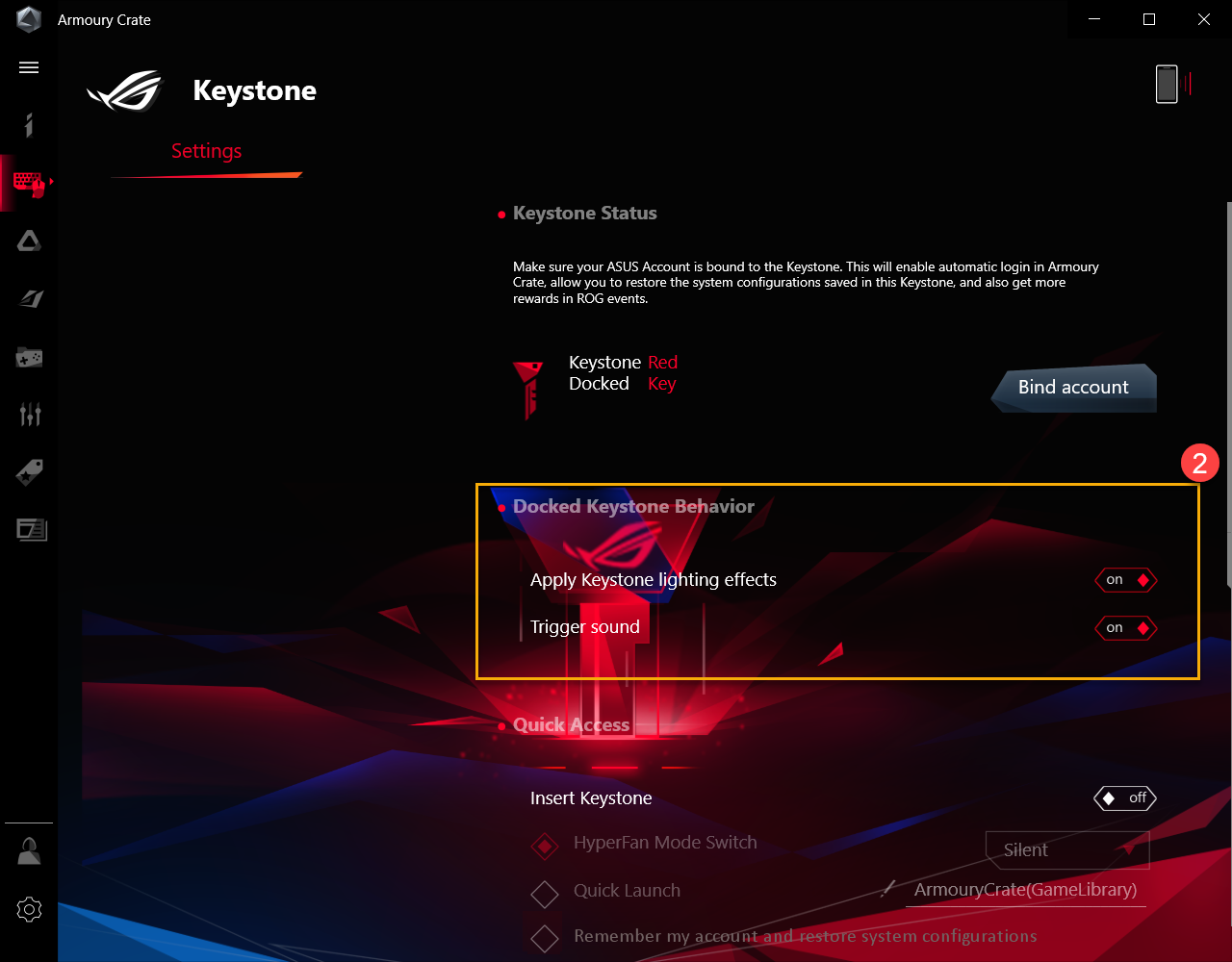
*빠른 액세스③
HyperFan 모드 전환: 노트북 성능을 위한 맞춤형 팬 설정: Keystone이 삽입되어 있는 동안, 저소음/성능/터보/Windows®
빠른 실행: Keystone 삽입되어 있는 동안 애플리케이션을 빠르게 실행할 수 있습니다.
내 계정 기억 및 시스템 구성 복원*: Keystone에 바인딩된 내 계정에 로그인하고 Keystone을 삽입한 후 시스템 구성을 복원할지 여부를 설정합니다.
*이 기능은 Keystone의 계정 바인딩 후에만 활성화할 수 있습니다.
Keystone 제거
스텔스(모든 창을 숨기고 오디오를 음소거): Keystone이 제거된 동안에는 모든 창이 최소화되고 오디오가 음소거됩니다.
Windows 계정 잠금: Keystone이 제거된 동안에는 Windows 계정이 자동으로 잠깁니다.
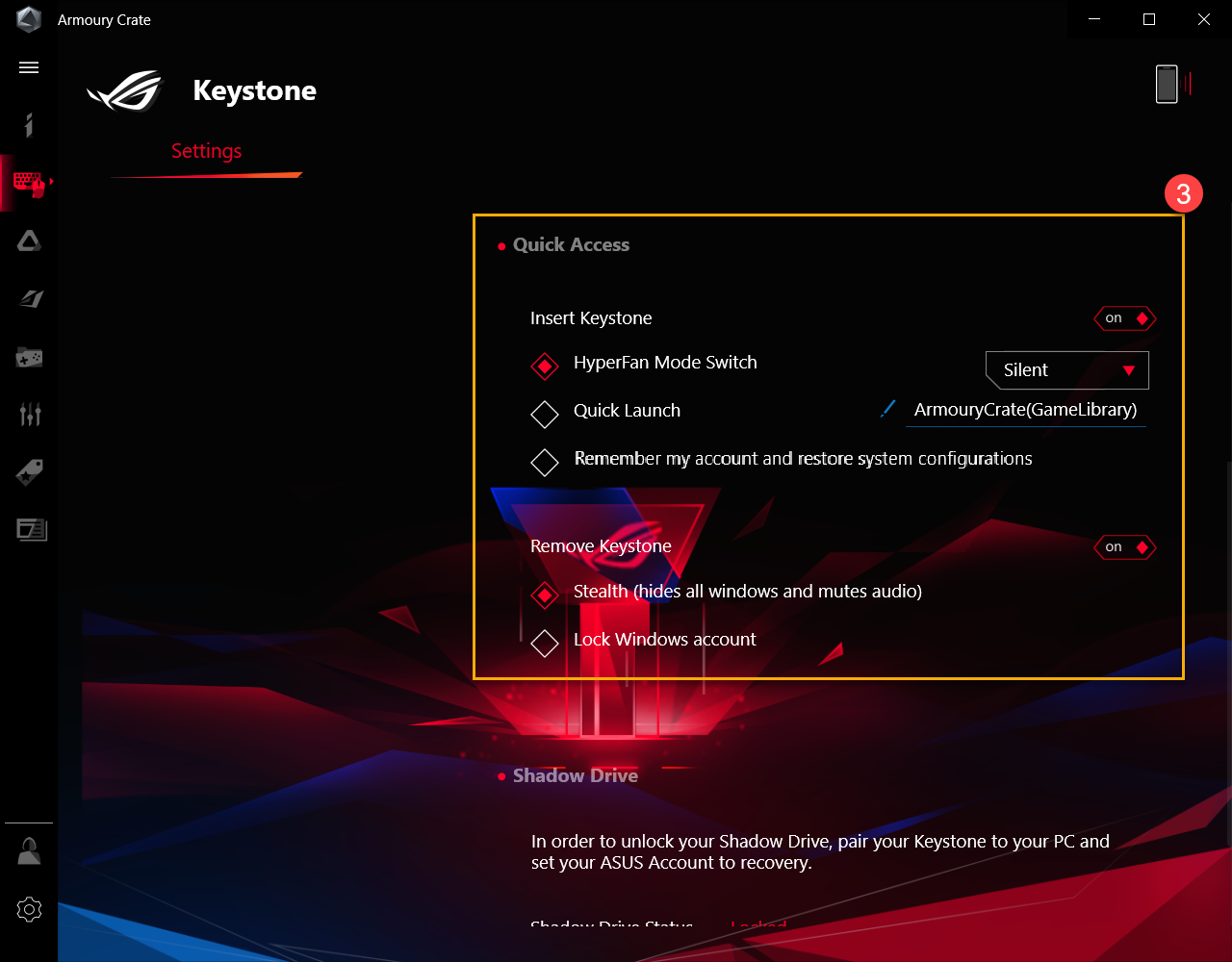
Shadow Drive는 숨겨진 저장소 파티션을 제공합니다. Keystone을 슬롯에 도킹하면 숨겨진 저장소 파티션이 나타나고 그 내부에 있는 데이터에 접근할 수 있게 됩니다.
*[PC를 초기화하고 내 개인 파일 유지] 또는 [PC를 초기화하고 내 모든 개인 파일, 앱 및 설정 제거]를 실행해야 하는 경우, 게이머는 먼저 Shadow Drive에 있는 파일을 백업한 후 Shadow Drive를 초기화해야 합니다.
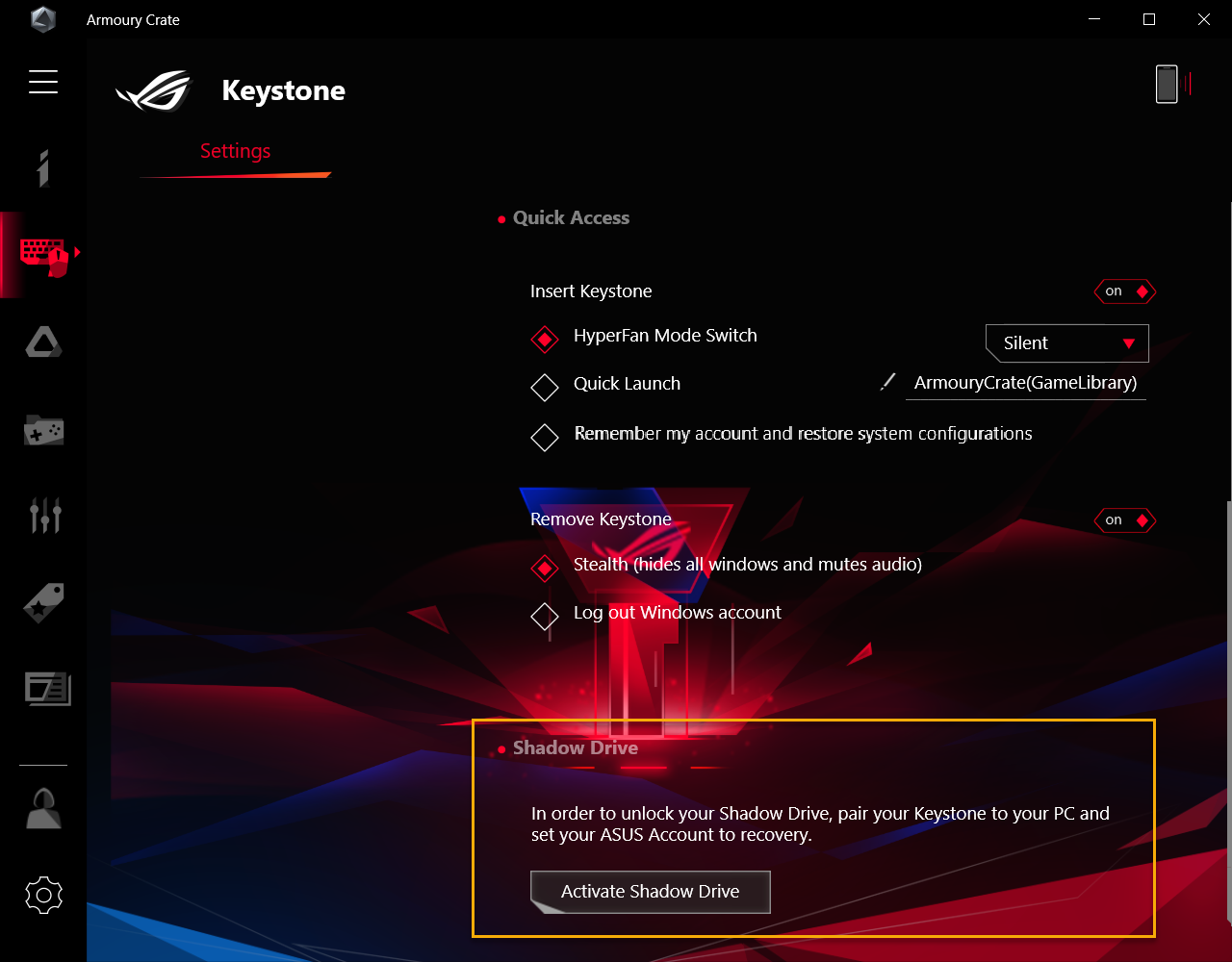
6-1 Shadow Drive 활성화
[Shadow Driver 활성화]①를 클릭하면 Shadow Drive 활성화 창이 나타납니다.

Shadow Driver 활성화 창에서 ASUS 계정 및 암호를 입력한 다음 [활성화]②를 클릭합니다.
ASUS 회원 계정을 등록하는 방법은 이 링크를 참조하세요.
중요: 이 기능을 활성화하려면 PC를 인터넷과 연결해야 합니다.

중요: 이 기능을 활성화하려면 PC를 인터넷과 연결해야 합니다.
이제 Shadow Drive 저장 용량 [Shadow Drive(Z:)]③가 활성화됩니다.

6-2 Shadow Drive 상태①
현재 Shadow Drive 스토리지 상태를 표시하려면 [잠금 해제됨]을 선택합니다.

Shadow Drive 잠금
Shadow Drive 저장 공간을 잠그고 숨기려면 [잠금]②을 클릭합니다.

Shadow Drive 잠금 해제
[잠금 해제]③를 클릭하면 Shadow Drive 잠금 해제 창이 나타납니다.
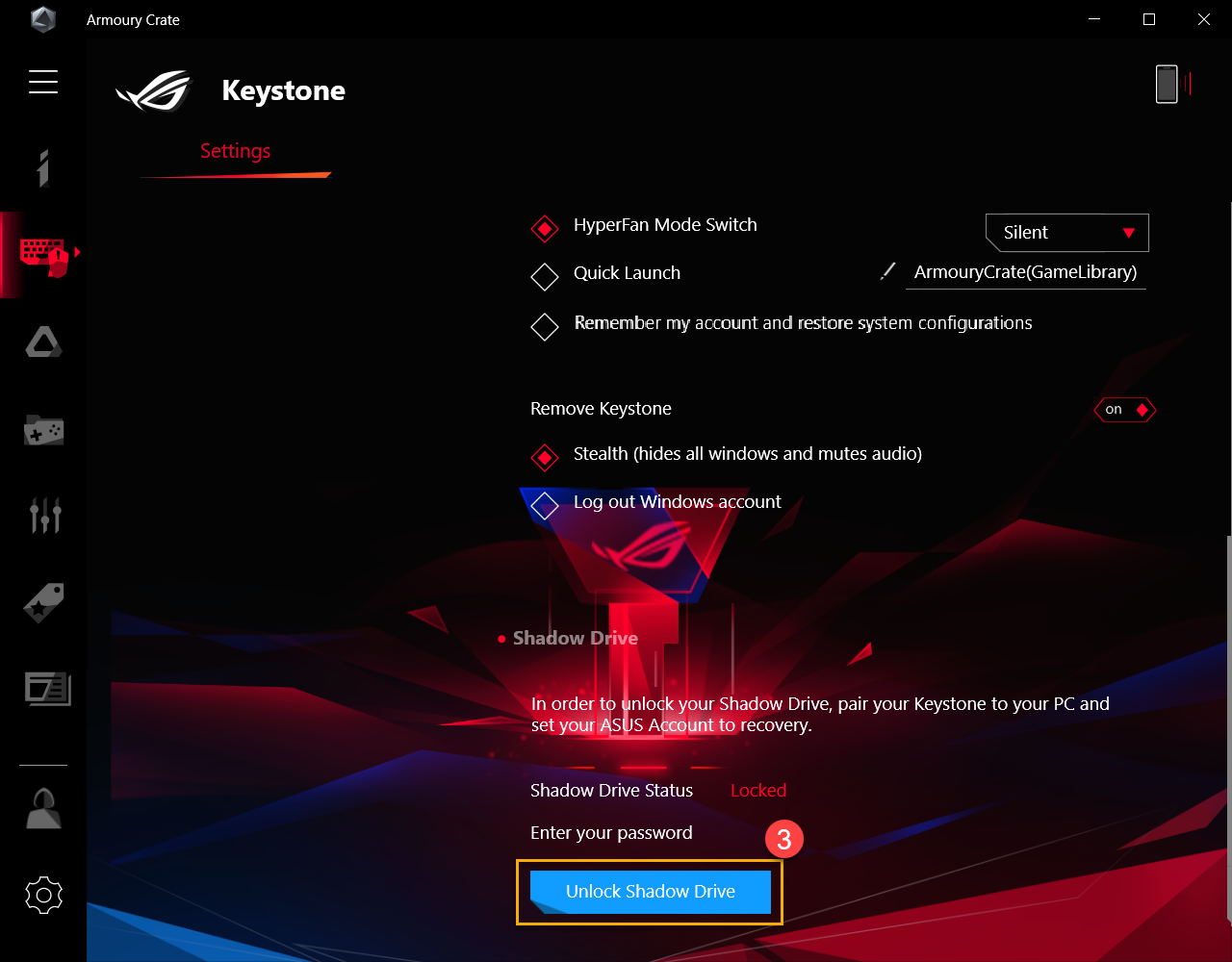
Shadow Driver 잠금 해제 창에서 ASUS 계정 암호④를 입력한 후 [확인]을 클릭하면 Shadow Drive 저장 공간이 잠금 해제됩니다.

중요: 이 기능을 활성화하려면 PC를 인터넷과 연결해야 합니다.
6-3 Shadow Drive 암호화 설정
데이터 보안을 강화하기 위해 Shadow Drive 암호화를 위한 암호를 설정합니다(Windows 10 Pro 환경에만 해당).

암호화 설정 켬
암호화 설정을 [켬]①으로 전환하면 Shadow Drive 암호화 설정 창이 나타납니다.

Shadow Drive 암호화 설정 창에서 암호②(최소 8자 필수)를 설정한 후 [확인]을 클릭합니다.
* 암호를 기억해야 합니다. 암호를 잊어버리면 데이터를 복구할 수 없습니다.

암호화 설정 - 끔
암호화 설정을 [끔] ③으로 전환하면 암호화 기능이 꺼집니다.

6-4 잠금 해제 키 허용 - 허용
이 PC에서 Shadow Drive 잠금 해제를 위해 페어링한 Keystone 허용하기
[허용]①을 클릭하면 로그인 창이 나타납니다.

로그인 창에서 ASUS 계정 암호②를 입력한 후 [확인]을 클릭하여 잠금 해제 키 창을 허용합니다.

중요: 이 기능을 활성화하려면 PC를 인터넷과 연결해야 합니다.
잠금 해제 키 허용 창에서 페어링된 Keystone③을 선택하고 Shadow Drive 스토리지 용량 잠금 해제를 허용한 다음 [확인]④을 클릭합니다.

6-5 잠금 해제 키 허용 - Shadow Drive 초기화
Keystone 허가 설정을 초기화하고 Shadow Drive를 종료하려면 다음과 같이 하세요.
중요: Shadow Drive를 초기화하면 문서와 파일이 모두 삭제될 수 있습니다.
[Shadow Driver 초기화]①를 클릭하면 Shadow Drive 초기화 창이 나타납니다.

Shadow Drive 초기화 창에서 ASUS 계정 암호②를 입력한 다음 [초기화]을 클릭하면 작업이 완료됩니다.

중요: 이 기능을 활성화하려면 PC를 인터넷과 연결해야 합니다.
Q1: 암호화가 활성화된 Shadow Drive의 잠금을 해제하려면 어떻게 해야 하나요?
A1: Shadow Drive에 암호화가 활성화되어 있으면 로컬 디스크(Z:)가 잠기고 아래 아이콘이 표시됩니다. 로컬 디스크(Z:) 아이콘①을 클릭한 다음 BitLocker(Z:)를 클릭합니다. 잠금 해제 창이 나타납니다.

암호화 설정에서 설정한 암호②를 입력한 후 [잠금 해제]③를 클릭합니다.

암호화용 암호를 잊어버린 경우, [추가 옵션]④을 선택한 후 [복구 키 입력]⑤을 클릭하면 됩니다.


48자리 복구 키⑥를 입력하고 [잠금 해제]⑦를 클릭하여 이 드라이브를 잠금 해제합니다.

Q2: 복구 키를 받으려면 어떻게 해야 합니까?
A2: 암호화 설정③이 켜져 있는 동안에는 Shadow Drive① 설정에 복구 키의 다운로드 사이트②가 표시됩니다. 다운로드 사이트를 클릭하여 복구 키 텍스트 파일을 저장합니다(사전 설정 파일 이름: "ShadowDrivePasswordBackup.TXT").

Q3: Shadow Drive의 파일을 삭제한 후에도 (C :) 디스크 드라이브 공간이 복원되지 않는 이유는 무엇입니까?
Q3: Shadow Drive가 Windows Dynamic Disk 설계를 이용하기 때문에 이 설계에 따른 정상적인 현상입니다.
*"Shadow Drive 초기화"를 사용하여 디스크 드라이브 공간을 복구할 수 있지만, Shadow Drive가 초기화되면 Shadow Drive에 있는 모든 문서가 삭제됩니다.
*또는 "C 드라이브 공간 확보"①를 선택하여 드라이브 공간을 확보할 수 있습니다.
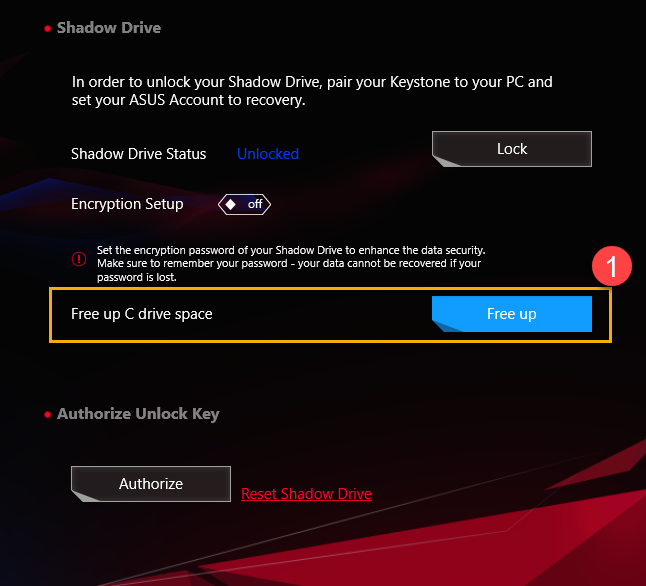
Q4: Keystone 지원 기능 표
A4:
G531/G731 & G35DX | G532/G732 & G35CZ | G533/G733 | |
| Keystone 바인딩 계정 | V | V | |
| 도킹한 Keystone 동작 | V | V | V |
| 빠른 액세스 | V | V | V |
| Shadow Drive | V | V | V |
| 복구 키 | V | V | V |
Q5: Keystone을 삽입한 후 사운드 또는 조명 효과가 사라진 이유는 무엇인가요?
A5: Keystone 유틸리티 설정을 확인해 보세요(예: 빠른 액세스의 "도킹한 Keystone 동작" 또는 "Keystone 삽입"이 켜져 있는지 여부). 그래도 반응이 없으면 Armoury Crate를 최신 버전으로 업그레이드하거나 ASUS NFC 드라이버를 다시 설치해 보세요. 그래도 문제가 계속되면 현지 ASUS 수리 센터에 연락하여 수리 서비스를 받으세요.
• 양방향 AI 소음 제거 소프트웨어는 ASUS 게이밍 노트북 및 데스크톱에서만 사용할 수 있습니다. 방대한 딥러닝 데이터베이스를 통해 이 유틸리티는 목소리를 보존하면서 주의를 산만하게 하는 키보드 타자, 마우스 클릭 및 기타 환경 소음을 제거합니다. CPU 로드를 소량만 차지하며, 게임 성능에의 영향을 최소화합니다.
• 이 소프트웨어는 입력/출력 솔루션을 모두 제공합니다. 사용자는 팀원이 시끄러운 환경에 있을 때 소음 제거 기능을 활성화하여 게임 경험을 향상시킬 수 있습니다.
• 사용자는 다양한 앱에서 개별적으로 입력/출력을 설정할 수 있습니다. 예를 들어, 음악을 틀고 MOBA 게임을 하며 동시에 AI 소음 제거를 켠 상태로 친구와 음성 통화 앱을 통해 대화를 나눌 수 있습니다.
시스템 요구 사항
• 양방향 AI 소음 제거 유틸리티가 Armory Crate 애플리케이션에 통합되었습니다. 사용자는 Armory Crate 애플리케이션을 통해 설정을 구성해야 합니다. Windows 10 이상의 OS를 지원하며 Armory Crate 애플리케이션 버전은 V3.0 이상이어야 합니다.
지원되는 모델
• 이 기능은 2021년 1월 이후 출시된 ROG 및 TUF 시리즈 게이밍 노트북 및 데스크톱 모델에 적용됩니다.
자세한 내용은 ASUS ROG 공식 웹사이트를 참조하세요.
유틸리티 설치 및 제거
• 유틸리티 설치 및 제거 방법은 링크를 참조하세요.
양방향 AI 소음 제거: 설정 가이드
1단계. Armoury Crate를 열고 들어갑니다.
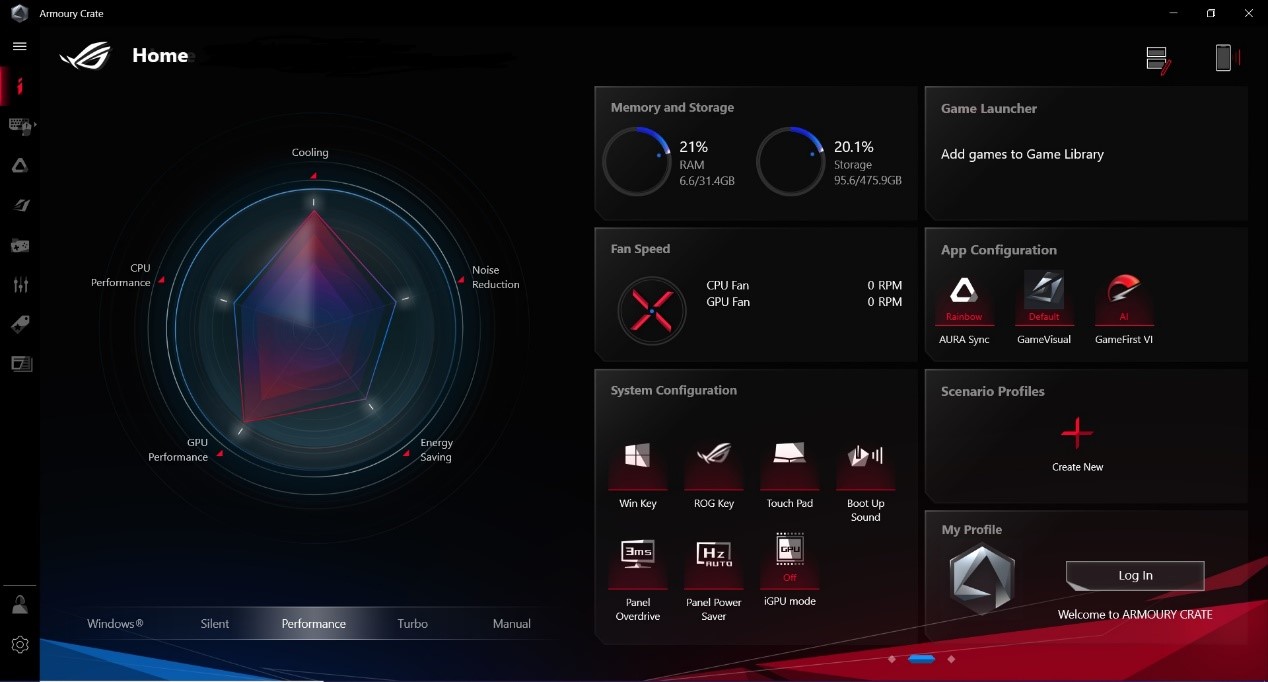
2단계. "장치"를 클릭하고 "시스템"을 선택합니다.
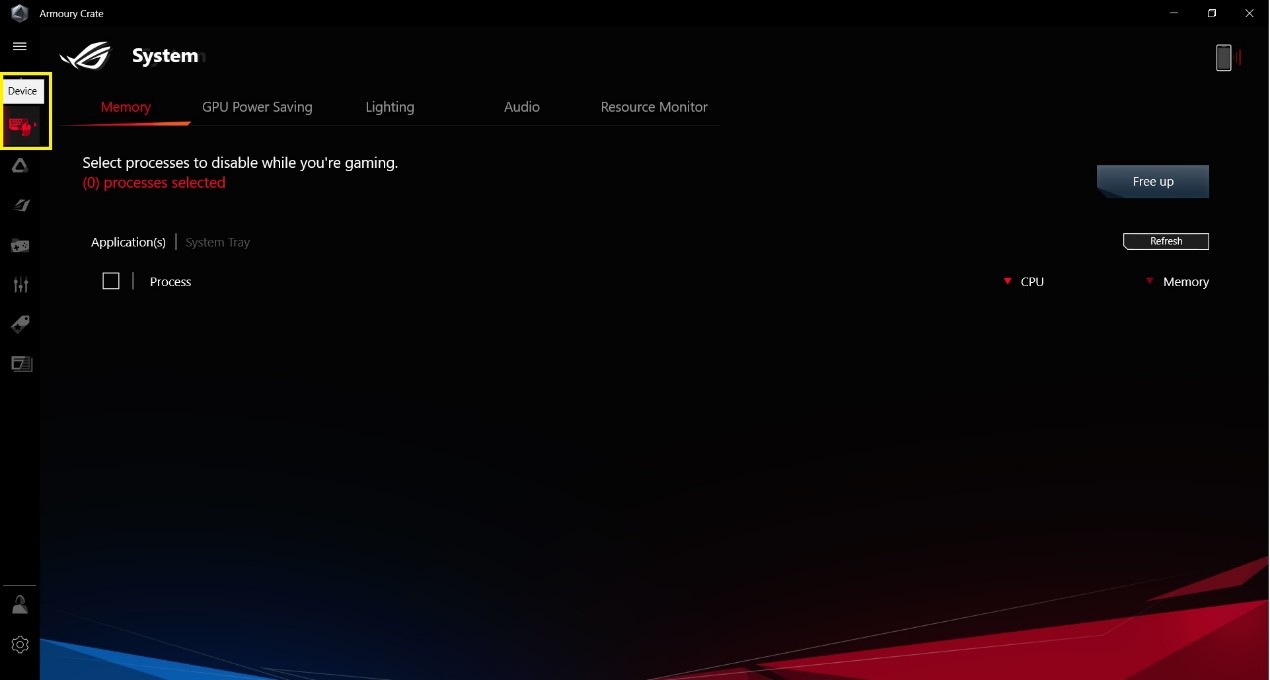
3단계. "오디오"를 클릭하고 양방향 AI 소음 제거를 켭니다.
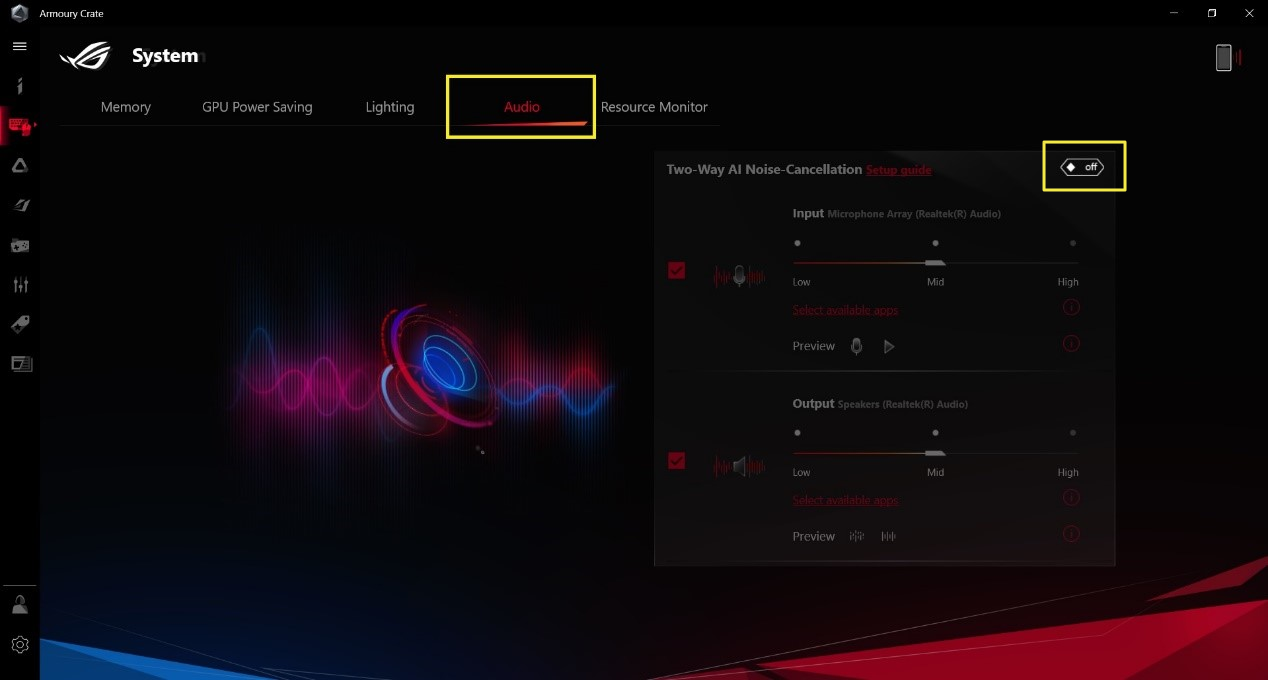
4단계. Realtek Enhance Voice 알림이 나타납니다. [확인]을 클릭한 후 Realtek 오디오 콘솔 설정 페이지로 들어갑니다.
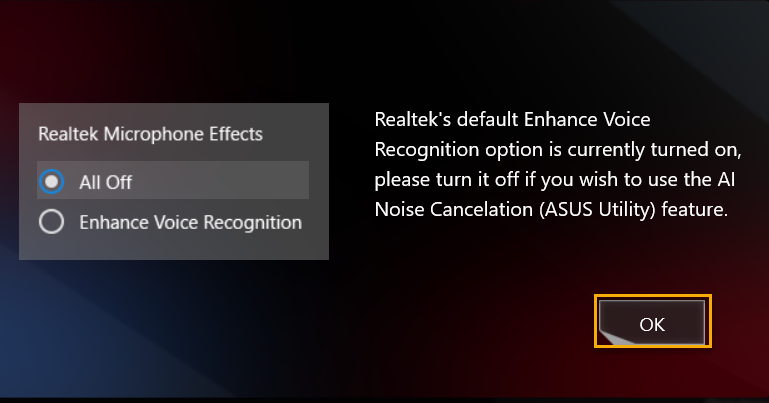
*Realtek 알림이 나타나지 않으면, 장치가 닫혀 있거나 닫을 필요가 없다는 의미이므로 6단계로 이동하여 계속 진행하세요.
5단계. 양방향 AI 소음 제거를 사용하려면 Realtek 오디오 콘솔 화면이 표시되는 동안 [모두 끄기]를 선택하여 “Realtek Enhance Voice Recognition”을 끄세요.
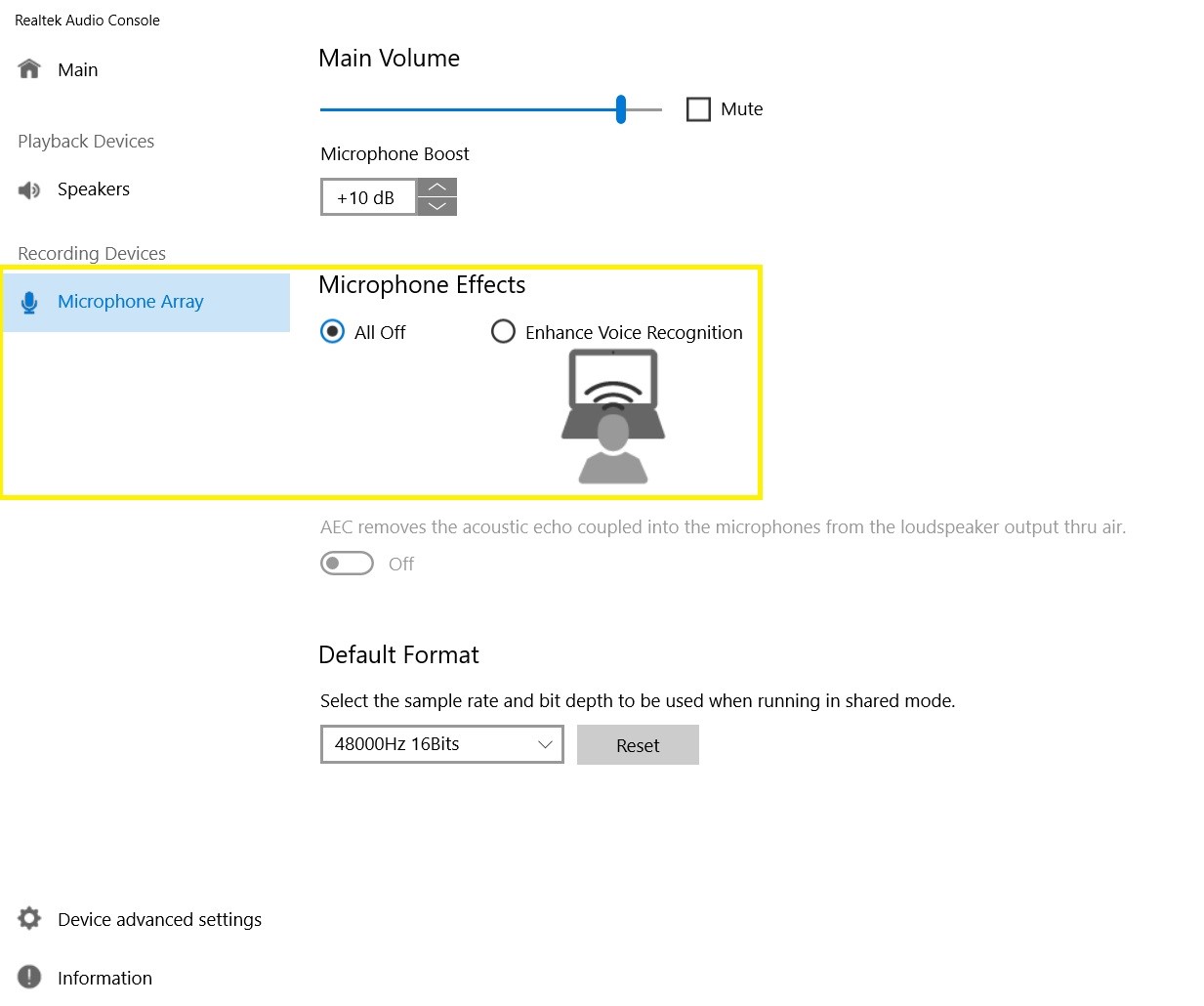
6단계. 양방향 AI 소음 제거를 켜고 확인란을 선택하여 입력 및 출력 솔루션을 활성화/비활성화합니다. 시스템이 사용 중인 장치를 자동으로 감지할 수 있습니다.
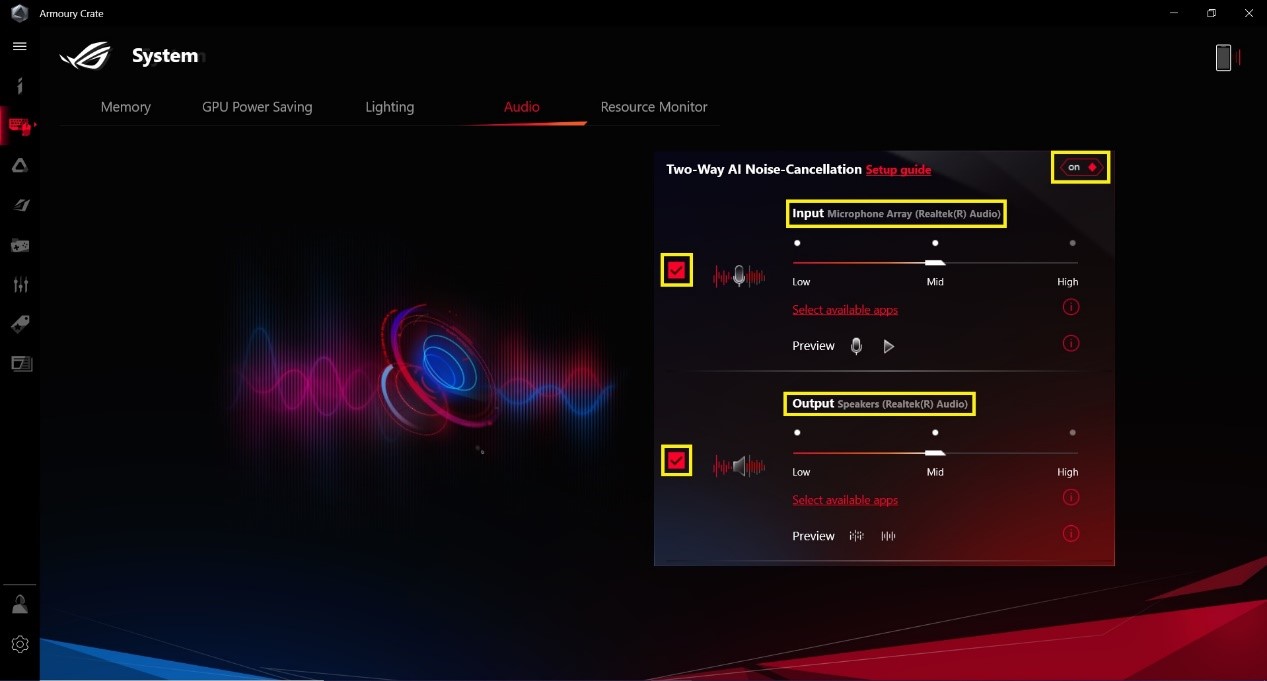
7단계. 위치한 환경에 따라 AI 소음 제거 수준을 조정합니다.
* 아래 표에서 소음 유형의 예를 참조하십시오.
수준 | 사용자 시나리오 | 소음 유형 |
낮음 | 통화 중 배경 소음이 약간 신경 쓰임 | 예: 키보드 타자, 마우스 클릭, 팬 소리, 사무실에서의 대화 소리 등 |
중간 | 통화 중 배경 소음이 방해가 됨. 사용자가 분명한 대화를 위해 말을 반복해야 함 | 예: 아이들이 노는 소리, 잡담, 카페에서의 배경 소음 |
높음 | 통화 중 목소리를 들을 수 없음. 소음이 통화를 심하게 방해함 | 예: 공사 작업, 집수리, 바닥 진공 청소 등 |
8단계. 대화 또는 라이브 스트리밍 앱에 대해 계속 설정을 진행합니다. 더 자세한 내용은 아래의 일반적인 앱 구성을 참조하세요.
a. Microsoft Teams
a1단계. "설정"을 클릭합니다.

a2단계. "장치"를 클릭합니다.
a3단계. 마이크 목록에서 "AI 소음 제거 입력(ASUS 유틸리티)"을 선택하고 스피커 목록에서 "AI 소음 제거 출력(ASUS 유틸리티)"을 선택합니다.
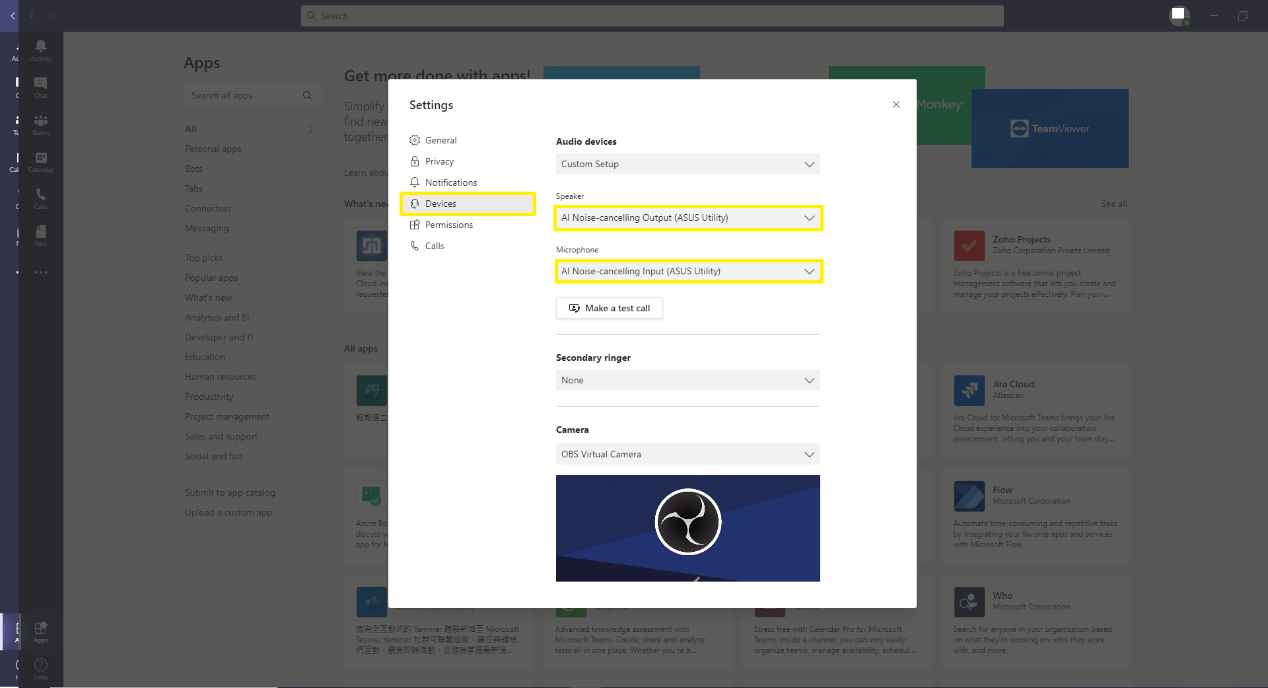
b. Discord
b1단계. "설정"을 클릭합니다.
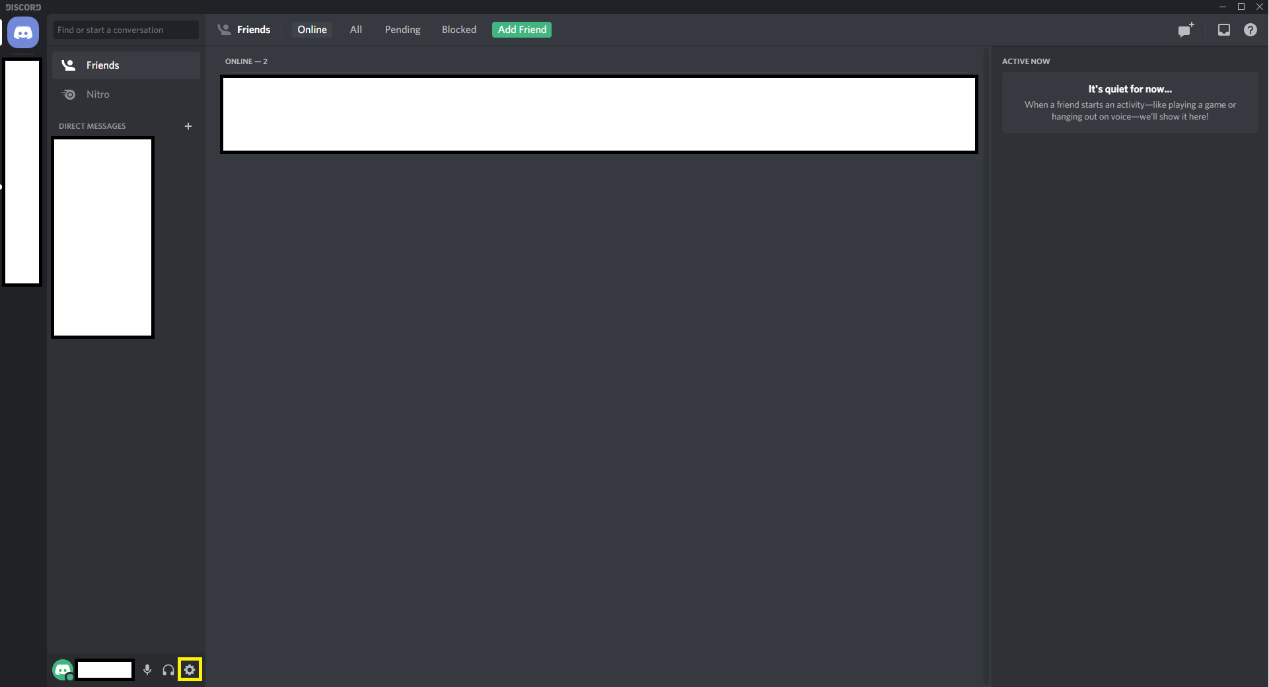
b2단계. "음성 및 비디오"를 클릭합니다.
b3단계. 입력 장치 목록에서 "AI 소음 제거 입력(ASUS 유틸리티)"을 선택하고 입력 장치 목록에서 "AI 소음 제거 출력(ASUS 유틸리티)"을 선택합니다.
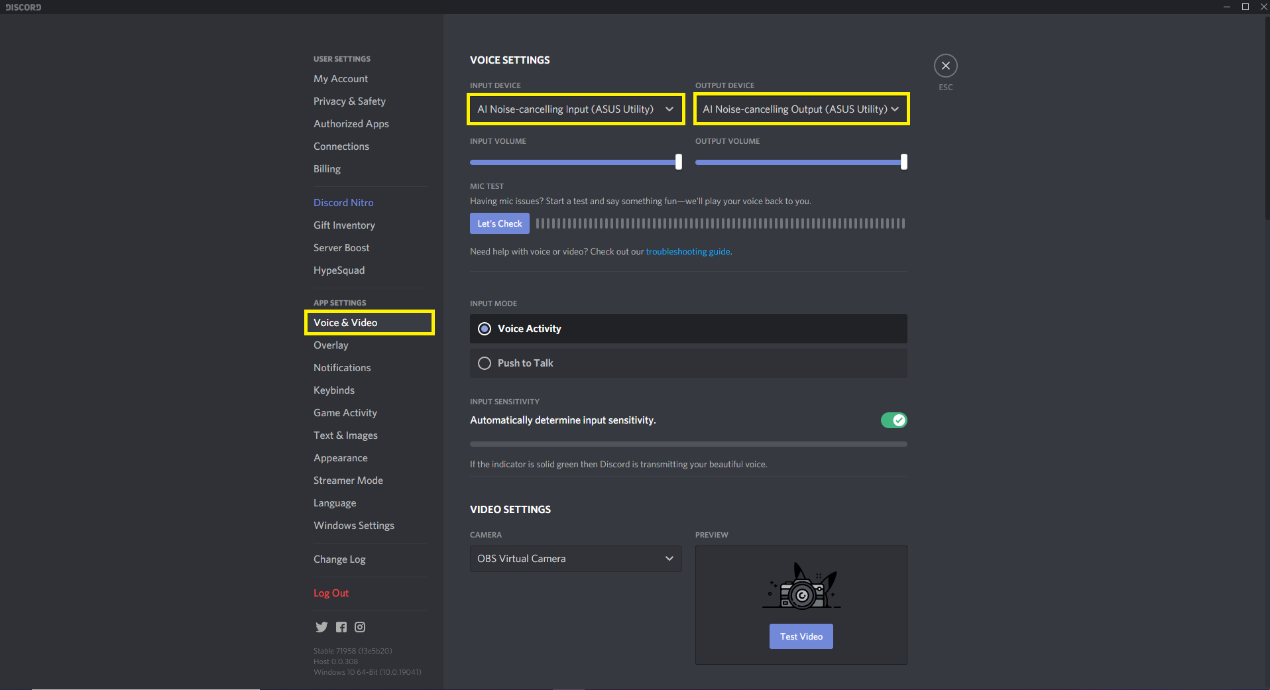
b4단계. 최상의 품질을 위해서는 Discord에서 다른 소음 제거 효과를 비활성화해야 합니다.
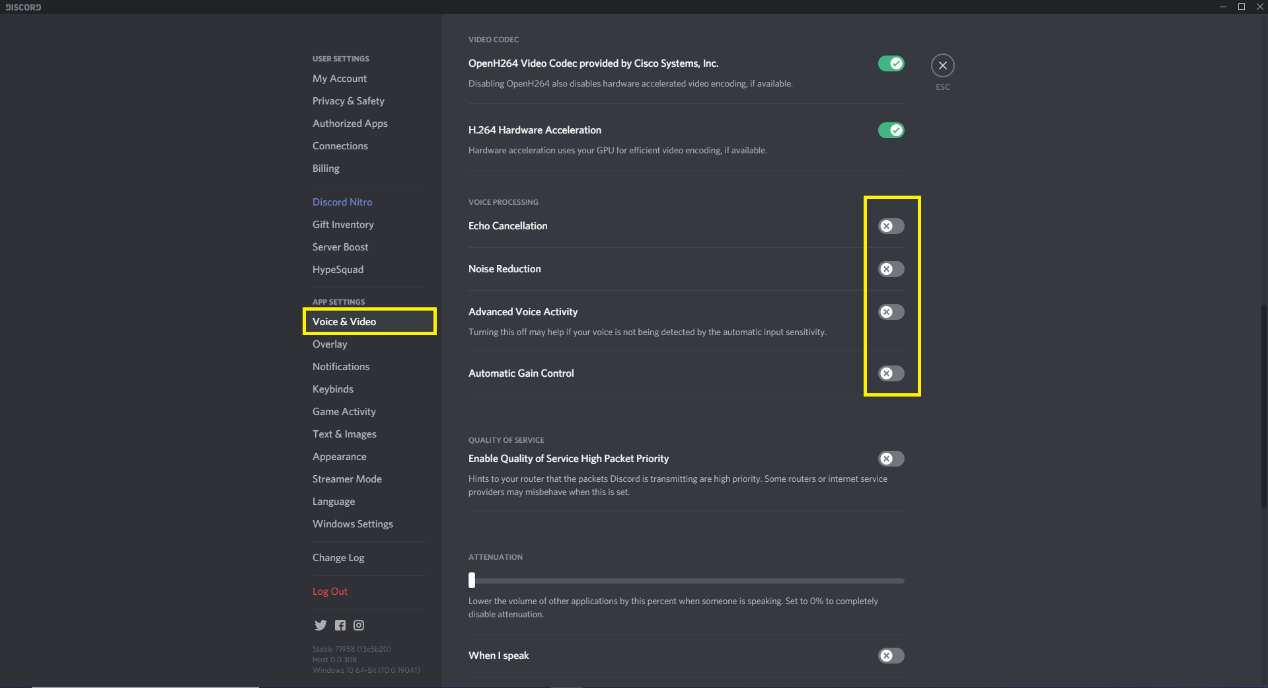
c. Zoom
c1단계. "설정" 아이콘을 클릭합니다.

c2단계. "오디오" 탭을 클릭합니다.
c3단계. 마이크 목록에서 "AI 소음 제거 입력(ASUS 유틸리티)"을 선택하고 스피커 목록에서 "AI 소음 제거 출력(ASUS 유틸리티)"을 선택합니다. 
d. Skype
d1단계. "설정"을 클릭합니다.
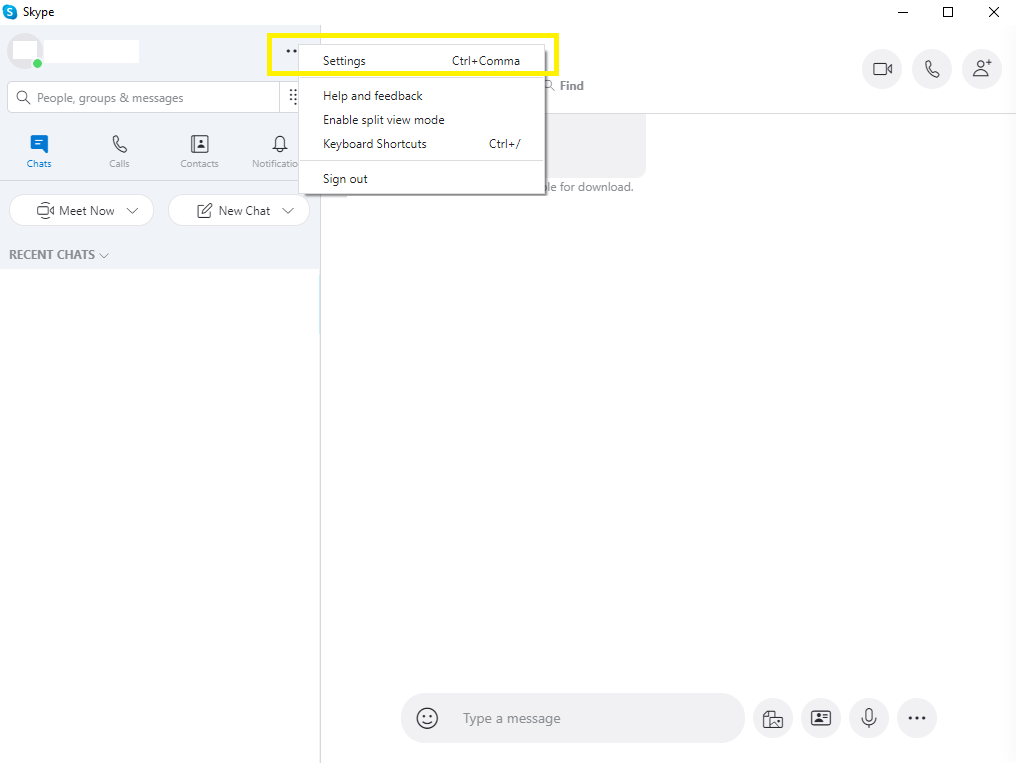
d2단계. "오디오 및 비디오"를 클릭합니다.
d3단계. 마이크 목록에서 "AI 소음 제거 입력(ASUS 유틸리티)"을 선택하고 스피커 목록에서 "AI 소음 제거 출력(ASUS 유틸리티)"을 선택합니다.
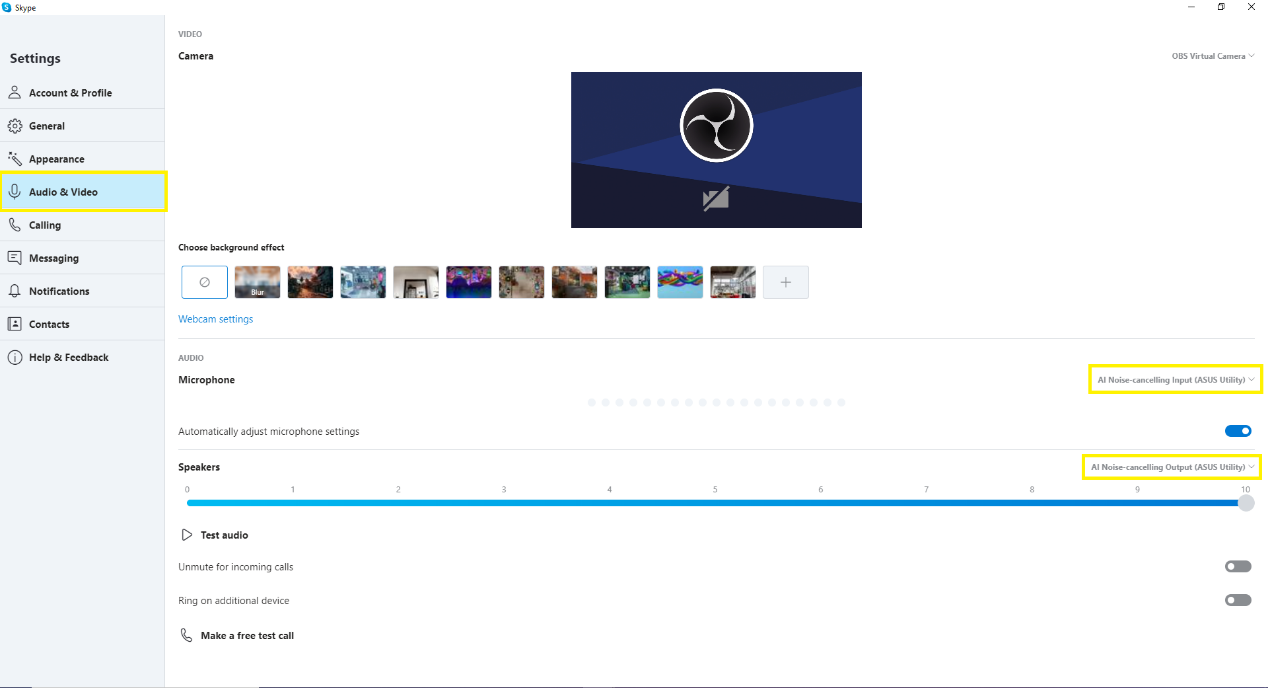
9단계. 커뮤니케이션 또는 라이브 스트리밍 앱이 완전히 설정되면 AI 소음 제거 효과를 미리 확인할 수 있습니다.
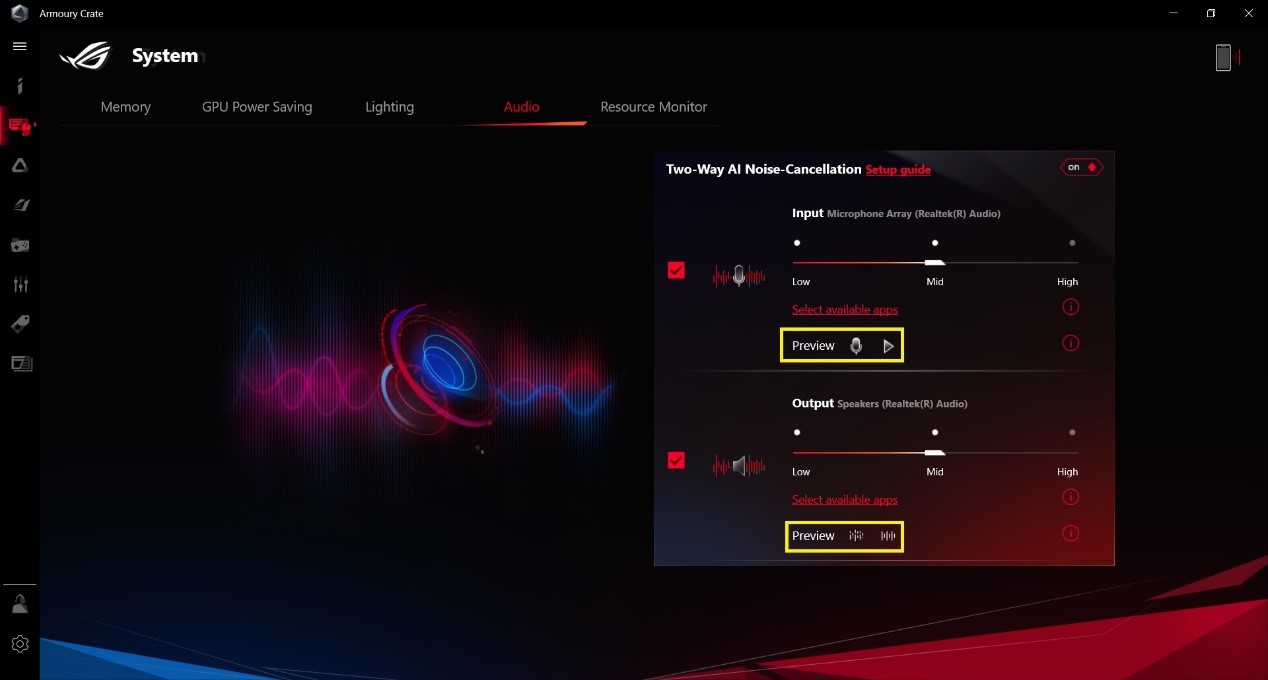
GameVisual은 플레이어에게 최상의 개인적 시각 경험을 제공하기 위해 다양한 화면 색상 시나리오를 제공하는 화면 색상 관리 도구입니다.
ASUS System Control Interface V2 이상 버전이 탑재된 ROG 및 TUF 시리즈 게이밍 노트북을 지원합니다.
*이 기능은 노트북 내장 디스플레이만 지원할 수 있습니다.
GameVisual 유틸리티는 Armory Crate 애플리케이션에 통합되었습니다. 사용자는 Armory Crate 애플리케이션을 통해 GameVisual 설정을 구성해야 합니다.
지원 버전: Armoury Crate 애플리케이션 버전이 V2.7.13 이상이어야 하며, ASUS System Control Interface V2 이상 버전이 장착되어 있어야 합니다.
* Armory Crate에 대한 자세한 내용은 링크를 참조하세요.
Armoury Crate를 구하고 설치하는 방법은 ASUS 공식 웹사이트를 참조하세요.
Armoury Crate를 제거하는 방법은 ASUS 공식 웹사이트를 참조하세요.
5-1 GameVisual 시작 방법
Windows 검색창에 [ARMOURY CRATE]①를 입력하고 검색한 다음, [열기]②를 클릭합니다.
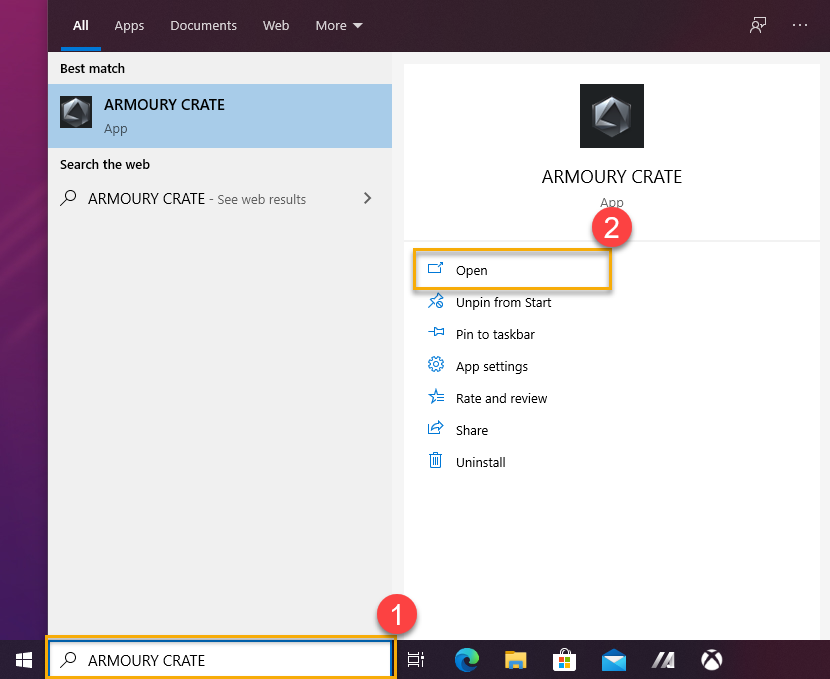
Armoury Crate 홈페이지에서 [GameVisual]③을 선택하면 GameVisual 설정 페이지로 이동합니다.
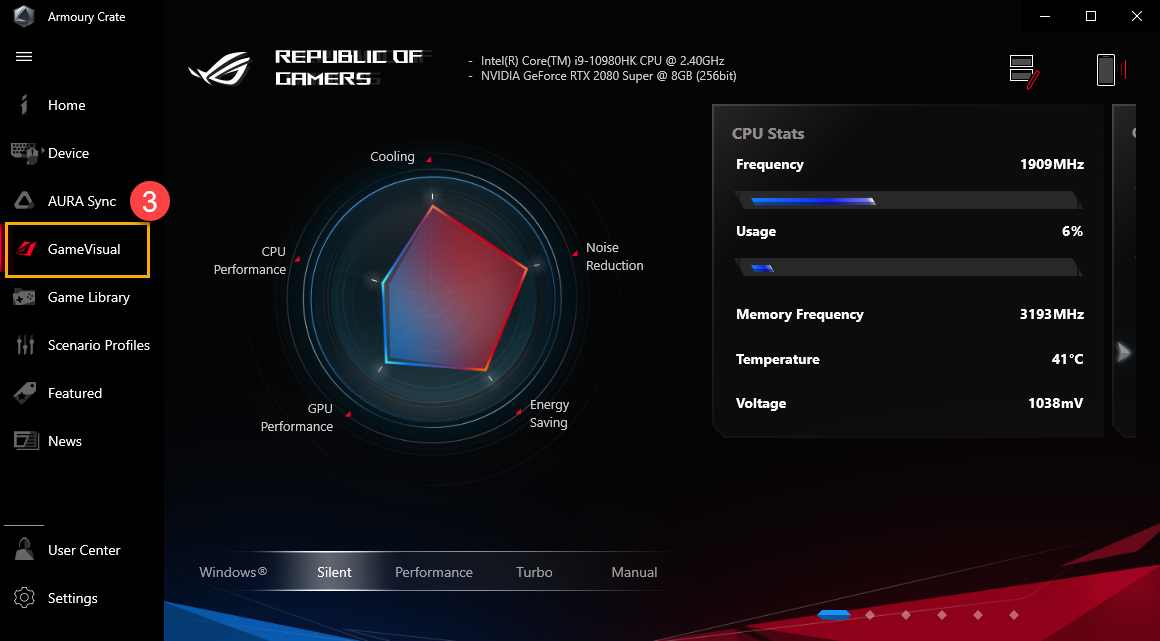
5-2 GameVisual 설정 페이지
①색 영역: 게이머는 자신의 선호도에 따라 적용할 색 영역을 선택할 수 있습니다.
②OSD 스위치: 활성화하면 시스템을 재부팅할 때마다 현재 GameVisual 모드가 OSD에 표시됩니다.
③GameVisual*: 게이머가 자신의 취향에 따라 선택할 수 있는 다양한 화면 색상 시나리오를 제공합니다.
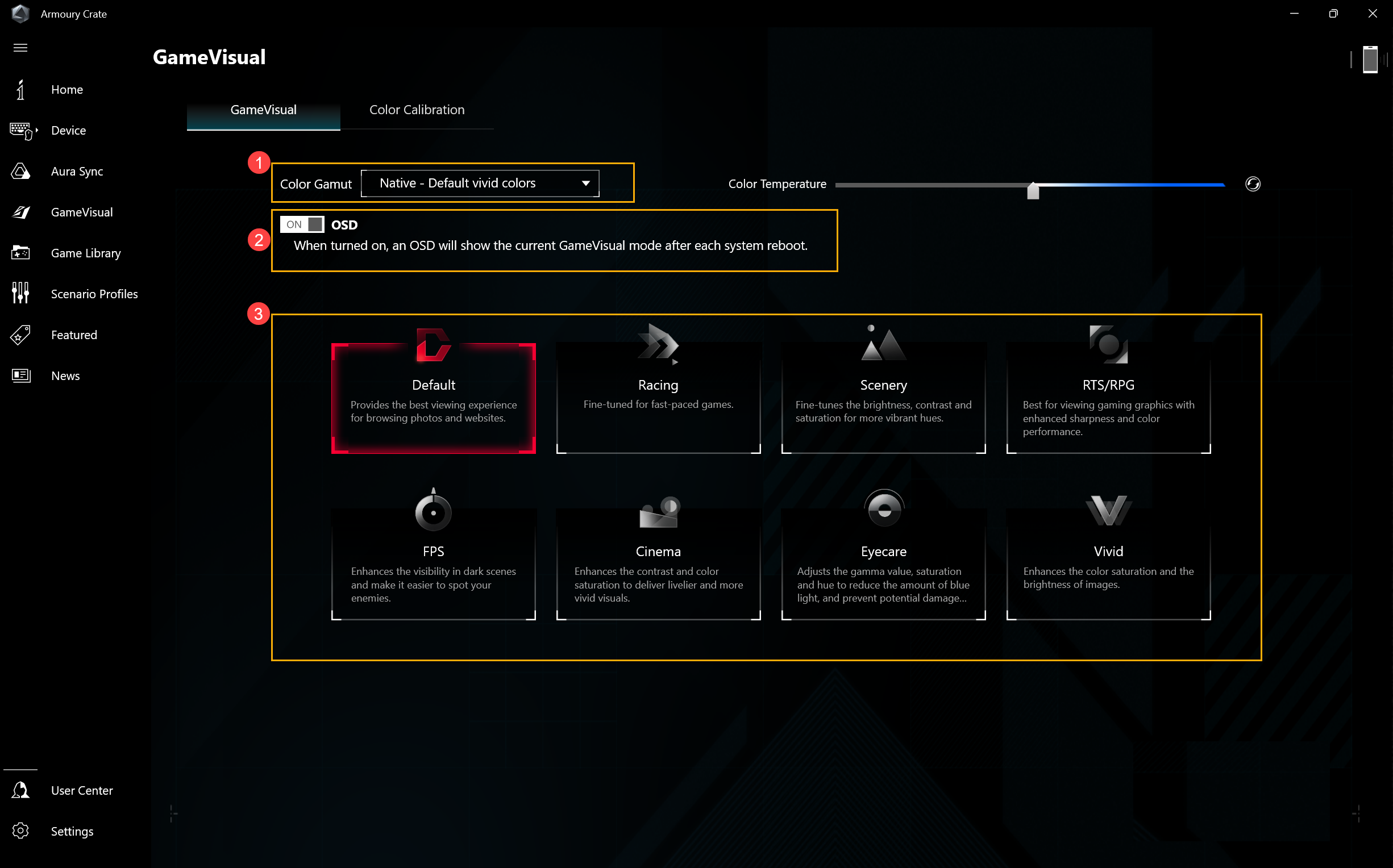
*GameVisual 화면 색상 시나리오
레이싱: 신속한 이동 게임 애플리케이션에 맞추어 세밀하게 조정되어 있습니다.
풍경: 밝기 범위를 조정하여 색상 변화를 대비시키고 채도를 조정하여 더 푸른 녹지와 푸른 바다를 표현합니다. 풍경 모드는 풍경 사진을 볼 때 가장 좋은 선택입니다.
RTS/RPG: 최상의 게임 화면을 위해 선명도 및 색상 성능을 향상시킵니다. 이 모드는 실시간 전략 및 롤 플레잉 게임을 위한 최상의 선택입니다.
FPS(1인칭 슈팅 게임): 어두운 장면에서도 가시성을 향상시켜 적에 비해 우위를 차지할 수 있습니다. 이 모드는 일인칭 슈팅 게임 플레이를 위한 최상의 선택입니다.
시네마: 이미지의 대비와 채도를 향상시킵니다. 이 설정은 더욱 생생한 이미지를 제공하므로 동영상 시청을 위한 가장 적절한 옵션입니다.
눈 보호: 망막 손상 가능성을 방지할 수 있도록 감마, 채도 및 색조를 변경하여 블루 라이트의 양을 줄입니다.
생동감: 생동감 모드가 활성화되면 색상의 채도와 밝기가 향상됩니다.
GameVisual 색상 보정 및 색상 보정기(X-Rite i1Display Pro)를 통해 게이머는 ROG 게이밍 노트북 화면에서 높은 수준의 색상 정확도로 기본 보정을 수행할 수 있습니다.
색상 보정 기능은 X-Rite i1Display Pro만 지원할 수 있습니다. i1Display Pro 개요 및 비디오, 지원 및 사용자 가이드에 대한 자세한 정보는 X-Rite 웹사이트를 참조하세요.
6-1 색상 보정 실행
Armoury Crate 홈페이지에서 [GameVisual]①을 선택한 후 [색상 보정]②을 선택하면 조작 페이지로 이동합니다.
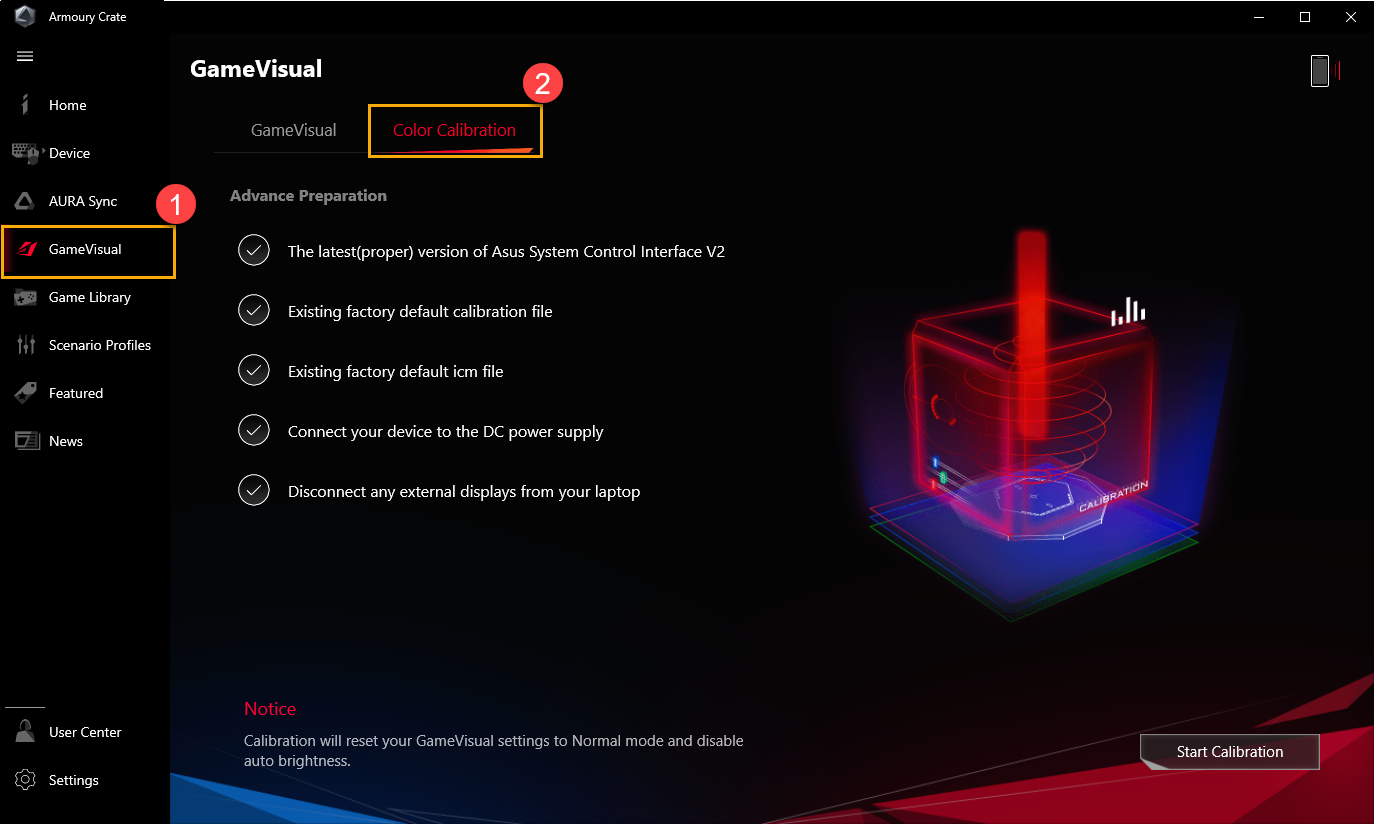
6-2 사전 준비
색상 보정 홈페이지에서 보정을 시작하기 전에 시스템이 모든 사전 준비 항목을 자동으로 확인합니다. 조건이 충족되면 흰색 확인 기호 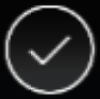 가 표시되고, 조건을 충족하지 못한 항목에는 빨간색 느낌표
가 표시되고, 조건을 충족하지 못한 항목에는 빨간색 느낌표  가 표시됩니다. 사전 준비에 빨간색 느낌표가 있는 경우 Q&A 4를 참조하세요.
가 표시됩니다. 사전 준비에 빨간색 느낌표가 있는 경우 Q&A 4를 참조하세요.
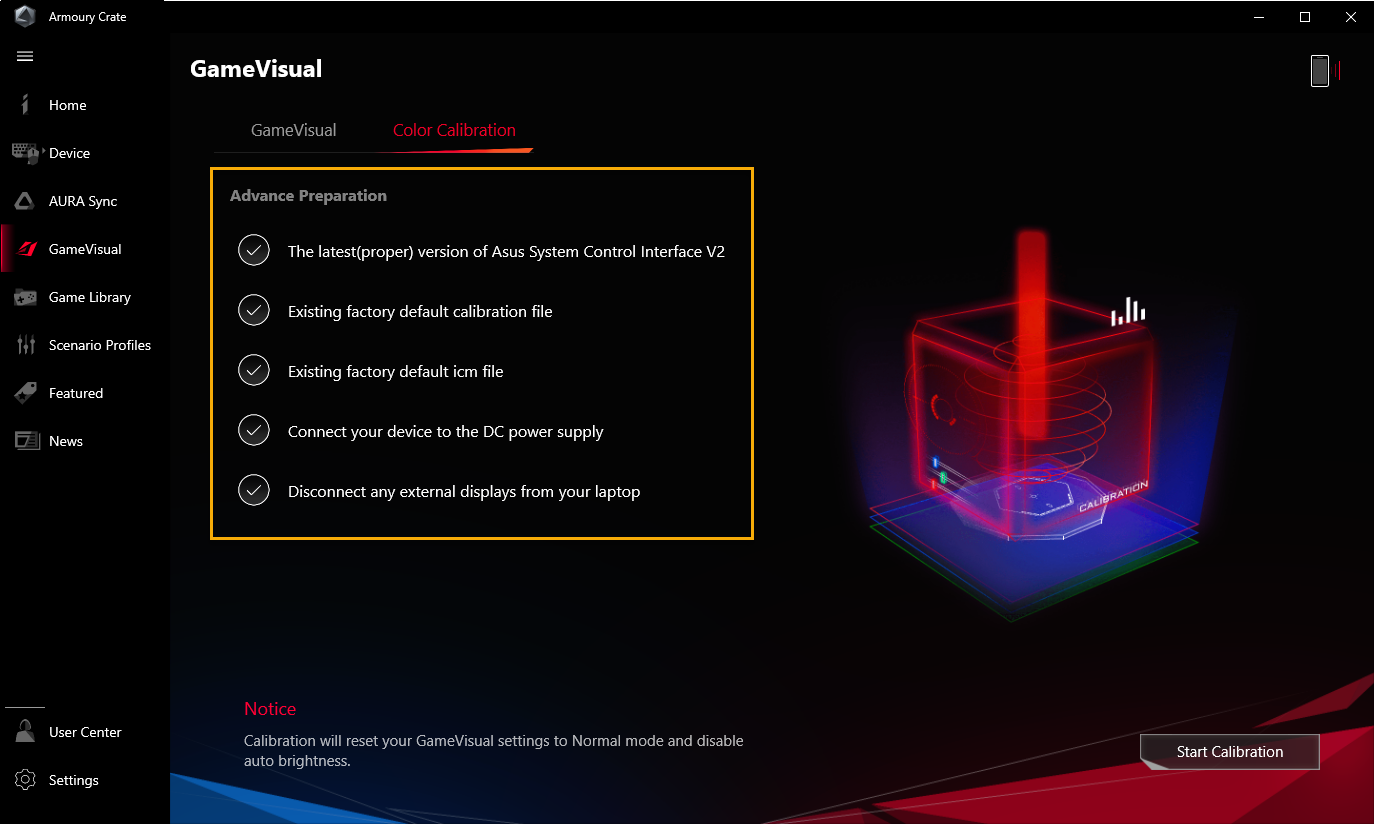
6-3 색상 보정 시작
사전 준비①에 모두 흰색 확인 기호 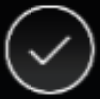 가 표시되었으면, [보정 시작]②을 클릭할 수 있습니다.
가 표시되었으면, [보정 시작]②을 클릭할 수 있습니다.
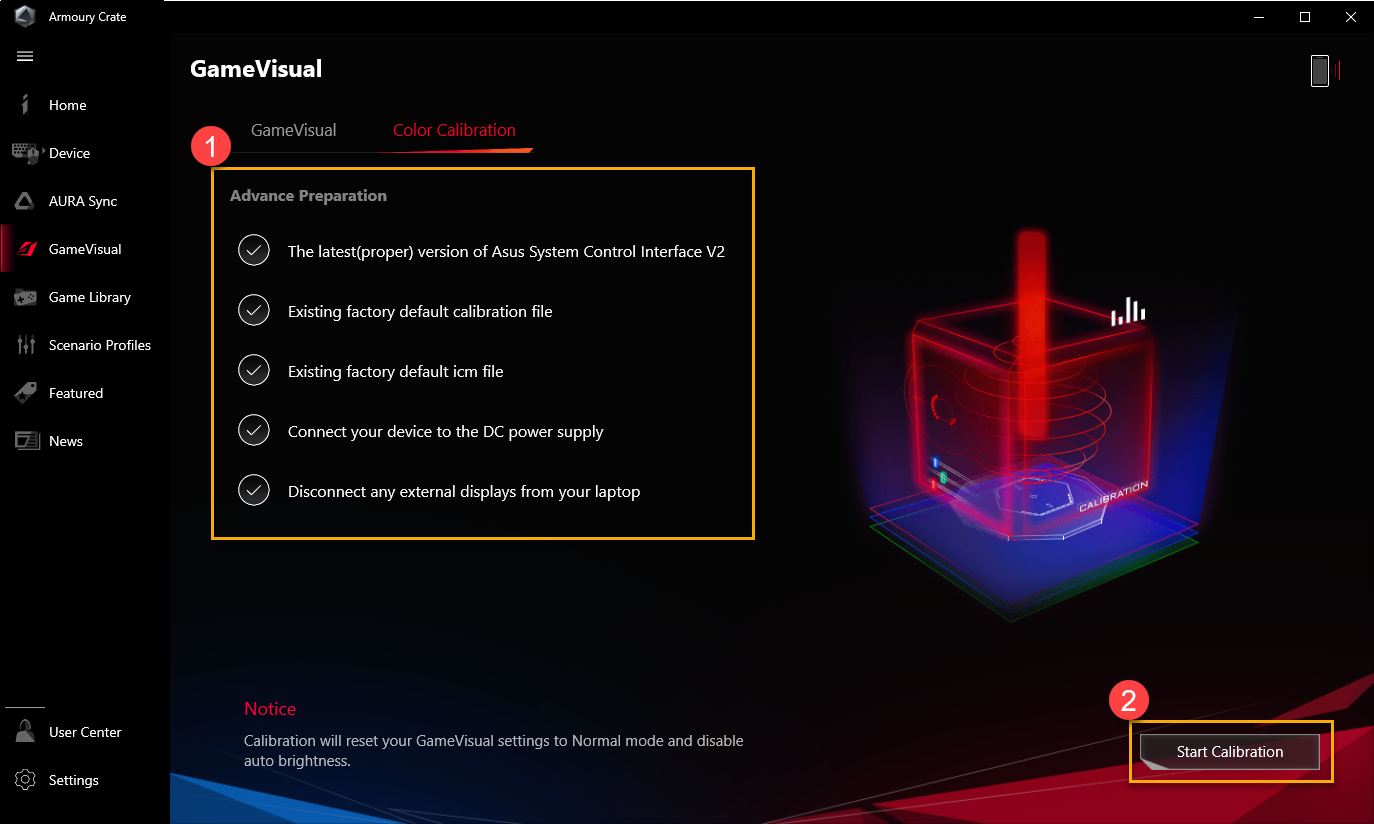
캘리브레이터(X-Rite i1Display Pro)③를 노트북의 USB 포트에 연결한 후 [다음]④을 클릭합니다.
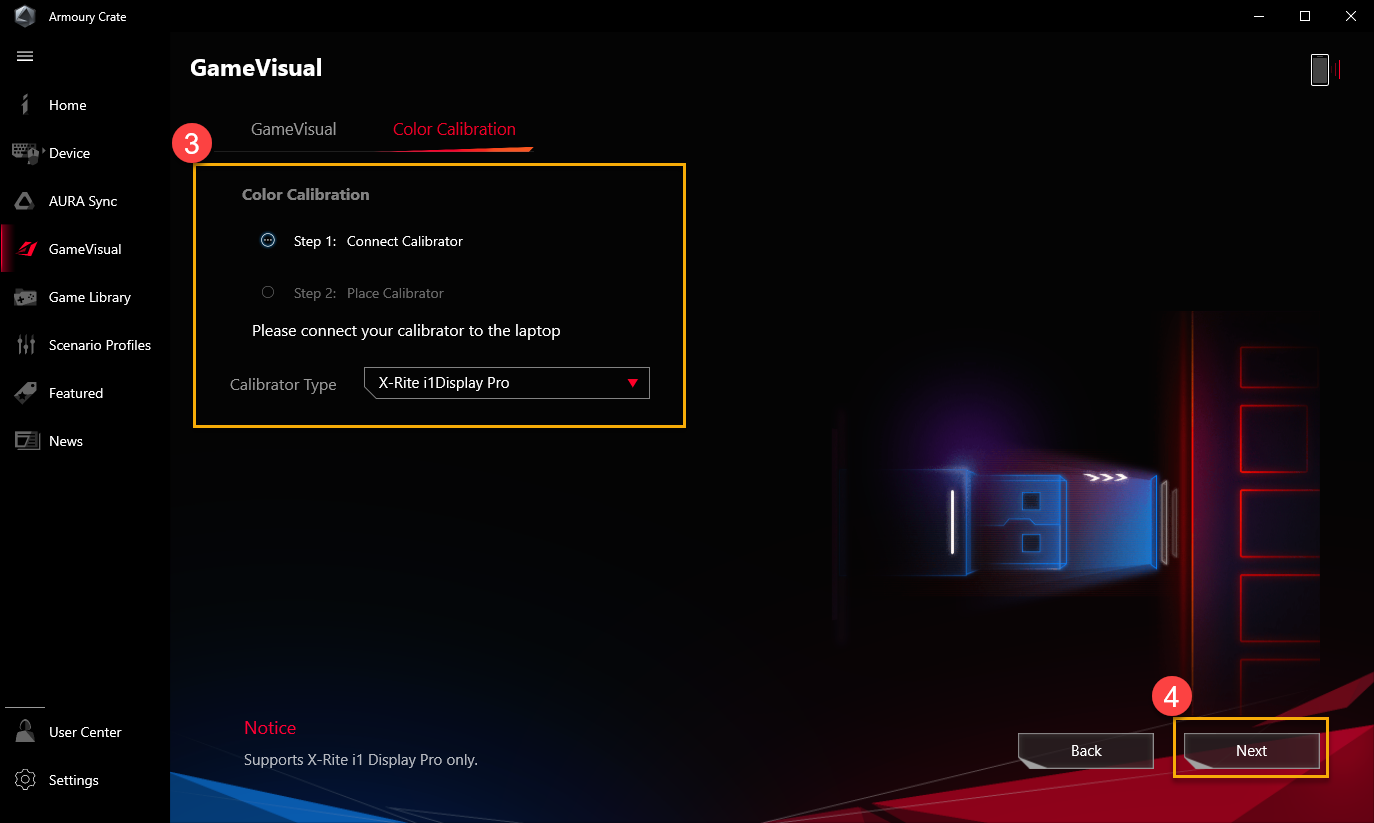
안내에 따라 컬러 캘리브레이터(X-Rite i1Display Pro)의 측정 렌즈를 켜고 화면의 빨간색 원⑤ 안에 가깝게 위치시킨 후 [다음]⑥을 클릭하여 색상 보정을 시작합니다.
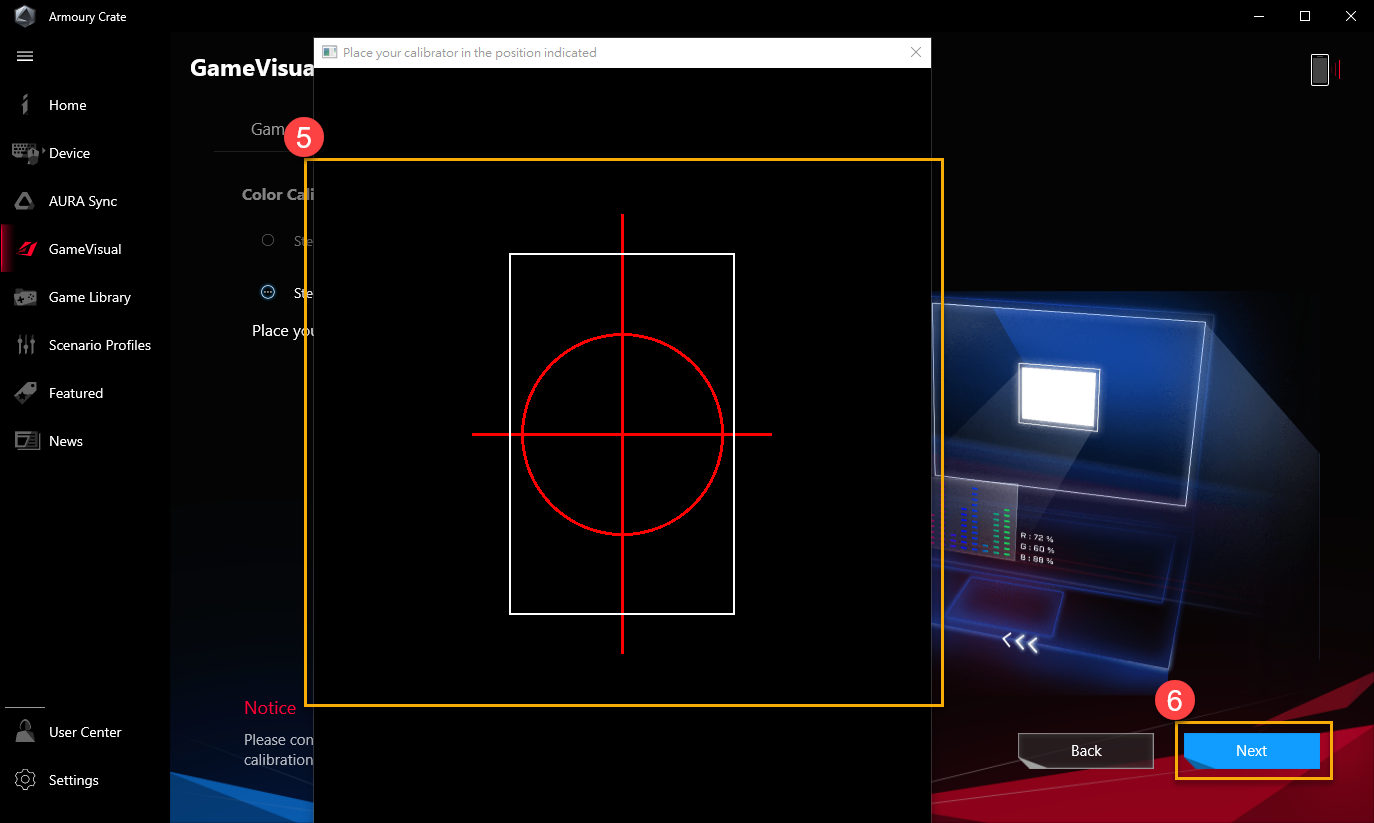
색상 보정 중에는 화면의 색상이 계속 바뀌고 깜박입니다. 완료 후 색상 보정 결과가 색상 보정 보고서에 표시됩니다.

6-4 색상 보정 보고서
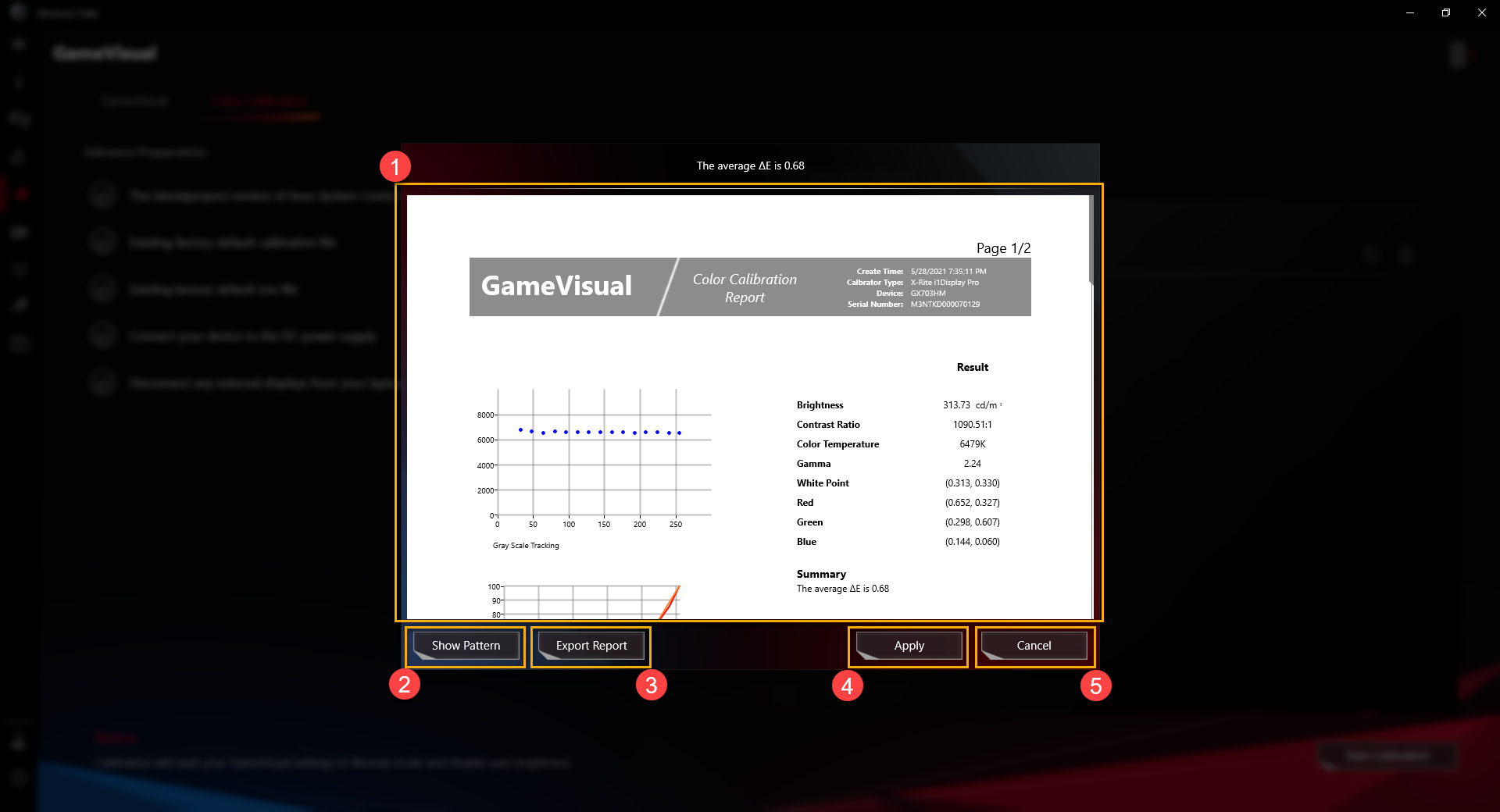
①색상 보정 보고서: 게이머는 색상 보정 보고서를 통해 보정 결과를 검토할 수 있습니다.
②패턴 표시: [패턴 표시]를 클릭하면 게이머는 이미지를 통해 디스플레이의 보정 전과 보정 후 차이를 확인할 수 있습니다.
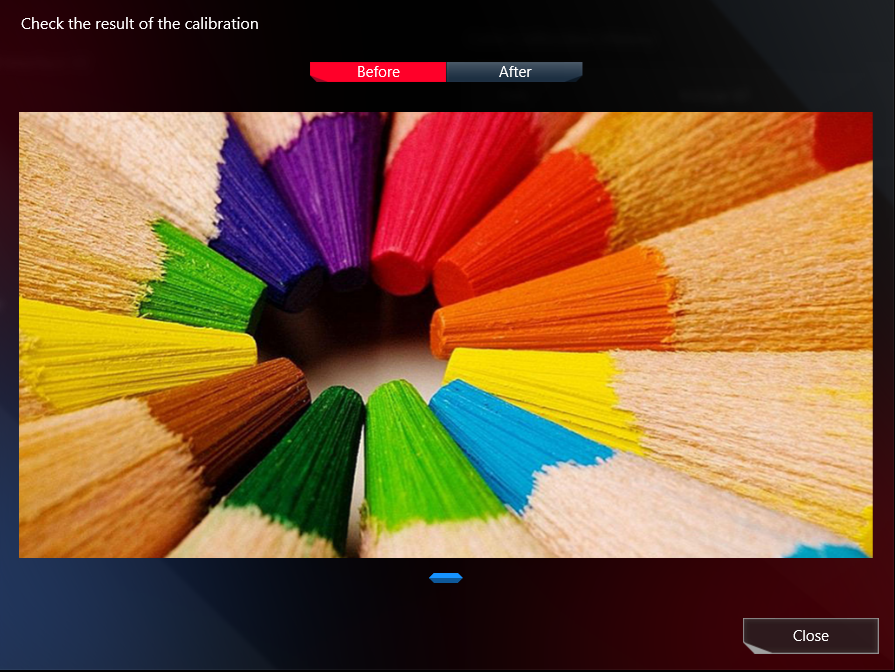
③보고서 내보내기: [보고서 내보내기]를 클릭하여 보정 결과 파일을 내보내고 저장할 수 있습니다.
④적용: [적용]을 클릭하여 현재 보정 결과를 적용합니다.
⑤닫기: 색상 보정 홈페이지로 돌아갑니다.
Q1: 색온도가 무엇입니까?
A1: 색온도는 빛의 온도 변화를 나타내는 현상으로, 그에 따라 빛의 색상도 변화합니다. 단순히 "빛의 색온도 변화"로 이해할 수도 있습니다. 사용자는 아래 페이지의 설정 바를 통해 색온도를 변경할 수 있습니다.
* 눈 보호 모드를 제외하고, 각 화면 색상 모드의 화면 색온도를 미세 조정할 수 있습니다.
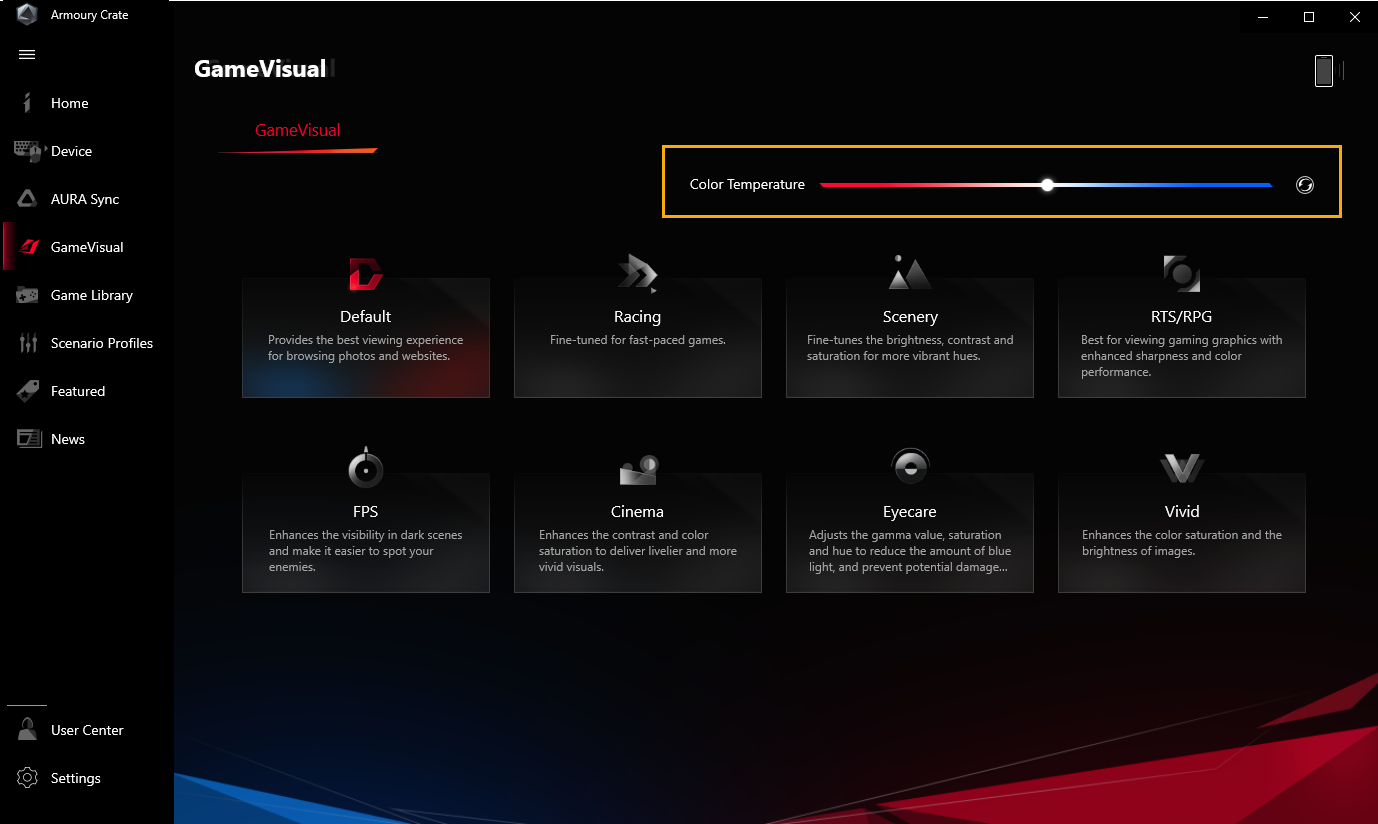
Q2: GameVisual을 개별적으로 설치할 수 있습니까?
A2: 장치에 ASUS system control interface V2가 설치되어 있으면 GameVisual 유틸리티가 Armoury Crate 애플리케이션에 통합되므로, Armoury Crate 애플리케이션을 통해서만 GameVisual을 설치하고 설정할 수 있습니다.
Q3: 키보드 단축키를 사용하여 GameVisual 모드로 전환하려면 어떻게 해야 하나요?
A3: 게이머는 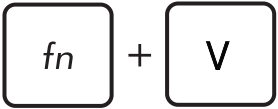 를 사용하여 GameVisual 모드로 전환할 수 있습니다.
를 사용하여 GameVisual 모드로 전환할 수 있습니다.
Q4: 사전 준비에 빨간색 느낌표  가 표시되면 어떻게 해야 하나요?
가 표시되면 어떻게 해야 하나요?
A4:
*(적절한) 최신 버전의 ASUS System Control Interface V2: 최신 ASUS System Control Interface V2 버전으로 업데이트하고, [MyASUS 및 ASUS System Control Interface 버전을 확인하고 업데이트하는 방법]을 참조하세요.
*기존 공장 기본 보정 파일: 공장 출하 시 기본값입니다. 빨간색 느낌표가 나타나면 ASUS 서비스 센터에 문의하여 지원을 받으세요.
*기존 공장 기본 ICM 파일: 공장 출하 시 기본값입니다. 빨간색 느낌표가 나타나면 ASUS 서비스 센터에 문의하여 지원을 받으세요.
*장치를 DC 전원 공급 장치에 연결: 장치에 DC 전원 공급 장치가 연결되어 있는지 확인하거나 [노트북 관련 자주 묻는 질문]을 참조하세요.
*노트북에서 모든 외부 디스플레이 분리: 노트북에서 모든 외부 디스플레이를 분리했는지 확인합니다.
ROG XG Mobile은 성능과 다기능성을 진정한 휴대성과 결합하여 외장 그래픽을 재정의합니다. 다기능 I/O 허브와 ASUS 독점 ROG XG Mobile 인터페이스를 통해 PCIe® 3.0 x8을 CPU에 직접 연결하여 더 높은 대역폭을 제공합니다. ROG XG Mobile과 노트북에 전원을 동시에 공급하는 통합형 280-330W 어댑터가 사용됩니다. 이 기류 최적화 냉각 시스템은 XG Mobile의 공간 절약형 스탠딩 디자인과 결합되어 초소형 폼 팩터에서 더 많은 전력을 지원합니다. XG Mobile은 어디에서든 데스크톱 수준의 경험을 제공합니다.


ROG XG Mobile(GC31/GC32)은 ROG Flow X13 및 ROG Flow Z13 시리즈 게이밍 노트북을 지원합니다.
*자세한 내용은 ASUS ROG 공식 웹사이트를 참조하세요.
ROG XG Mobile 설정이 Armoury Crate 애플리케이션에 통합되었습니다. 사용자는 Armoury Crate 애플리케이션을 통해 ROG XG Mobile 설정을 구성해야 하며 Armory Crate 애플리케이션 버전은 V3.4.x 이상이어야 합니다.
*Armoury Crate 애플리케이션은 사용자가 설치한 후 자동으로 최신 버전으로 업데이트됩니다.
애플리케이션을 구하고 설치하려면 ASUS 공식 웹사이트를 참조하세요.
애플리케이션 프로그램을 제거하는 방법은 ASUS 공식 웹사이트를 참조하세요.
※ 설치 단계
1. ROG XG Mobile 커넥터를 연결합니다.

2. 커넥터의 잠금 스위치를 눌러 잠급니다.

3. 확인을 클릭하여 연결을 시작합니다.

4. 활성화 프로세스가 완료되면 커넥터 상태 표시등이 빨간색으로 바뀌고 연결이 완료됩니다.

※ 제거 단계
1. Windows® 바탕 화면 오른쪽 하단 작업 표시줄에서 ROG XG Mobile 아이콘  을 클릭합니다.
을 클릭합니다.

2. 확인을 클릭하여 연결을 끊습니다.

3. 비활성화가 완료될 때까지 기다립니다.

4. 커넥터 상태 표시등이 흰색으로 바뀌면 잠금 스위치를 눌러 잠금을 해제한 다음 커넥터를 제거할 수 있습니다.

*ROG XG Mobile 커넥터를 잘못 제거하면 저장하지 않은 데이터가 손실될 수 있습니다.
ROG XG Mobile을 설치하고 실행할 때 게이머는 Armoury Crate 애플리케이션을 통해 다음 정보를 설정하고 확인해야 합니다.
*자세한 내용은 Armoury Crate 소개를 참조하세요.
①작동 모드: “수동”(A) 모드와 “ROG XG Mobile”(B)을 선택하기 위해 게이머는 필요에 따라 기본 클럭과 메모리 클럭 주파수를 조정할 수 있습니다. FanCurve(C)는 게이머가 팬 속도를 수동으로 조정할 수 있도록 지원합니다.
②팬 속도: 게이머는 ROG XG Mobile 팬과 음향을 확인할 수 있습니다.
③시스템 구성: 게이머는 “XG Mobile LED” 버튼을 통해 XG Mobile LED 조명을 켜고 끌 수 있습니다.

Q1: 작동 모드 카테고리 및 소개
A1: Windows® 모드: Windows 운영 체제의 전원 계획에 따라 설정합니다.
저소음 모드: 시스템의 저소음이 우선입니다. 소음 감소를 위해 팬이 저속을 유지하므로 성능이 제한됩니다.
성능 모드: 팬 설정이 저소음과 터보 사이에서 균형을 이룹니다.
터보 모드*: 시스템 터보가 우선적으로 실행되고 팬이 고성능으로 작동합니다.
수동 모드*: 팬 곡선 및 CPU/GPU 오버클럭을 수동으로 조정할 수 있습니다.
태블릿/수직 모드**: 태블릿/수직 모드가 감지되면 성능이 태블릿/수직 모드에 대해서만 최적화됩니다.
*AC 모드(충전 모드)에서만 실행할 수 있습니다. (일부 모델만 해당)
**ROG FLOW 시리즈 게이밍 노트북만 지원합니다.
Q2: 표시등으로 ROG XG Mobile 상태를 확인하는 방법은 무엇인가요?
A2:
ROG XG Mobile 흰색 표시등(충전 중/NB 연결 없음): 커넥터를 제거할 수 있습니다.

ROG XG Mobile 빨간색 표시등(충전 중/NB 연결됨): 커넥터를 제거할 수 없습니다.

ROG XG Mobile 표시등 없음(전원 없음)

Q3: 노트북에 "XG Mobile이 감지되지 않았습니다"라는 메시지가 표시되는 이유는 무엇인가요?
A3: 절전 모드 동안 또는 종료하는 동안 ROG XG Mobile 커넥터가 올바르게 분리되지 않은 경우, 지침에 따라 ROG XG Mobile 커넥터를 다시 연결하세요. 그런 다음 "Y" 버튼을 클릭하여 노트북을 안전하게 부팅하면 저장되지 않은 데이터의 손실을 방지할 수 있습니다.

Q4: ROG XG Mobile을 연결한 후 MSHybrid 모드로 전환할 수 없는 이유는 무엇인가요?
A4: MShybrid 모드는 통합 그래픽 처리 장치 설정을 위한 것이며, ROG XG Mobile은 외장 그래픽 처리 장치입니다. 따라서 ROG XG Mobile이 실행되면 게이머는 GPU 절전 모드에서 MShybrid 모드를 설정할 수 없습니다.
Q5: ROG XG Mobile용 ASUS 독점 인터페이스는 무엇입니까?
A5: ASUS 독점 ROG XG Mobile 인터페이스는 PCIe® 3.0 x8을 CPU에 직접 연결하여 그래픽 프로세서에 63Gb/s의 전용 대역폭을 제공하므로 Thunderbolt™를 57.5%* 능가합니다. 별도의 USB 3.2 Gen 2 링크는 I/O 허브에 10Gb/s를 추가하고 주변 트래픽이 그래픽 성능을 방해하는 것을 방지합니다. 41cm 케이블은 eGPU를 자유롭게 배치할 수 있는 유연성을 제공합니다.

*PCIe 3.0 x8의 이론상 최대 대역폭을 (63Gb/s) 표준 Thunderbolt 4(40Gb/s)와 비교한 수치입니다. 실제 성능은 다를 수 있습니다.
ROG 부스트 GPU 오버클럭(O.C.) 기술은 Nvidia GPU가 탑재된 모델을 위해 만들어진 전용 GPU 오버클러킹 기술입니다. Armoury Crate 터보 모드와 수동 모드를 통해 시스템은 GPU 주파수를 높여 그래픽 성능을 즉시 향상할 수 있습니다.
지원 모델: GX502 및 기타 ROG 노트북 시리즈(G, GX, GU, GA, GZ 노트북 시리즈 포함) 더 많은 지원 모델은 ASUS 공식 웹사이트의 게이밍 시리즈 노트북 제품을 확인하시기 바랍니다.
참고: Armoury Crate 터보 모드 및 수동 모드를 실행하려면 동봉된 전원 어댑터를 삽입해야 합니다.
1) Armoury Crate 터보 모드 에서 ROG 부스트
에서 ROG 부스트 를 이용하면 최종 사용자가 즉각적인 성능 향상을 경험할 수 있습니다. GPU 클럭이 더 높은 주파수까지 올라가고 그래픽 측면에서 가장 까다로운 타이틀에도 놀랍도록 부드러운 성능을 제공합니다.
를 이용하면 최종 사용자가 즉각적인 성능 향상을 경험할 수 있습니다. GPU 클럭이 더 높은 주파수까지 올라가고 그래픽 측면에서 가장 까다로운 타이틀에도 놀랍도록 부드러운 성능을 제공합니다.
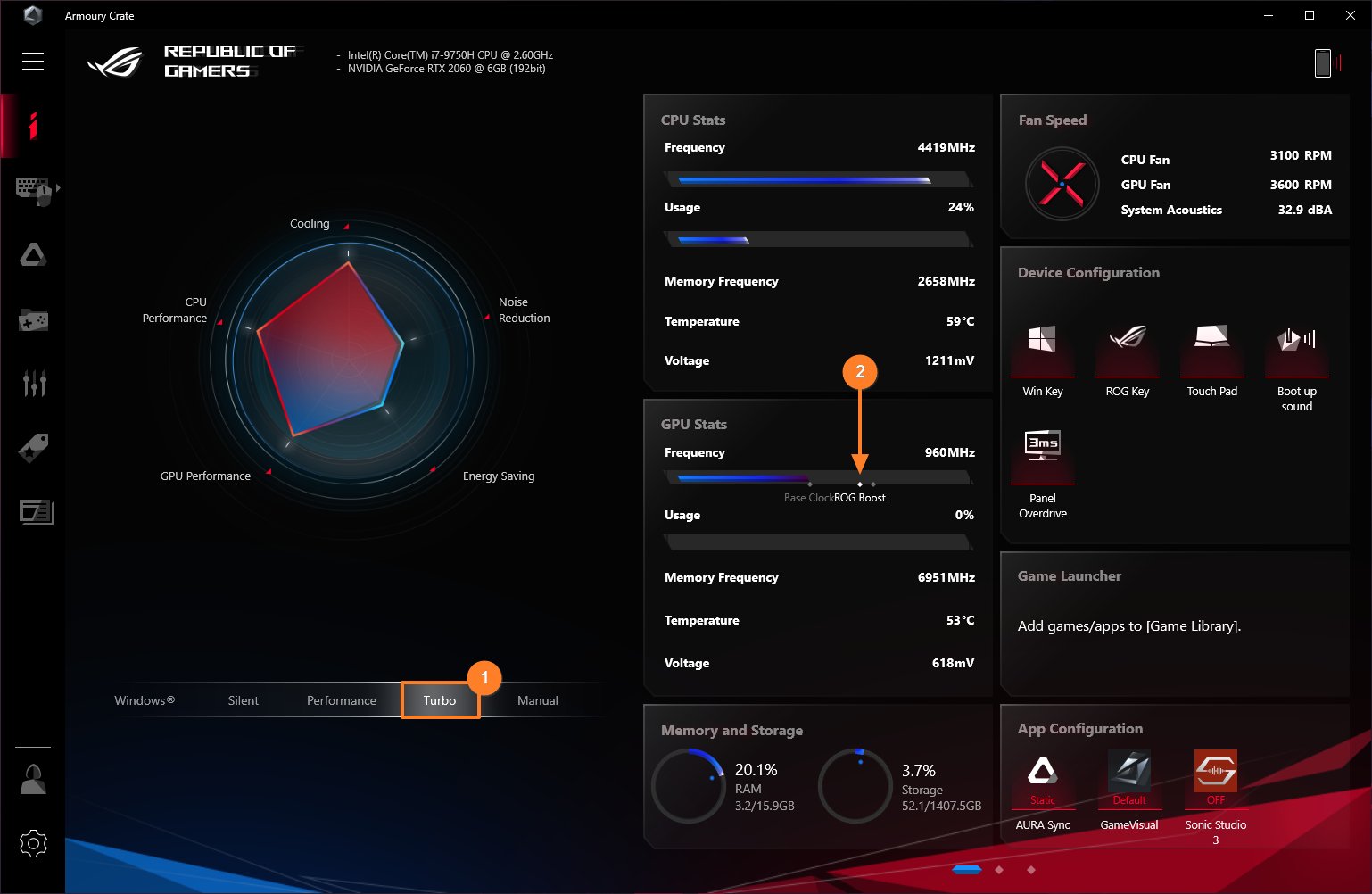
2) Armoury Crate 수동 모드 를 사용하면 GPU 기본 클럭 오프셋
를 사용하면 GPU 기본 클럭 오프셋 을 조정하여 추가 오버클러킹 역량을 통해 사용자가 자유롭게 클럭 오프셋(ROG Boost O.C
을 조정하여 추가 오버클러킹 역량을 통해 사용자가 자유롭게 클럭 오프셋(ROG Boost O.C )을 조작하며 독특한 경험을 할 수 있습니다.
)을 조작하며 독특한 경험을 할 수 있습니다.